Page 1
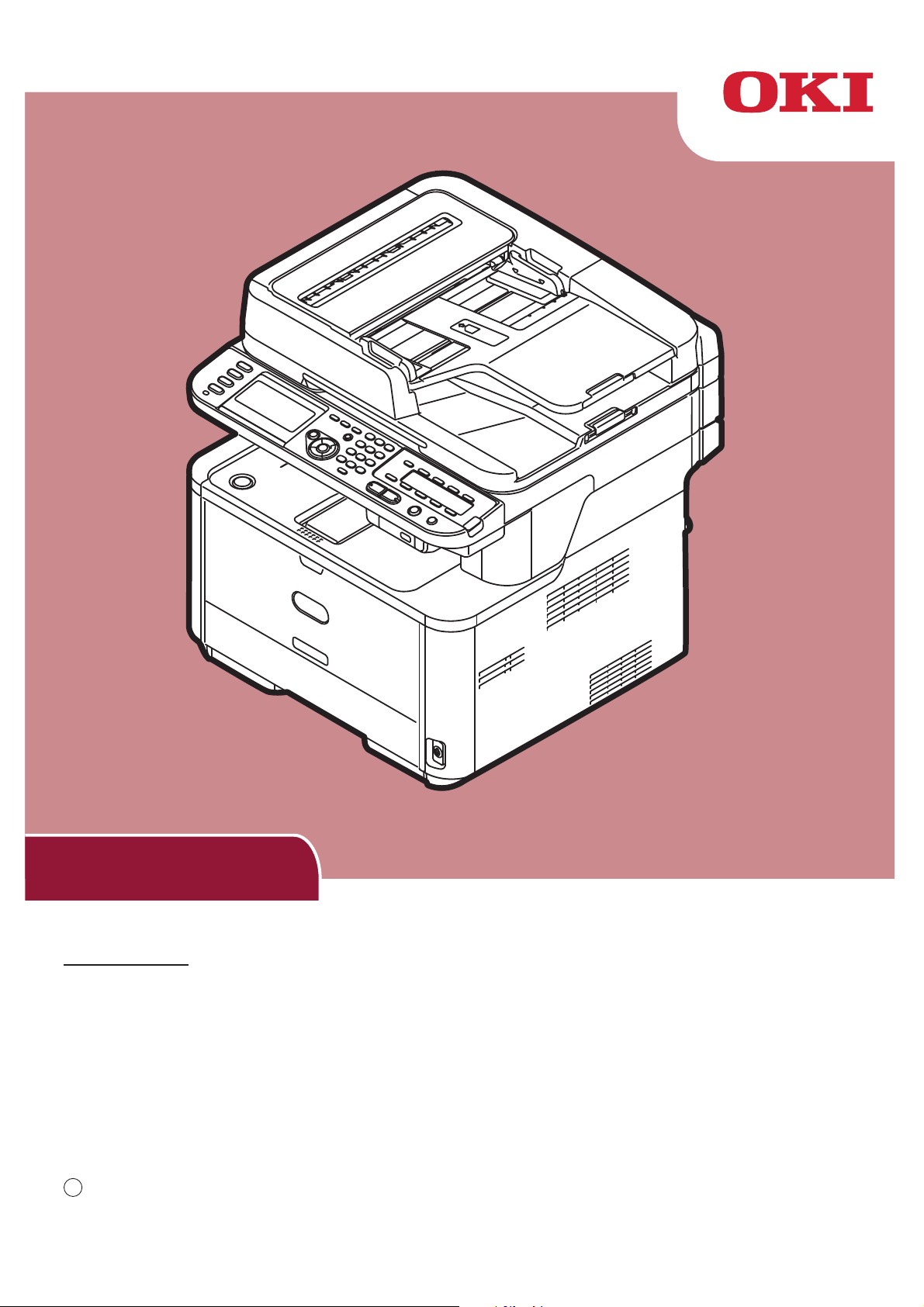
ጚ⇢㢢
▖⮓#☎Ὧ☆
ᶢ#⇎ᬯ⇆♺ጾ#⣆㔲⟮#◲⢮㘂ശ#⅖❓㘂➮㘆#⦦⠂#⅖㘗⠞#⢫㚪#⠲⍟፲ᎎ1
⣆㔲⟮#⅖❓㘂#⢮♺#᳂ᖆ⎆#⠧♞#ᶞ⎆#Ჾᠷ፲ᎎ1
⠞#⇎ᬯ⇆ጾ#ᎎ⟶#᭒ᐢ⟮#⩪❺㘓፲ᎎ䰻
MB441, MB451, MB451w, MB461, MB471, MB471w, MB491
ES4161 MFP, ES4191 MFP
Page 2
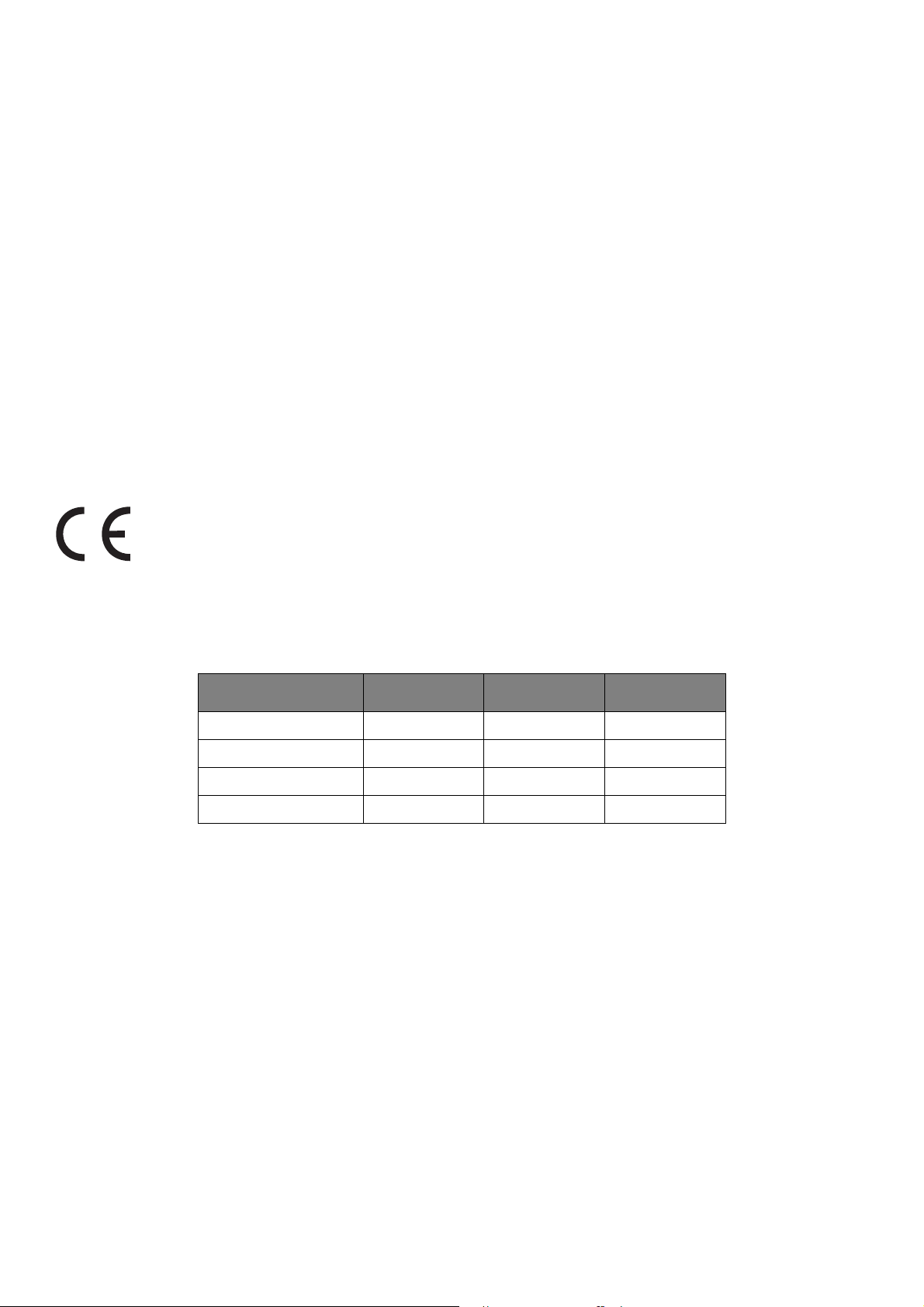
머리글
당사에서는 이 문서의 내용을 정확하고 최신 정보로 유지하기 위하여 최선을 다해 노력하고 있습니다 . 제조업체는 통
제할 수 없는 오류로 인한 결과에 대해서는 책임지지 않습니다 . 또한 , 다른 제조업체가 수행한 변경 사항이나 본 설명
서에서 언급한 소프트웨어 및 장치에 대한 변경 사항으로 인해 본 설명서에 수록된 정보가 실제로 적용되지 않을 수도
있음을 밝혀둡니다 . 다른 회사에
것은 아닙니다 .
당사에서는 본 문서를 최대한 정확하고 유용하게 만들기 위해 최선의 노력을 다하고 있지만 , 여기에 포함된 정보의 정
확성 또는 완전성에 대해 명시적으로나 묵시적으로도 어떤 보장도 제공하지 않습니다 .
모든 권한은 Oki Data Corporation 에서 보유합니다 . 무단 복사 , 전송 , 번역 또는 관련 작업이 금지됩니다 . 위의 작
업을 수행하기
전에 Oki Data Corporation 으로부터 서면 허가를 얻어야 합니다 .
© 2012 Oki Data Corporation
OKI 는 Oki Electric Industry Co., Ltd. 의 등록 상표입니다 .
Energy Star 는 United States Environmental Protection Agency 의 상표입니다 .
Microsoft, Windows, Windows Server 및 Windows Vista 는 Microsoft Corporation 의 등록 상표입니다 .
Apple, Macintosh, Rosetta, Mac 및 Mac OS 는 Apple Inc. 의 등록 상표입니다 .
기타 제품 이름과 브랜드 이름은 해당 소유권자의 등록 상표 또는 상표입니다 .
이 제품은 전자기 호환성 , 저전압 , 무선통신단말장치 및 에너지 관련 제품에 대한 회원국 법률의 유사한
내용에 따라 해당
EC(LVD), 1999/5/EC(R&TTE),2009/125/EC(ErP) 및 2011/65/EU(RoHS), 전기전자장비의 특정
유해물질 사용 금지 요구 사항을 준수하고 있습니다 .
서 제조
하는
한 소프트웨어 제품이 언급되었다 하더라도 당사에서 해당 제품을 인증하는
경우 수정 사항을 적용하여 Council Directives 2004/108/EC(EMC), 2006/95/
다음 케이블을 통해 본 제품의 EMC 지침 -2004/108/EC 준수 여부를 평가했으며 , 이 외 다른 구성은 이러한 표준을
준수하는 데 영향을 줄 수 있습니다 .
케이블 유형 길이 ( 미터 ) 코어 차폐
전력
USB 5.0
LAN 15.0
전화
1.8
3.0
B 급 기기 ( 가정용 방송통신기자재 )
이 기기는 가정용 (B 급 ) 전자파적합기기로서 주로 가정에서 사용하는 것을 목적으로 하며 , 모든
있습
니다 .
지역에서 사용할 수
-2-
Page 3
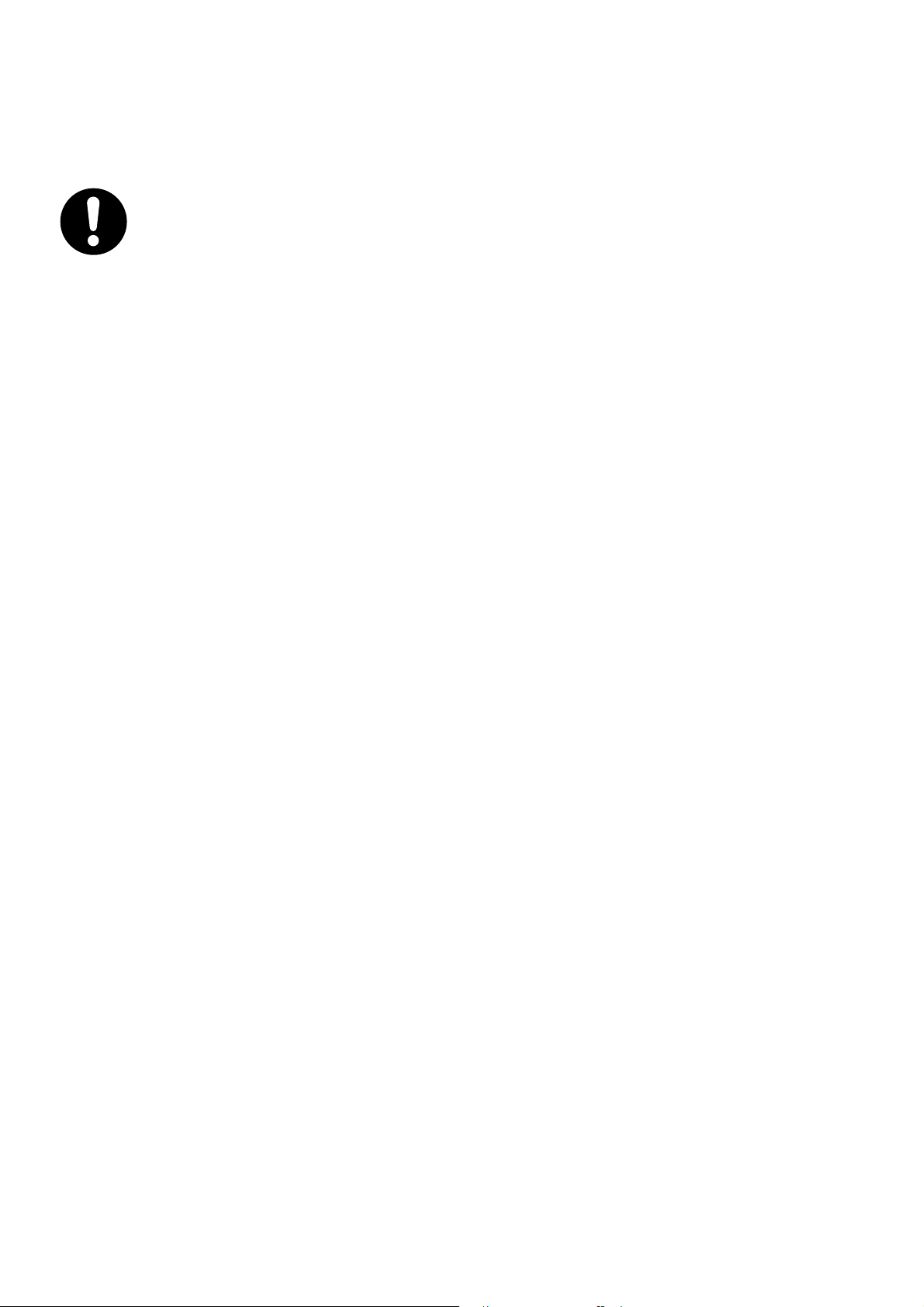
응급 처치
토너 가루 관리법 :
토너 분말을 삼켰을 경우 , 차가운 물을 조금 마시게 하고 의사와 상담하십시오 . 토하도록 유도하지 마십
시오 .
호흡 중에 흡입한 경우 , 트인 공간에서 환자를 옮겨 신선한 공기를 마실 수 있게 한 다음 의사와 상담하십
시오 .
분말이 눈에 들어간 경우 , 눈을 뜬 채로 흐르는 물에 15 분 이상 씻은 다음 의사와 상담하십시오 .
가루를 흘린 경우 , 찬물과 비누로 잘
씻어서 피부나 옷이 더럽혀지지 않게 하십시오 .
제조업체
Oki Data Corporation
4-11-22 Shibaura, Minato-ku,
Tokyo 108-8551,
Japan
판매와 지원 및 일반 문의 사항은 Oki 전문점으로 문의하십시오 .
-3-
Page 4
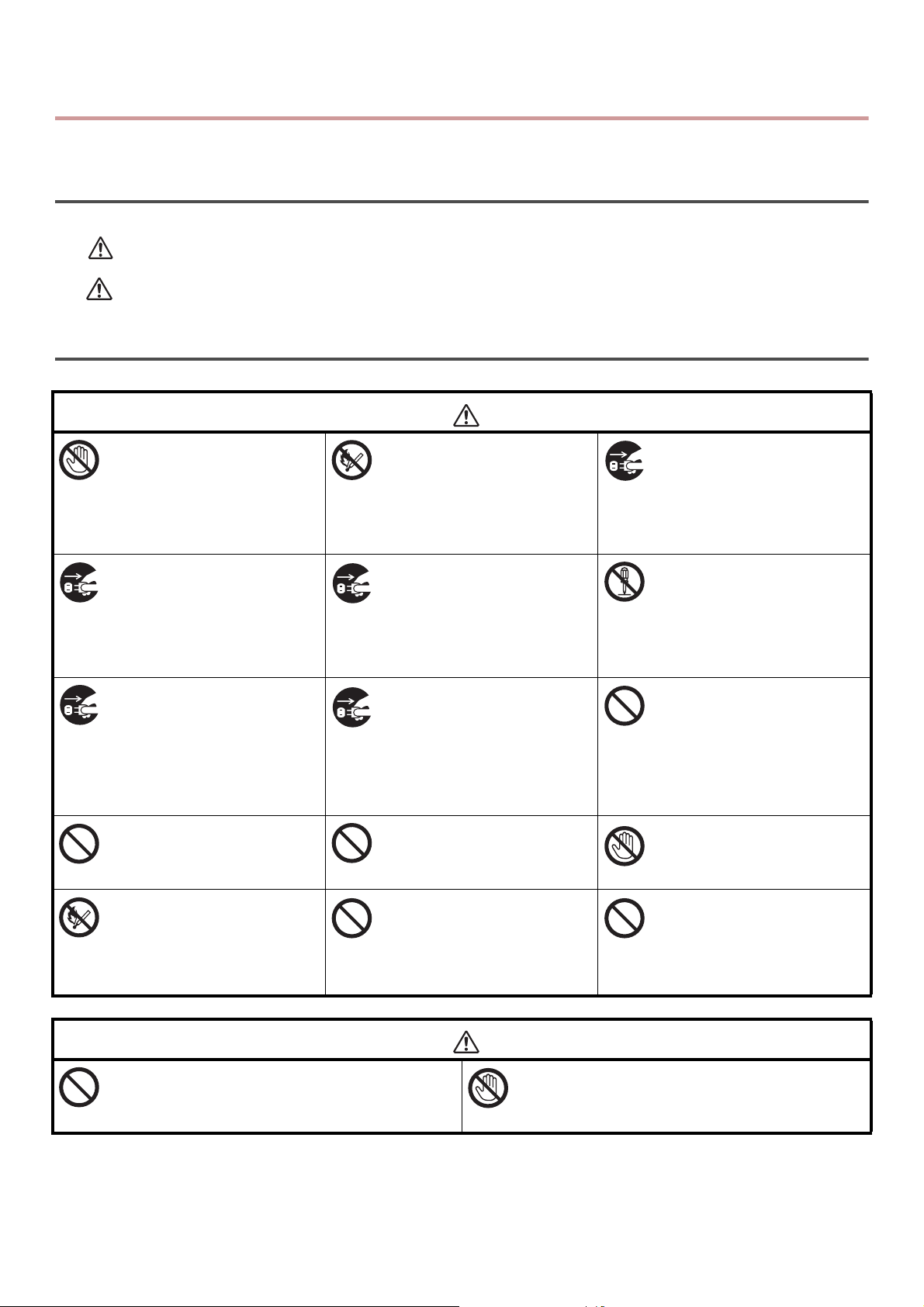
작업자 안전지침
ᆧᇊ
ᇊ
ⷦⱂ
제품을 사용하기 전에 안전을 위해 사용 설명서 ( 본 설명서 ) 를 읽으십시오 .
안전 관련 주의
ᆧ
일반적인 주의
기기 내부의 안전 스위치를 만지
지 마십시오. 고압 전류가 흐르기
때문에 감전될 수 있습니다. 뿐만
아니라 , 기어가 회전될 수 있어
부상을 입을 수 있습니다 .
물과 같은 액체
으로 들어가면 콘센트에서 전원
플러그를 뽑고 고객 서비스 센터
에 문의하십시오 .
그렇지 않으면 화재가 발생할 수
있습니다 .
기기가 떨어지거나 커버가 손상된
경우 전원 코드
스 센터에 문의하십시오 .
그렇지 않으면 감전이나 화재가
발생하여 부상을 초래할 수 있습
니다 .
환기구에 물질을 끼우지 마십시오
그런 경우 감전이나 화재가 발생
하여 부상을 초래할 수 있습니다 .
토너 카트리지 및 이미지 드럼 카
트리지를 불 속에 던져넣지 마십
시오 . 먼지 폭발이 발생하여 화상
을 입을 수 있습니다 .
무시하거나 준수하지 않으면 부상 또는 사망을 초래할 수 있는 추가 정보를 나타냅니다 .
무시하면 부상을 초래할 수 있는 추가 정보를 나타냅니다 .
가 기기
를 뽑고
내부 부품
고객 서비
기기 근처에서 가연성 스프레이를
사용하지 마십시오 . 기기 내부에
가열 영역이 있으므로 그럴 경우
화재가 발생할 수 있습니다 .
클립과 같은 외부 물질이 기기 내
부에 떨어지면 콘센트에서 전원
플러그를 뽑고 이물질을 제거하십
시오 .
그렇지 않으면 감전이나 화재가
발생하여 부상을 초래할 수 있습
니다 .
주기적으로 전원 코드를
뽑아서 플러그 블레이드와 블레이
드 사이 근저부를 청소하
플러그를 장기간 꽂아두면
전원
근저부에 먼지가 쌓여 플러그가
단락되어 화재가 발생할 수 있습
니다 .
.
기기에 물과 같은 액체가 담긴 컵
을 올려놓지 마십시오 .
그런 경우 감전이나 화재가 발생
하여 부상을 초래할 수 있습니다 .
사용 설명서에 표시된 것 외의 전
원 코드 , 케이블 또는 접지선을
사용하지 마십시오 .
화재가 발생할 수 있습니
십시오 .
다 .
커버가 비정상적으로 뜨겁거나 ,
연기가 나거나 , 수상쩍은 냄새가
나거나 , 이상한 소리가 나면 콘센
트에서 전원 플러그를 뽑고 고객
서비스 센터에 문의하십시오 .
그렇지 않으면 화재가 발생할 수
있습니다 .
사용 설명서의 지시와 달리
기기를 작동 및 / 또는 분해하지
마십시오 .
그런 경우 감전이나 화재가 발생
하여 부상을 초래할 수 있습니다 .
진공 청소기로 흩어진 토너를 청
소하지 마십시오 .
진공 청소기로 흩어진 토너를 청
소하면 전기 접촉부에서 불꽃이
일면서 화재가 발생할 수 있습니
다 .
바닥에 흩어진 토너는 젖은 천으
로 닦아내야 합니다 .
기기 커버를 열 때 퓨저 및 기타
부품을 만지지 마십시오 .
화상을 입을 수 있습니다 .
UPS( 무정전 전원 공급 장치 ) 또
는 인버터를 사용하는 작동은 보
장되지 않습니다 . 사용 불가
UPS 또는 인버터를 사용하지 마
십시오 .
화재가 발생할 수 있습니다 .
전원을 켤 때 및 인쇄 중일 때 용지 출구 영역 가까이 가
지 마십시오 .
부상을 입을 수 있습니다 .
-4-
ⷦⱂ
손상된 LCD 를 만지지 마십시오 .
LCD 에서 누출된 액정이 눈이나 입에 들어가면 많은 양
의 물로 흘려보내십시오 . 필요하면 의사와 상담하십시
오 .
Page 5
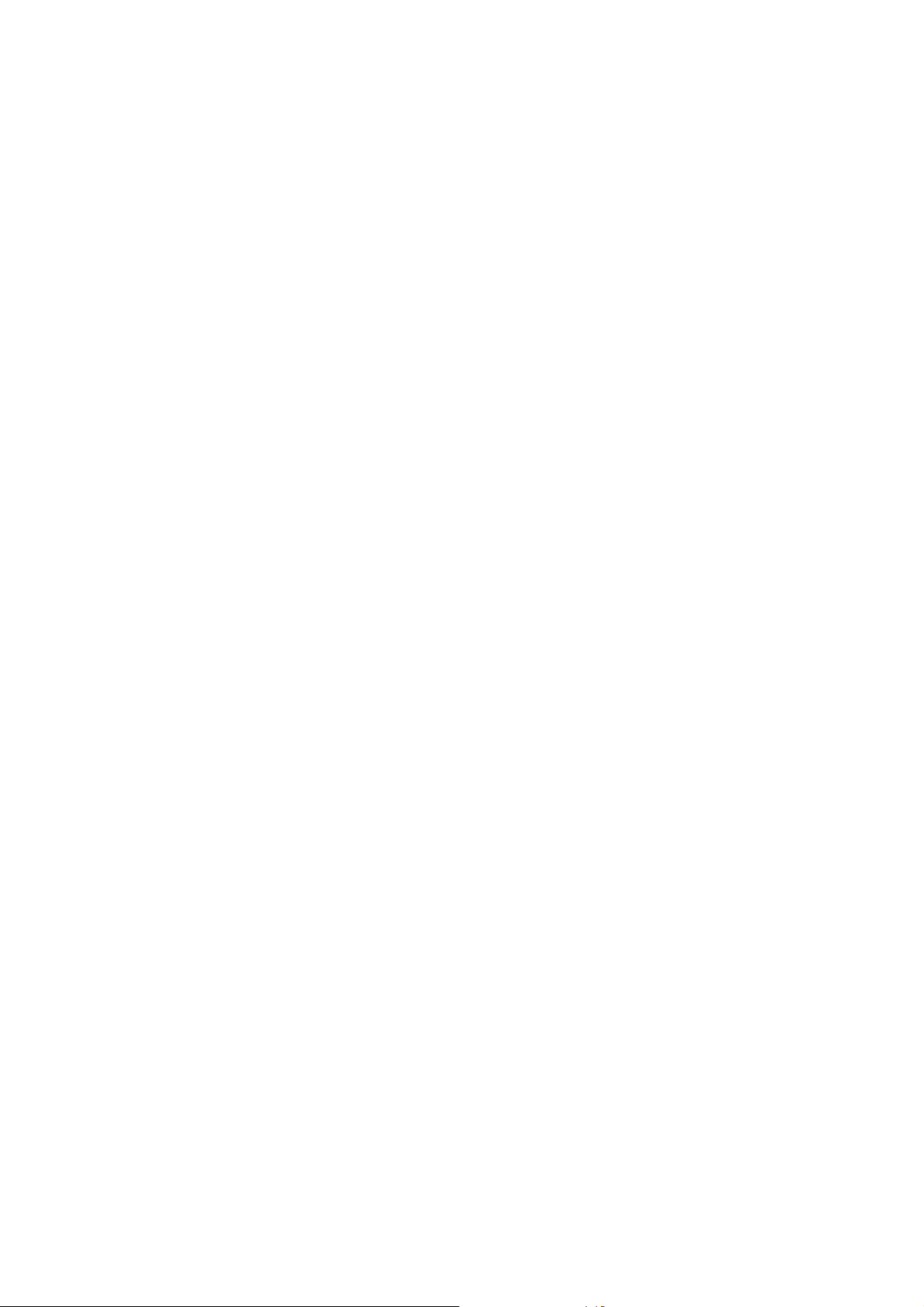
이 제품에는 Heimdal Project 에서 개발한 소프트웨어가 들어 있습니다 .
Copyright (c) 1995 - 2008 Kungliga Tekniska Högskolan
( 스웨덴 스톡홀름 왕립 기술 연구소 ).
All rights reserved.
다음 조건을 충족하는 경우 수정 여부에 상관없이 소스 및 이진 형식으로 재배포하고 사용하는 것을 허용합
니다 .
1. 소스 코드 재배포에는 상기 저작권 고지 , 본 조건 목록 및 아래 면책 조항이 포함되어야 합니다 .
2. 이진 형식의 재배포에는 배포 시 제공된 문서 및 / 또는 자료에 기술된 상기 저작권 고지 , 본 조건 목록
및 아래 면책 사항이 복사되
3. 기관 이름이나 참여자 이름 모두 구체적인 사전 서면 허가 없이 이 소프트웨어에서 비롯된 제품을 보증
하거나 홍보하는 데 사용할 수 없습니다 .
어야
합니다 .
이 소프트웨어는 기관 및 참여자들에 의해 "있는 그대로" 제공될 뿐이며, 상품성이나 특정 목적에 대한 적합
묵시적 보증을 포함하여(단, 이에 국한되지 않음
성의
우에도
등을 포함하여(단, 이에 국한되지 않음
는
법
손해의 가능성이 예견되어 있었다 하더라도, 전혀 책임을 지지 않습니다
기관 및 참여자들은 제품이나 서비스의 대체 조달, 또는 데이터, 이윤, 사용상의 손해, 업무의 중단
), 이
소프트웨어를 사용함으로써 발생한 직접적이거나, 간접적, 또
우연적이거나, 특수하거나, 전형적이거나, 결과적인 피해에 대해, 계약에 의한 것이든, 엄밀한 책임, 불
행위(또는 과실과 기타 행위를 포함하여)에 의한 것이든, 이와 여타 책임 소재에 상관없이, 또한 그러한
),
어떠한 형태의 보증도 하지 않습니다
.
.
어떠한 경
-5-
Page 6
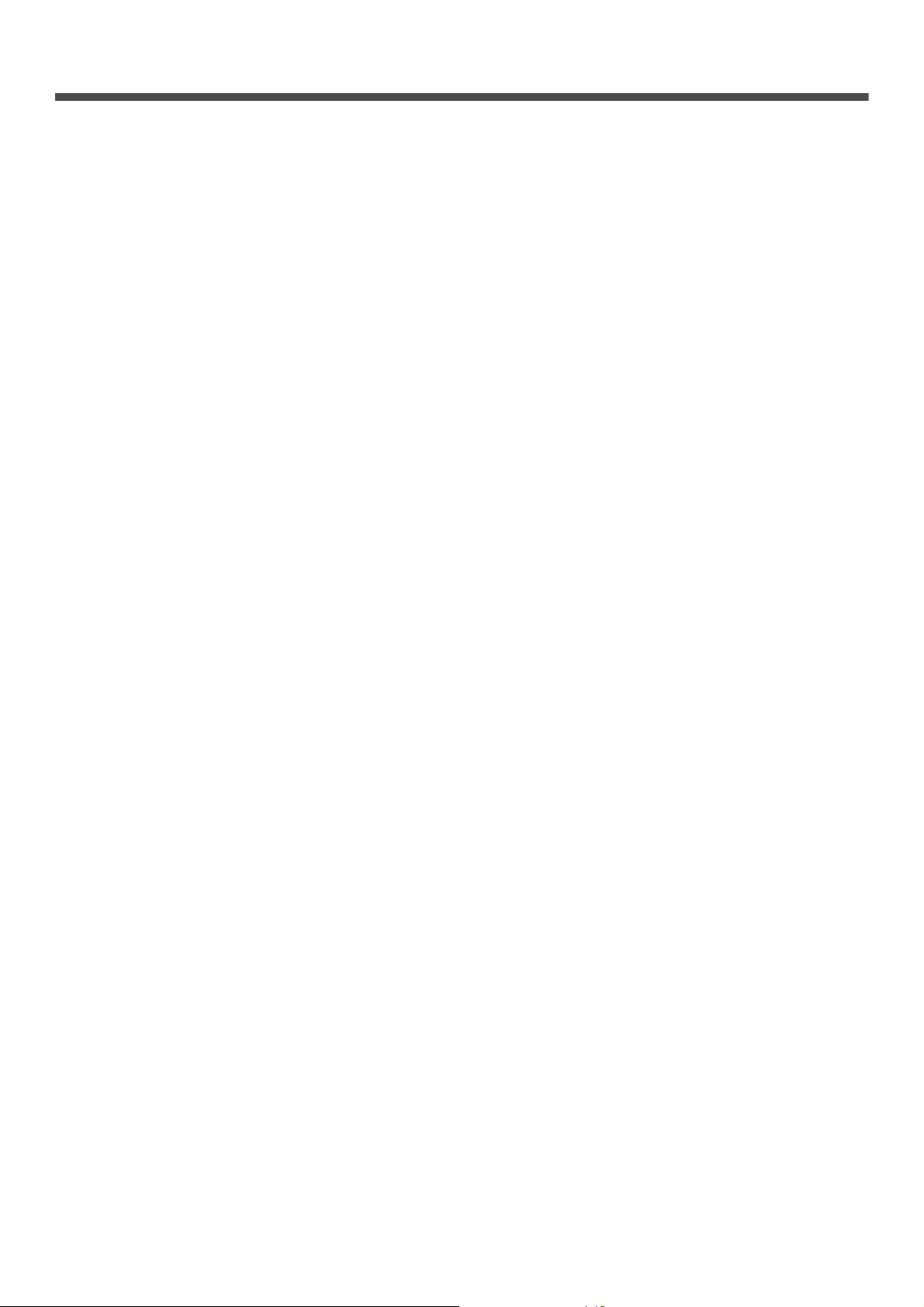
목차
머리글 . . . . . . . . . . . . . . . . . . . . . . . . . . . . . . . . . . . . . . . . . . . . . . . . . . . 2
응급 처치 . . . . . . . . . . . . . . . . . . . . . . . . . . . . . . . . . . . . . . . . . . . . . . . . . 3
제조업체 . . . . . . . . . . . . . . . . . . . . . . . . . . . . . . . . . . . . . . . . . . . . . . . . . 3
작업자 안전지침 . . . . . . . . . . . . . . . . . . . . . . . . . . . . . . . . . . . . . . . . . . . . .4
수동 구성 . . . . . . . . . . . . . . . . . . . . . . . . . . . . . . . . . . . . . . . . . . . . . . . . 11
본 설명서 정보 . . . . . . . . . . . . . . . . . . . . . . . . . . . . . . . . . . . . . . . . . . . . . 11
1 설정 . . . . . . . . . . . . . . . . . . . . . . . . . . . . . . . . . . . . . . . . . . . 13
기기 개요 . . . . . . . . . . . . . . . . . . . . . . . . . . . . . . . . . . . . . . . . . . . . . . . . 13
포장 내용물 . . . . . . . . . . . . . . . . . . . . . . . . . . . . . . . . . . . . . . . . . . . . . . . . . . . . . . . 13
사용 가능한 옵션 . . . . . . . . . . . . . . . . . . . . . . . . . . . . . . . . . . . . . . . . . . . . . . . . . . . . 14
설치 요구 사항 . . . . . . . . . . . . . . . . . . . . . . . . . . . . . . . . . . . . . . . . . . . . . . . . . . . . . 14
구성 요소 이름 . . . . . . . . . . . . . . . . . . . . . . . . . . . . . . . . . . . . . . . . . . . . . . . . . . . . . 15
기기 설치 . . . . . . . . . . . . . . . . . . . . . . . . . . . . . . . . . . . . . . . . . . . . . . . . 17
기기 포장 풀기 . . . . . . . . . . . . . . . . . . . . . . . . . . . . . . . . . . . . . . . . . . . . . . . . . . . . . 17
기기 전원 켜기 및 끄기 . . . . . . . . . . . . . . . . . . . . . . . . . . . . . . . . . . . . . . . . . . . . . . . . 19
옵션 설치 . . . . . . . . . . . . . . . . . . . . . . . . . . . . . . . . . . . . . . . . . . . . . . . . 22
옵션 트레이 장치 설치
(MB461, MB471, MB471w, MB491, ES4161 MFP, ES4191 MFP
전용) . . . 22
조작 패널 . . . . . . . . . . . . . . . . . . . . . . . . . . . . . . . . . . . . . . . . . . . . . . . . 25
기본 화면. . . . . . . . . . . . . . . . . . . . . . . . . . . . . . . . . . . . . . . . . . . . . . . . . . . . . . . . . 26
조작 패널을 사용하여 텍스트 입력 . . . . . . . . . . . . . . . . . . . . . . . . . . . . . . . . . . . . . . . . . 26
용지 및 문서 적재 . . . . . . . . . . . . . . . . . . . . . . . . . . . . . . . . . . . . . . . . . . . 29
용지 . . . . . . . . . . . . . . . . . . . . . . . . . . . . . . . . . . . . . . . . . . . . . . . . . . . . . . . . . . . . 29
지원되는 용지 종류 . . . . . . . . . . . . . . . . . . . . . . . . . . . . . . . . . . . . . . . . . . . . . . . . . . . . . . . . 29
용지 권장 사항 . . . . . . . . . . . . . . . . . . . . . . . . . . . . . . . . . . . . . . . . . . . . . . . . . . . . . . . . . . . 31
용지 보관 . . . . . . . . . . . . . . . . . . . . . . . . . . . . . . . . . . . . . . . . . . . . . . . . . . . . . . . . . . . . . . 31
용지 적재 . . . . . . . . . . . . . . . . . . . . . . . . . . . . . . . . . . . . . . . . . . . . . . . . . . . . . . . . . . . . . . 32
용지 배출 . . . . . . . . . . . . . . . . . . . . . . . . . . . . . . . . . . . . . . . . . . . . . . . . . . . . . . . . . . . . . . 36
문서 . . . . . . . . . . . . . . . . . . . . . . . . . . . . . . . . . . . . . . . . . . . . . . . . . . . . . . . . . . . . 37
문서 요구 사항 . . . . . . . . . . . . . . . . . . . . . . . . . . . . . . . . . . . . . . . . . . . . . . . . . . . . . . . . . . . 37
스캔 가능 영역 . . . . . . . . . . . . . . . . . . . . . . . . . . . . . . . . . . . . . . . . . . . . . . . . . . . . . . . . . . . 37
문서 적재 . . . . . . . . . . . . . . . . . . . . . . . . . . . . . . . . . . . . . . . . . . . . . . . . . . . . . . . . . . . . . . 37
팩스 전송 기본 설정
(MB451, MB451w, MB471, MB471w, MB491, ES4191 MFP 전용 ) . . . . . . . . . 39
국가 코드 설정 . . . . . . . . . . . . . . . . . . . . . . . . . . . . . . . . . . . . . . . . . . . . . . . . . . . . . 39
전화선 연결 . . . . . . . . . . . . . . . . . . . . . . . . . . . . . . . . . . . . . . . . . . . . . . . . . . . . . . . 40
기타 사례. . . . . . . . . . . . . . . . . . . . . . . . . . . . . . . . . . . . . . . . . . . . . . . . . . . . . . . . . 41
각 다이얼링 유형에 대한 설정 . . . . . . . . . . . . . . . . . . . . . . . . . . . . . . . . . . . . . . . . . . . . 42
날짜 / 시간 설정 . . . . . . . . . . . . . . . . . . . . . . . . . . . . . . . . . . . . . . . . . . . . . . . . . . . . 42
-6-
Page 7
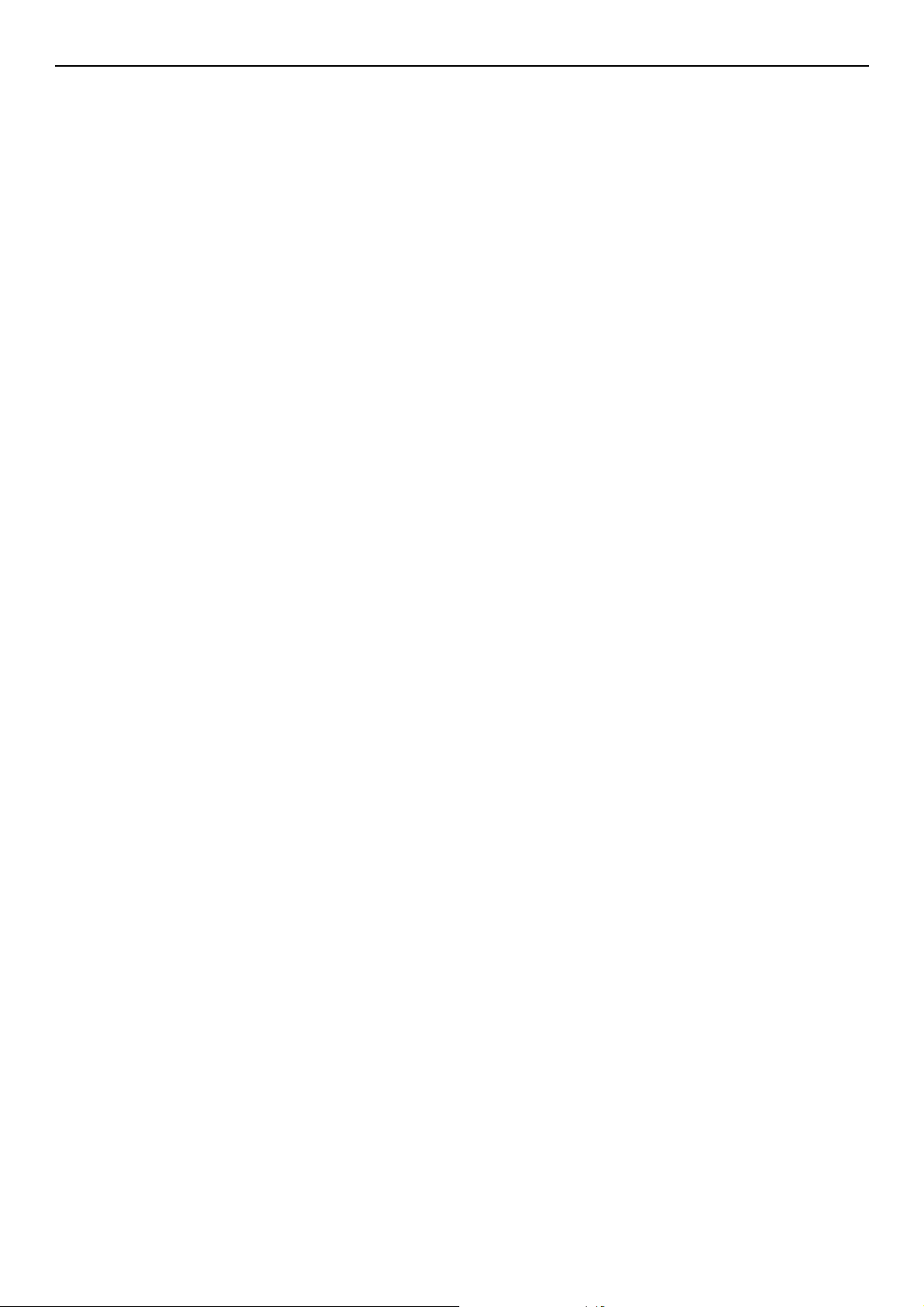
보낸 사람 정보 지정 . . . . . . . . . . . . . . . . . . . . . . . . . . . . . . . . . . . . . . . . . . . . . . . . . . 43
PBX 연결. . . . . . . . . . . . . . . . . . . . . . . . . . . . . . . . . . . . . . . . . . . . . . . . . . . . . . . . . 44
Super G3 설정 . . . . . . . . . . . . . . . . . . . . . . . . . . . . . . . . . . . . . . . . . . . . . . . . . . . . . 44
수신 모드 지정 . . . . . . . . . . . . . . . . . . . . . . . . . . . . . . . . . . . . . . . . . . . . . . . . . . . . . 44
컴퓨터에 연결 . . . . . . . . . . . . . . . . . . . . . . . . . . . . . . . . . . . . . . . . . . . . . 45
네트워크 연결 . . . . . . . . . . . . . . . . . . . . . . . . . . . . . . . . . . . . . . . . . . . . . . . . . . . . . . 46
USB 연결 . . . . . . . . . . . . . . . . . . . . . . . . . . . . . . . . . . . . . . . . . . . . . . . . . . . . . . . . 60
네트워크 설정 구성 . . . . . . . . . . . . . . . . . . . . . . . . . . . . . . . . . . . . . . . . . . 64
공통 설정 정보 확인 . . . . . . . . . . . . . . . . . . . . . . . . . . . . . . . . . . . . . . . . . . . . . . . . . . 65
이메일로 스캔 및 인터넷 팩스 설정 . . . . . . . . . . . . . . . . . . . . . . . . . . . . . . . . . . . . . . . . . 65
네트워크 PC 로 스캔 설정 . . . . . . . . . . . . . . . . . . . . . . . . . . . . . . . . . . . . . . . . . . . . . . 67
프로파일 관리 . . . . . . . . . . . . . . . . . . . . . . . . . . . . . . . . . . . . . . . . . . . . . . . . . . . . . . 76
구성 인쇄 . . . . . . . . . . . . . . . . . . . . . . . . . . . . . . . . . . . . . . . . . . . . . . . . 77
인쇄 절차. . . . . . . . . . . . . . . . . . . . . . . . . . . . . . . . . . . . . . . . . . . . . . . . . . . . . . . . . 77
목차
2 복사 . . . . . . . . . . . . . . . . . . . . . . . . . . . . . . . . . . . . . . . . . . . 78
기본 작동 . . . . . . . . . . . . . . . . . . . . . . . . . . . . . . . . . . . . . . . . . . . . . . . . 78
복사 작업 시작 . . . . . . . . . . . . . . . . . . . . . . . . . . . . . . . . . . . . . . . . . . . . . . . . . . . . . 78
진행 중인 복사 작업 취소. . . . . . . . . . . . . . . . . . . . . . . . . . . . . . . . . . . . . . . . . . . . . . . 78
복사 설정 구성 . . . . . . . . . . . . . . . . . . . . . . . . . . . . . . . . . . . . . . . . . . . . . 79
스캔 크기 변경 ( 스캔 사이즈 ) . . . . . . . . . . . . . . . . . . . . . . . . . . . . . . . . . . . . . . . . . . . 79
용지 트레이 변경 ( 급지 트레이 ) . . . . . . . . . . . . . . . . . . . . . . . . . . . . . . . . . . . . . . . . . . 79
문서의 이미지 방향 변경 ( 방향 ) . . . . . . . . . . . . . . . . . . . . . . . . . . . . . . . . . . . . . . . . . . 80
확대 또는 축소하여 인쇄하기 ( 확대 / 축소 ) . . . . . . . . . . . . . . . . . . . . . . . . . . . . . . . . . . . 80
연속 스캔 모드 활성화 ( 연속 스캔 ) . . . . . . . . . . . . . . . . . . . . . . . . . . . . . . . . . . . . . . . . 81
양면 복사하기 ( 양면 복사 ) . . . . . . . . . . . . . . . . . . . . . . . . . . . . . . . . . . . . . . . . . . . . . 81
복사 농도 ( 농도 ) 조정 . . . . . . . . . . . . . . . . . . . . . . . . . . . . . . . . . . . . . . . . . . . . . . . . 82
문서 종류 변경 ( 원고 유형 ) . . . . . . . . . . . . . . . . . . . . . . . . . . . . . . . . . . . . . . . . . . . . . 82
배경 제거 조정 . . . . . . . . . . . . . . . . . . . . . . . . . . . . . . . . . . . . . . . . . . . . . . . . . . . . . 82
스캔 해상도 변경 . . . . . . . . . . . . . . . . . . . . . . . . . . . . . . . . . . . . . . . . . . . . . . . . . . . 83
복사 설정 재설정 . . . . . . . . . . . . . . . . . . . . . . . . . . . . . . . . . . . . . . . . . . . . . . . . . . . . 83
3 팩스 전송 (MB451, MB451w, MB471, MB471w, MB491, ES4191
MFP 전용 ) . . . . . . . . . . . . . . . . . . . . . . . . . . . . . . . . . . . . . . 84
팩스 전송을 위한 기본 절차 . . . . . . . . . . . . . . . . . . . . . . . . . . . . . . . . . . . . . 84
팩스 보내기 . . . . . . . . . . . . . . . . . . . . . . . . . . . . . . . . . . . . . . . . . . . . . . . . . . . . . . . 84
대상 지정. . . . . . . . . . . . . . . . . . . . . . . . . . . . . . . . . . . . . . . . . . . . . . . . . . . . . . . . . 85
지정된 대상 삭제 . . . . . . . . . . . . . . . . . . . . . . . . . . . . . . . . . . . . . . . . . . . . . . . . . . . . 86
팩스 설정 구성 . . . . . . . . . . . . . . . . . . . . . . . . . . . . . . . . . . . . . . . . . . . . . 87
스캔 크기 변경 ( 스캔 사이즈 ) . . . . . . . . . . . . . . . . . . . . . . . . . . . . . . . . . . . . . . . . . . . 87
-7-
Page 8
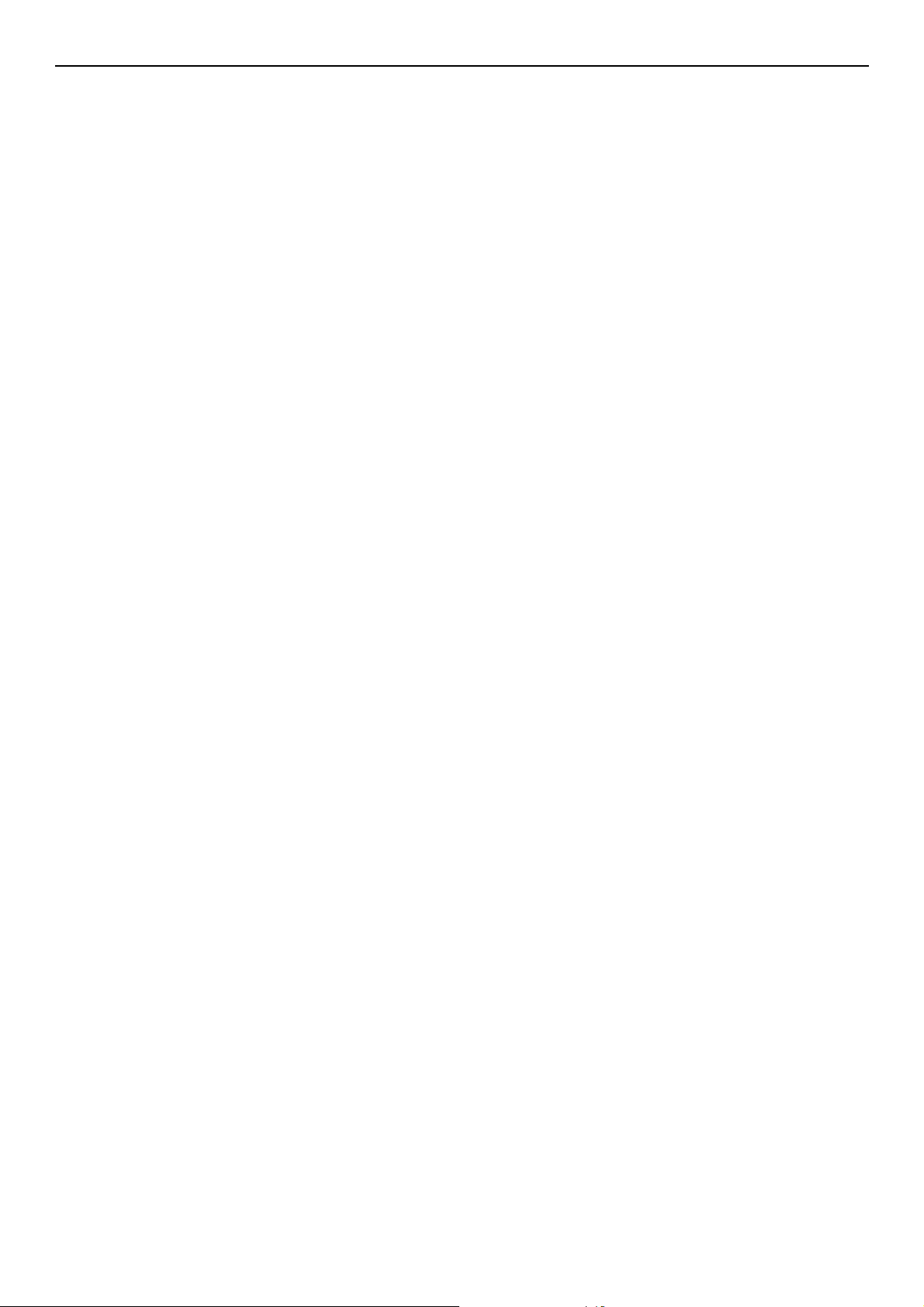
목차
해상도 변경 ( 컬러 해상도 ) . . . . . . . . . . . . . . . . . . . . . . . . . . . . . . . . . . . . . . . . . . . . . 87
농도 조정 ( 농도 ) . . . . . . . . . . . . . . . . . . . . . . . . . . . . . . . . . . . . . . . . . . . . . . . . . . . 87
보낸 사람 이름 인쇄 . . . . . . . . . . . . . . . . . . . . . . . . . . . . . . . . . . . . . . . . . . . . . . . . . . 87
팩스 전송 확인 및 취소. . . . . . . . . . . . . . . . . . . . . . . . . . . . . . . . . . . . . . . . 88
팩스 전송 취소 . . . . . . . . . . . . . . . . . . . . . . . . . . . . . . . . . . . . . . . . . . . . . . . . . . . . . 88
예약된 작업 취소 . . . . . . . . . . . . . . . . . . . . . . . . . . . . . . . . . . . . . . . . . . . . . . . . . . . . 88
전송 및 수신 내역 확인 . . . . . . . . . . . . . . . . . . . . . . . . . . . . . . . . . . . . . . . . . . . . . . . . 88
팩스 수신 시 기기 동작. . . . . . . . . . . . . . . . . . . . . . . . . . . . . . . . . . . . . . . . 89
수신 동작. . . . . . . . . . . . . . . . . . . . . . . . . . . . . . . . . . . . . . . . . . . . . . . . . . . . . . . . . 89
수신한 팩스 인쇄 . . . . . . . . . . . . . . . . . . . . . . . . . . . . . . . . . . . . . . . . . . . . . . . . . . . . 91
전화번호부 . . . . . . . . . . . . . . . . . . . . . . . . . . . . . . . . . . . . . . . . . . . . . . . 92
단축 다이얼 . . . . . . . . . . . . . . . . . . . . . . . . . . . . . . . . . . . . . . . . . . . . . . . . . . . . . . . 92
등록 및 편집 . . . . . . . . . . . . . . . . . . . . . . . . . . . . . . . . . . . . . . . . . . . . . . . . . . . . . . . . . . . . 92
내역에서 등록 . . . . . . . . . . . . . . . . . . . . . . . . . . . . . . . . . . . . . . . . . . . . . . . . . . . . . . . . . . . 92
삭제 . . . . . . . . . . . . . . . . . . . . . . . . . . . . . . . . . . . . . . . . . . . . . . . . . . . . . . . . . . . . . . . . . 93
그룹 다이얼 ( 그룹 번호 ) . . . . . . . . . . . . . . . . . . . . . . . . . . . . . . . . . . . . . . . . . . . . . . . 93
등록 및 편집 . . . . . . . . . . . . . . . . . . . . . . . . . . . . . . . . . . . . . . . . . . . . . . . . . . . . . . . . . . . . 93
삭제 . . . . . . . . . . . . . . . . . . . . . . . . . . . . . . . . . . . . . . . . . . . . . . . . . . . . . . . . . . . . . . . . . 93
원터치 키패드 . . . . . . . . . . . . . . . . . . . . . . . . . . . . . . . . . . . . . . . . . . . . . . . . . . . . . . 94
모든 전화 번호 등록 . . . . . . . . . . . . . . . . . . . . . . . . . . . . . . . . . . . . . . . . . . . . . . . . . . 94
기기 등록 . . . . . . . . . . . . . . . . . . . . . . . . . . . . . . . . . . . . . . . . . . . . . . . . . . . . . . . . . . . . . . 94
팩스 서버로 스캔 기본 절차 . . . . . . . . . . . . . . . . . . . . . . . . . . . . . . . . . . . . . 95
팩스 서버로 데이터 전송 . . . . . . . . . . . . . . . . . . . . . . . . . . . . . . . . . . . . . . . . . . . . . . . 95
대상 지정. . . . . . . . . . . . . . . . . . . . . . . . . . . . . . . . . . . . . . . . . . . . . . . . . . . . . . . . . 95
지정된 대상 삭제 . . . . . . . . . . . . . . . . . . . . . . . . . . . . . . . . . . . . . . . . . . . . . . . . . . . . 96
팩스 전송 중지 . . . . . . . . . . . . . . . . . . . . . . . . . . . . . . . . . . . . . . . . . . . . . . . . . . . . . 96
인터넷 팩스 전송을 위한 기본 절차 . . . . . . . . . . . . . . . . . . . . . . . . . . . . . . . . 97
인터넷 팩스 보내기 . . . . . . . . . . . . . . . . . . . . . . . . . . . . . . . . . . . . . . . . . . . . . . . . . . 97
대상 지정. . . . . . . . . . . . . . . . . . . . . . . . . . . . . . . . . . . . . . . . . . . . . . . . . . . . . . . . . 98
대상 확인 , 삭제 및 변경 . . . . . . . . . . . . . . . . . . . . . . . . . . . . . . . . . . . . . . . . . . . . . . . 99
전송 취소. . . . . . . . . . . . . . . . . . . . . . . . . . . . . . . . . . . . . . . . . . . . . . . . . . . . . . . . .100
인터넷 팩스 수신 . . . . . . . . . . . . . . . . . . . . . . . . . . . . . . . . . . . . . . . . . . . . . . . . . . . .100
4 스캔 . . . . . . . . . . . . . . . . . . . . . . . . . . . . . . . . . . . . . . . . . . 101
스캐너 드라이버 (TWAIN/WIA/ICA 드라이버 ) 설치 . . . . . . . . . . . . . . . . . . . . 101
설치 절차. . . . . . . . . . . . . . . . . . . . . . . . . . . . . . . . . . . . . . . . . . . . . . . . . . . . . . . . .101
Windows 의 경우 . . . . . . . . . . . . . . . . . . . . . . . . . . . . . . . . . . . . . . . . . . . . . . . . . . . . . . . . 101
Mac OS X 의 경우 . . . . . . . . . . . . . . . . . . . . . . . . . . . . . . . . . . . . . . . . . . . . . . . . . . . . . . . 102
ActKey 소프트웨어 사용 . . . . . . . . . . . . . . . . . . . . . . . . . . . . . . . . . . . . . . . . . . . . . . .104
소프트웨어 설치 . . . . . . . . . . . . . . . . . . . . . . . . . . . . . . . . . . . . . . . . . . . . . . . . . . . . . . . . . 104
소프트웨어 시작 . . . . . . . . . . . . . . . . . . . . . . . . . . . . . . . . . . . . . . . . . . . . . . . . . . . . . . . . . 104
WSD 스캔 사용을 위한 설치 . . . . . . . . . . . . . . . . . . . . . . . . . . . . . . . . . . . 105
-8-
Page 9
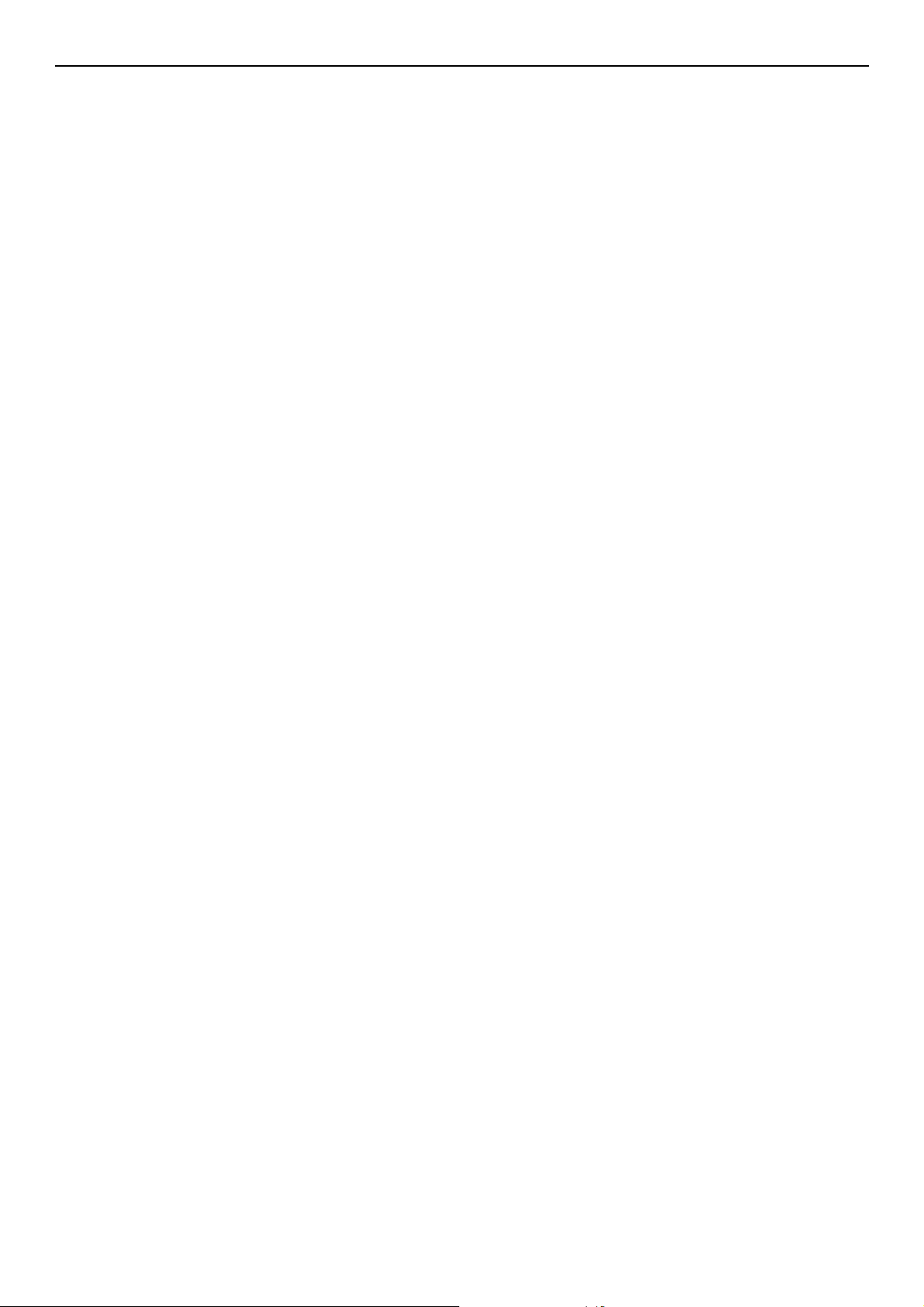
설치 절차. . . . . . . . . . . . . . . . . . . . . . . . . . . . . . . . . . . . . . . . . . . . . . . . . . . . . . . . .105
스캔 방법 . . . . . . . . . . . . . . . . . . . . . . . . . . . . . . . . . . . . . . . . . . . . . . . 106
이메일로 스캔 . . . . . . . . . . . . . . . . . . . . . . . . . . . . . . . . . . . . . . . . . . . . . . . . . . . . . .106
네트워크 PC 로 스캔 . . . . . . . . . . . . . . . . . . . . . . . . . . . . . . . . . . . . . . . . . . . . . . . . . .108
USB 메모리로 스캔 . . . . . . . . . . . . . . . . . . . . . . . . . . . . . . . . . . . . . . . . . . . . . . . . . .108
로컬 PC 로 스캔 . . . . . . . . . . . . . . . . . . . . . . . . . . . . . . . . . . . . . . . . . . . . . . . . . . . .109
원격 PC 로 스캔 . . . . . . . . . . . . . . . . . . . . . . . . . . . . . . . . . . . . . . . . . . . . . . . . . . . .110
현재 스캔 작업 취소 . . . . . . . . . . . . . . . . . . . . . . . . . . . . . . . . . . . . . . . . . . . . . . . . . .114
주소록 등록. . . . . . . . . . . . . . . . . . . . . . . . . . . . . . . . . . . . . . . . . . . . . . 115
주소록 . . . . . . . . . . . . . . . . . . . . . . . . . . . . . . . . . . . . . . . . . . . . . . . . . . . . . . . . . .115
그룹 목록. . . . . . . . . . . . . . . . . . . . . . . . . . . . . . . . . . . . . . . . . . . . . . . . . . . . . . . . .116
모든 이메일 주소를 등록합니다 . . . . . . . . . . . . . . . . . . . . . . . . . . . . . . . . . . . . . . . . . . .116
기기 등록 . . . . . . . . . . . . . . . . . . . . . . . . . . . . . . . . . . . . . . . . . . . . . . . . . . . . . . . . . . . . . 116
파일에서 주소 가져오기 . . . . . . . . . . . . . . . . . . . . . . . . . . . . . . . . . . . . . . . . . . . . . . . . . . . . 116
네트워크 스캔 대상 등록. . . . . . . . . . . . . . . . . . . . . . . . . . . . . . . . . . . . . . 118
목차
5 프린터로 사용 . . . . . . . . . . . . . . . . . . . . . . . . . . . . . . . . . . . . 119
컴퓨터에서 인쇄 . . . . . . . . . . . . . . . . . . . . . . . . . . . . . . . . . . . . . . . . . . . 119
인쇄 . . . . . . . . . . . . . . . . . . . . . . . . . . . . . . . . . . . . . . . . . . . . . . . . . . . . . . . . . . . .119
인쇄 작업 취소 . . . . . . . . . . . . . . . . . . . . . . . . . . . . . . . . . . . . . . . . . . . . . . . . . . . . .121
USB 메모리에서 인쇄 . . . . . . . . . . . . . . . . . . . . . . . . . . . . . . . . . . . . . . . 123
인쇄 작업 시작 . . . . . . . . . . . . . . . . . . . . . . . . . . . . . . . . . . . . . . . . . . . . . . . . . . . . .123
인쇄 설정 구성 . . . . . . . . . . . . . . . . . . . . . . . . . . . . . . . . . . . . . . . . . . . . . . . . . . . . .124
인쇄 작업 취소 . . . . . . . . . . . . . . . . . . . . . . . . . . . . . . . . . . . . . . . . . . . . . . . . . . . . .125
6 사용자 인증 및 사용 권한 제어. . . . . . . . . . . . . . . . . . . . . . . . . . 126
사용자 인증 및 사용 권한 제어 정보. . . . . . . . . . . . . . . . . . . . . . . . . . . . . . . 126
PIN 으로 인증 . . . . . . . . . . . . . . . . . . . . . . . . . . . . . . . . . . . . . . . . . . . . 127
PIN 등록 . . . . . . . . . . . . . . . . . . . . . . . . . . . . . . . . . . . . . . . . . . . . . . . . . . . . . . . . . 127
사용 권한 제어 활성화. . . . . . . . . . . . . . . . . . . . . . . . . . . . . . . . . . . . . . . . . . . . . . . . .127
PIN 인증이 활성화되었을 때 작동 . . . . . . . . . . . . . . . . . . . . . . . . . . . . . . . . . . . . . . . . .127
사용자 이름과 암호로 인증 . . . . . . . . . . . . . . . . . . . . . . . . . . . . . . . . . . . . 130
사용자 이름과 암호 등록 . . . . . . . . . . . . . . . . . . . . . . . . . . . . . . . . . . . . . . . . . . . . . . .130
사용 권한 제어 활성화. . . . . . . . . . . . . . . . . . . . . . . . . . . . . . . . . . . . . . . . . . . . . . . . .130
사용자 이름과 암호 인증이 활성화될 때 작업. . . . . . . . . . . . . . . . . . . . . . . . . . . . . . . . . . .130
-9-
Page 10
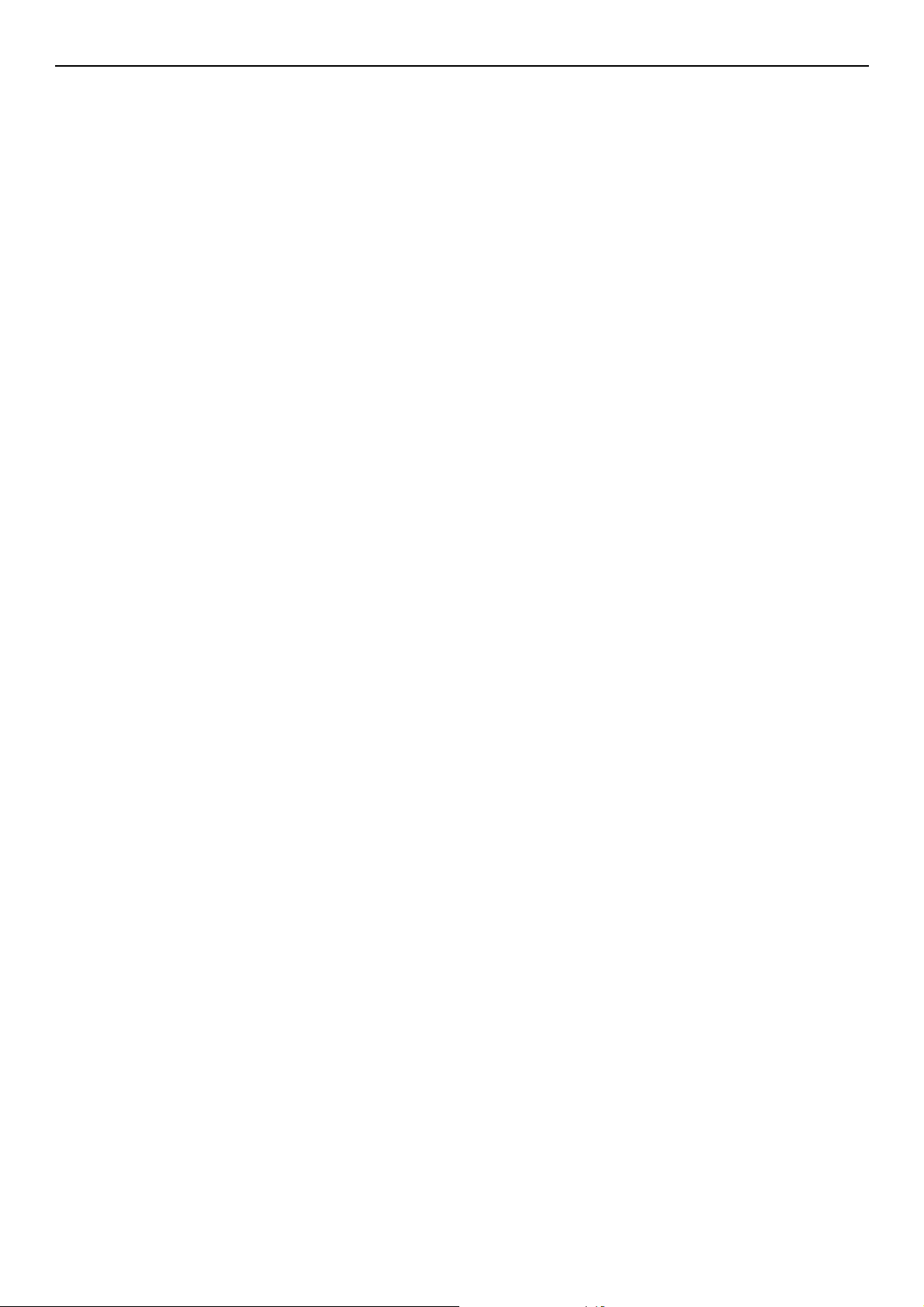
목차
7 문제 해결 . . . . . . . . . . . . . . . . . . . . . . . . . . . . . . . . . . . . . . . 133
용지 걸림 . . . . . . . . . . . . . . . . . . . . . . . . . . . . . . . . . . . . . . . . . . . . . . . 133
오류 메시지 확인 . . . . . . . . . . . . . . . . . . . . . . . . . . . . . . . . . . . . . . . . . . . . . . . . . . . .133
용지 걸림 제거 . . . . . . . . . . . . . . . . . . . . . . . . . . . . . . . . . . . . . . . . . . . . . . . . . . . . .133
오류 메시지. . . . . . . . . . . . . . . . . . . . . . . . . . . . . . . . . . . . . . . . . . . . . . 139
화면에 표시된 오류 메시지 . . . . . . . . . . . . . . . . . . . . . . . . . . . . . . . . . . . . . . . . . . . . . .139
< 상태 > 키에서 기기의 상태 확인 . . . . . . . . . . . . . . . . . . . . . . . . . . . . . . . . . . . . . . . . .150
기타 문제 . . . . . . . . . . . . . . . . . . . . . . . . . . . . . . . . . . . . . . . . . . . . . . . 151
컴퓨터에서 인쇄할 수 없음 . . . . . . . . . . . . . . . . . . . . . . . . . . . . . . . . . . . . . . . . . . . . . .151
프린터 드라이버를 성공적으로 설치할 수 없음 . . . . . . . . . . . . . . . . . . . . . . . . . . . . . . . . . .153
각 OS 의 제한 사항 . . . . . . . . . . . . . . . . . . . . . . . . . . . . . . . . . . . . . . . . . . . . . . . . . .155
복사 문제. . . . . . . . . . . . . . . . . . . . . . . . . . . . . . . . . . . . . . . . . . . . . . . . . . . . . . . . .158
팩스 전송 문제 . . . . . . . . . . . . . . . . . . . . . . . . . . . . . . . . . . . . . . . . . . . . . . . . . . . . .160
스캔 문제. . . . . . . . . . . . . . . . . . . . . . . . . . . . . . . . . . . . . . . . . . . . . . . . . . . . . . . . .161
이미지 품질 문제 . . . . . . . . . . . . . . . . . . . . . . . . . . . . . . . . . . . . . . . . . . . . . . . . . . . .162
급지 문제. . . . . . . . . . . . . . . . . . . . . . . . . . . . . . . . . . . . . . . . . . . . . . . . . . . . . . . . .165
기기 문제. . . . . . . . . . . . . . . . . . . . . . . . . . . . . . . . . . . . . . . . . . . . . . . . . . . . . . . . .166
전원이 나갈 때 . . . . . . . . . . . . . . . . . . . . . . . . . . . . . . . . . . . . . . . . . . . . . . . . . . . . .168
8 유지 관리 . . . . . . . . . . . . . . . . . . . . . . . . . . . . . . . . . . . . . . . 169
소모품 교체. . . . . . . . . . . . . . . . . . . . . . . . . . . . . . . . . . . . . . . . . . . . . . 169
토너 카트리지 교체 . . . . . . . . . . . . . . . . . . . . . . . . . . . . . . . . . . . . . . . . . . . . . . . . . .170
이미지 드럼 교체 (MB461, MB471, MB471w, MB491, ES4161 MFP, ES4191 MFP 전용 ) . . . .171
이미지 드럼 교체 (MB441, MB451, MB451w 전용 ) . . . . . . . . . . . . . . . . . . . . . . . . . . . . .172
기기 청소 . . . . . . . . . . . . . . . . . . . . . . . . . . . . . . . . . . . . . . . . . . . . . . . 174
기기 표면 청소 . . . . . . . . . . . . . . . . . . . . . . . . . . . . . . . . . . . . . . . . . . . . . . . . . . . . .174
원고대 유리 청소 . . . . . . . . . . . . . . . . . . . . . . . . . . . . . . . . . . . . . . . . . . . . . . . . . . . .174
ADF 의 문서 급지 롤러 청소 . . . . . . . . . . . . . . . . . . . . . . . . . . . . . . . . . . . . . . . . . . . . .174
용지 급지 롤러 청소 . . . . . . . . . . . . . . . . . . . . . . . . . . . . . . . . . . . . . . . . . . . . . . . . . .175
LED 헤드 청소 . . . . . . . . . . . . . . . . . . . . . . . . . . . . . . . . . . . . . . . . . . . . . . . . . . . . .176
기기 이동 . . . . . . . . . . . . . . . . . . . . . . . . . . . . . . . . . . . . . . . . . . . . . . . 177
9 부록 . . . . . . . . . . . . . . . . . . . . . . . . . . . . . . . . . . . . . . . . . . 179
사양 (MB461/MB471/MB471w/MB491/ES4161 MFP/ES4191 MFP) . . . . . . . . 179
사양 (MB441/MB451/MB451w) . . . . . . . . . . . . . . . . . . . . . . . . . . . . . . . . 186
Windows 에서의 기본 단계 . . . . . . . . . . . . . . . . . . . . . . . . . . . . . . . . . . . . 195
품질 보증에 대하여 . . . . . . . . . . . . . . . . . . . . . . . . . . . . . . . . . . . . . . . . . 196
색인 . . . . . . . . . . . . . . . . . . . . . . . . . . . . . . . . . . . . . . . . . . . . . 197
-10-
Page 11
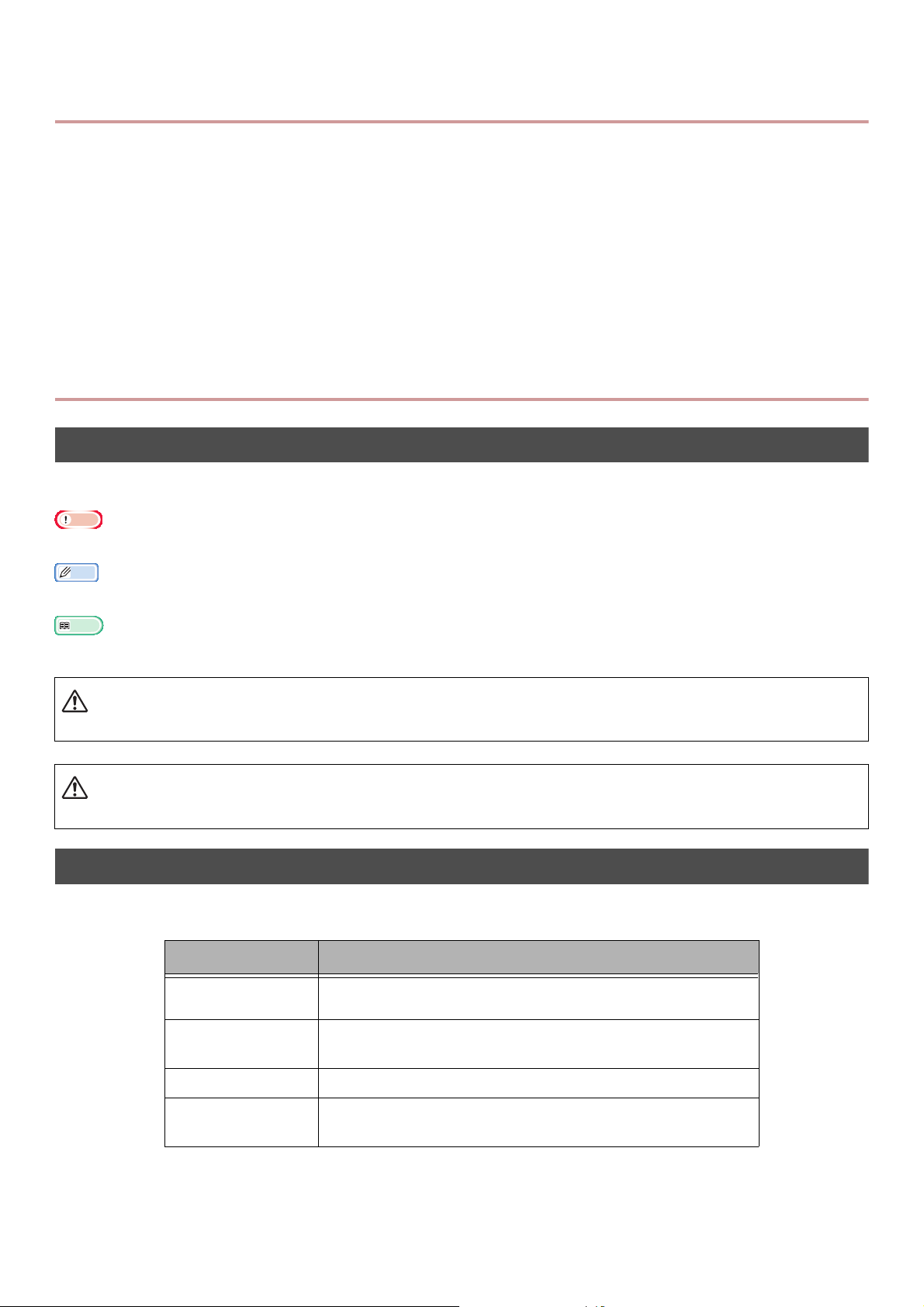
수동 구성
Ⳣඊ
᭒
Ⳣ⤚
ᇊ
본 제품에 다음 설명서가 첨부되어 있습니다 .
빠른 시작 가이드
빠른 시작 가이드는 각 기능의 초기 설정을 설명합니다 . 또한 , 각 기능의 기본 작동을 설명합니다 .
사용 설명서 ( 기본편 ) ---- 본 문서
이 기기를 이해하기 위한 기본적인 작동을 설명합니다 . 초기 설정 , 문제 해결 및 유지 관리 절차도 설명합니다 .
사용 설명서 ( 고급편 )
사용 설명서 ( 고급편 ) 는 각 기능의 고급 작업을 설명합
다 .
니다 . 유틸리티 및 네트워크 설정 정보가 포함되어 있습니
본 설명서 정보
본 설명서에 나오는 용어
본 설명서에 사용된 용어는 다음과 같습니다 .
작업의 중요한 정보를 나타냅니다 . 이 내용을 반드시 읽어 주십시오 .
작업의 중요한 정보를 나타냅니다 . 이 내용을 반드시 읽어 주십시오 .
추가 세부 또는 관련 정보를 알고 싶을 때 참조 위치를 나타냅니다 .
ᆧ
무시하거나 준수하지 않으면 부상 또는 사망을 초래할 수 있는 추가 정보를 나타냅니다 .
ⷦⱂ
무시하면 부상을 초래할 수 있는 추가 정보를 나타냅니다 .
본 설명서에 나오는 기호
본 설명서에 사용된 기호는 다음과 같습니다 .
기호 설명
[ ]
" "
표시 화면의 메뉴 이름을 나타냅니다 .
컴퓨터의 메뉴 , 창 , 대화 상자 이름을 나타냅니다 .
컴퓨터의 파일 이름을 나타냅니다 .
참조 제목을 나타냅니다 .
< > 키조작 패널의 하드웨어 키 또는 컴퓨터 키보드의 키를 나타냅니다 .
>
기계 또는 컴퓨터의 메뉴에서 원하는 메뉴로 이동하는 방법을 나타냅
니다 .
-11-
Page 12
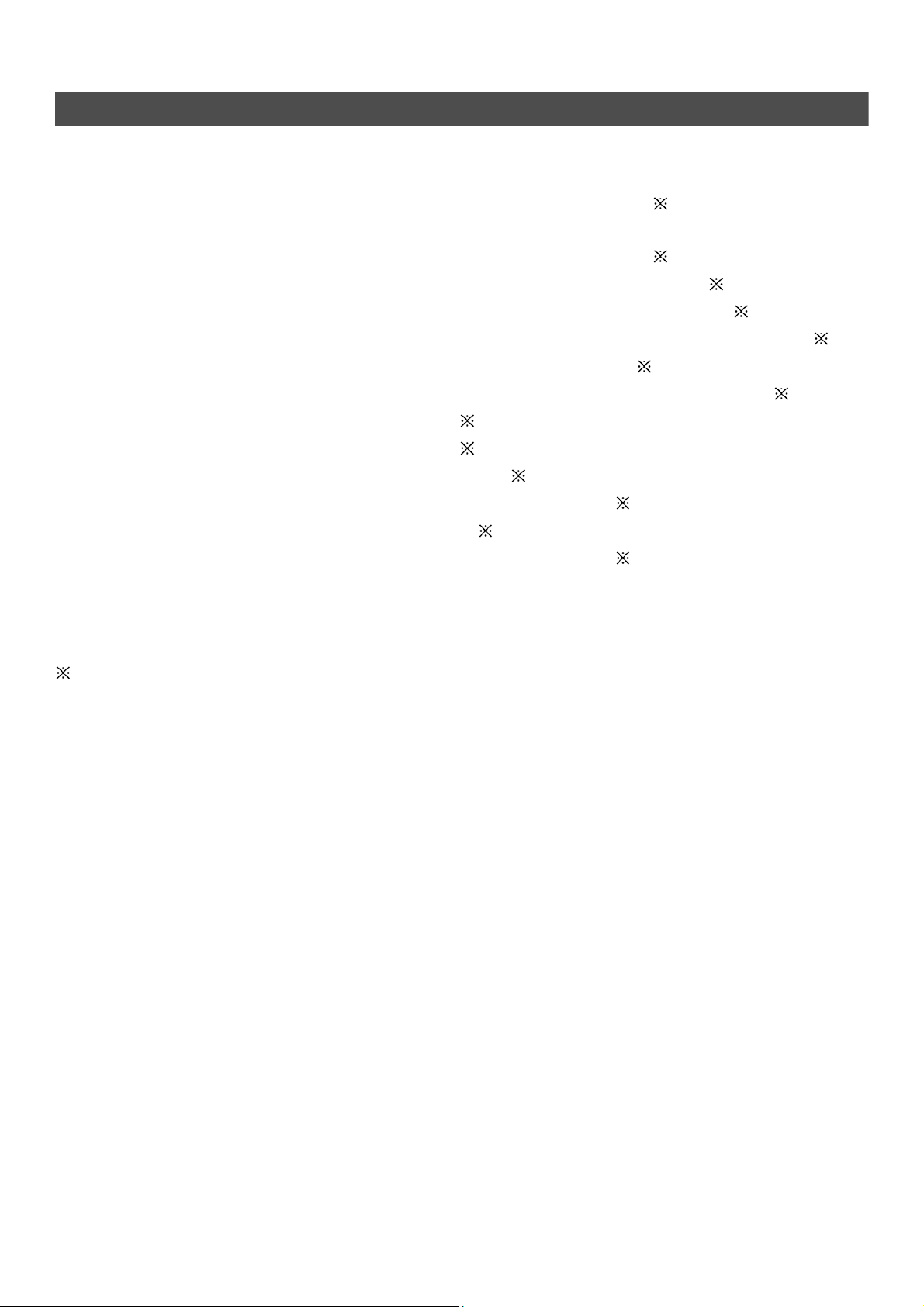
본 설명서에 사용된 범례
본 설명서에는 다음과 같은 범례가 포함되어 있습니다 .
PostScript3 에뮬레이션 PSE, POSTSCRIPT3 에뮬레이션 , POSTSCRIPT3 EMULATION
Microsoft
Microsoft
Microsoft
Microsoft® Windows Vista® 64-bit Edition operating system Windows Vista(64 비트 버전 )
Microsoft® Windows Server® 2008 R2 64-bit Edition operating system Windows Server 2008
Microsoft® Windows Server® 2008 64-bit Edition operating system Windows Server 2008(64 비트 버전 )
Microsoft
Microsoft® Windows Server® 2003 x64 Edition operating system Windows Server 2003(x64 버전 )
Microsoft® Windows® 8 operating system Windows 8
Microsoft® Windows® 7 operating system Windows 7
Microsoft® Windows Vista® operating system Windows Vista
Microsoft
Microsoft® Windows® XP operating system Windows XP
Microsoft® Windows Server® 2003 operating system Windows Server 2003
Windows 8, Windows Server 2012, Windows 7, Windows Vista, Windows Server 2008, Windows XP 및 Windows
Server 2003 Windows 의 일반 이름
Web Services on Devices WSD
®
Windows® 8 64-bit Edition operating system Windows 8(64 비트 버전 )
®
Windows Server® 2012 64-bit Edition operating system Windows Server 2012
®
Windows® 7 64-bit Edition operating system Windows 7(64 비트 버전 )
®
Windows® XP x64 Edition operating system Windows XP(x64 버전 )
®
Windows Server® 2008 operating system Windows Server 2008
특별한 설명이 없으면 64 비트 버전은 Windows 8, Windows 7, Windows Vista, Windows Server 2008,
Windows XP 및 Windows Server 2003 에 포함됩니다 . (64 비트 버전 및 Windows Server 2008 R2 는
Windows Server 2008 에 포함됩니다 .)
특별한 설명이 없으면 Windows 7 은 Windows 로 사용되고 , Mac OS X 10.7 은 Mac OS X 로 사용되며 , MB491
은 본 설명서의 예제 시스템으로 사용됩니다 .
OS 또는 모델에 따라 본 설명서의 설명이 다를 수 있습니다 .
-12-
Page 13
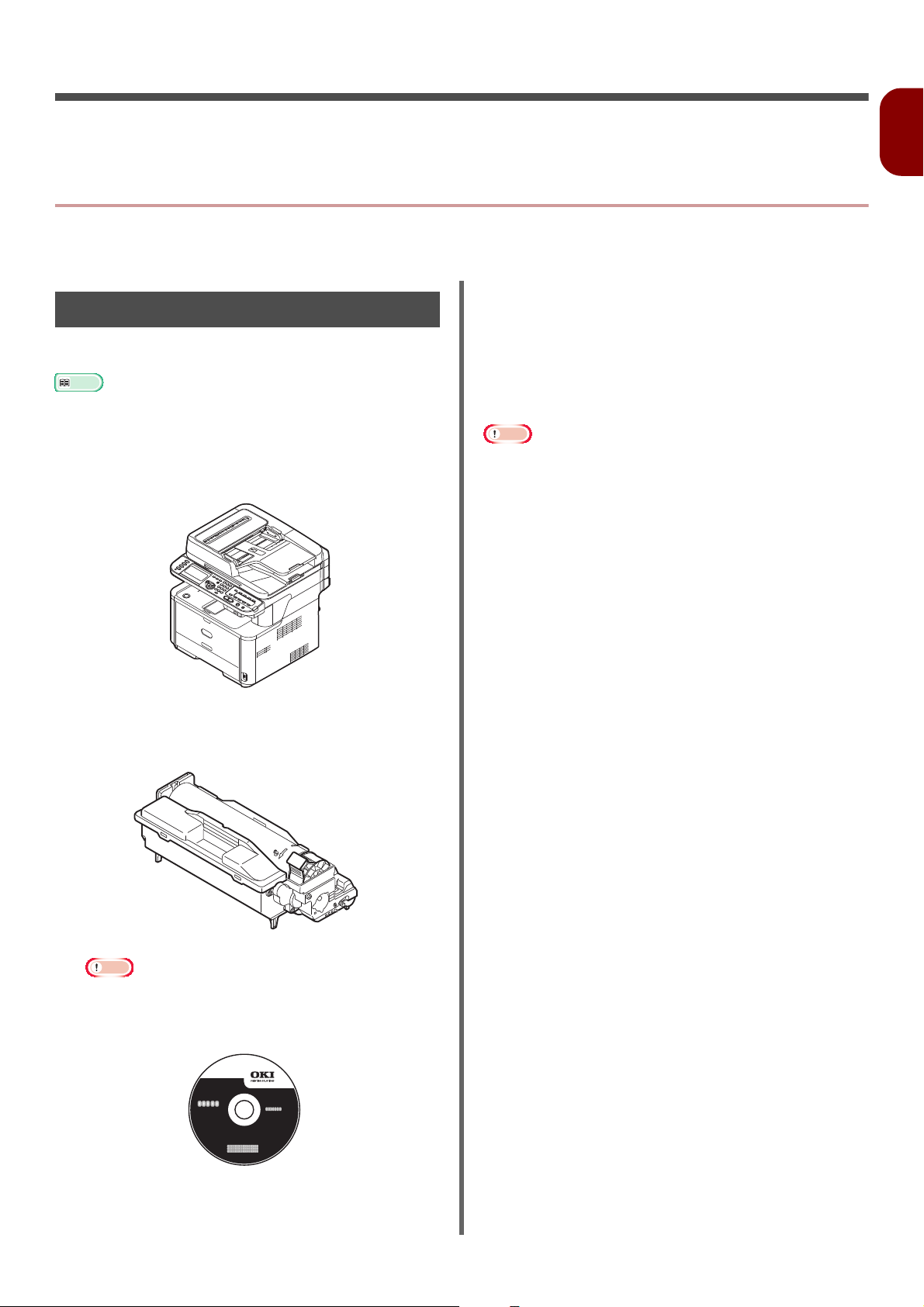
1. 설정
Ⳣ⤚
이 장에서는 이 기기의 기본 설정과 작동을 설명합니다 .
기기 개요
이 절에서는 기기를 개괄적으로 설명합니다 .
포장 내용물
아래 표시된 항목을 모두 있는지 확인하십시오 .
포장물을 개봉하는 방법에 대한 자세한 내용은 " 기기 포장 풀기 "
P. 1 7 를 참조하십시오 .
기기
1
설정
AC 코드
전화 커넥터 커버
전화 커넥터 커버는 주 장치의 전화 커넥터에 설치됩니다 .
전화 케이블
일부 국가에서는 이 케이블이 지원되지 않습니다 .
Ⳣඊ
이더넷 케이블 및 USB 케이블은 기기와 함께 제공되지 않습니다 .
이 부품들은 별도로 준비하십시오 .
기기 배송 시 포장 및 완충재가 필요합니다. 나중에 기기를 특정 지
점에 운송하고자 할 때 필요할 수 있으므로 이것을 보관해 두십시
오 .
이미지 드럼 카트리지
초기 장착 토너 카트리지
Ⳣඊ
초기 장착 토너 카트리지는 배송 전에 기기에 설치된 이미지
드럼에 설치되어 있습니다 .
소프트웨어 DVD-ROM
-13-
Page 14
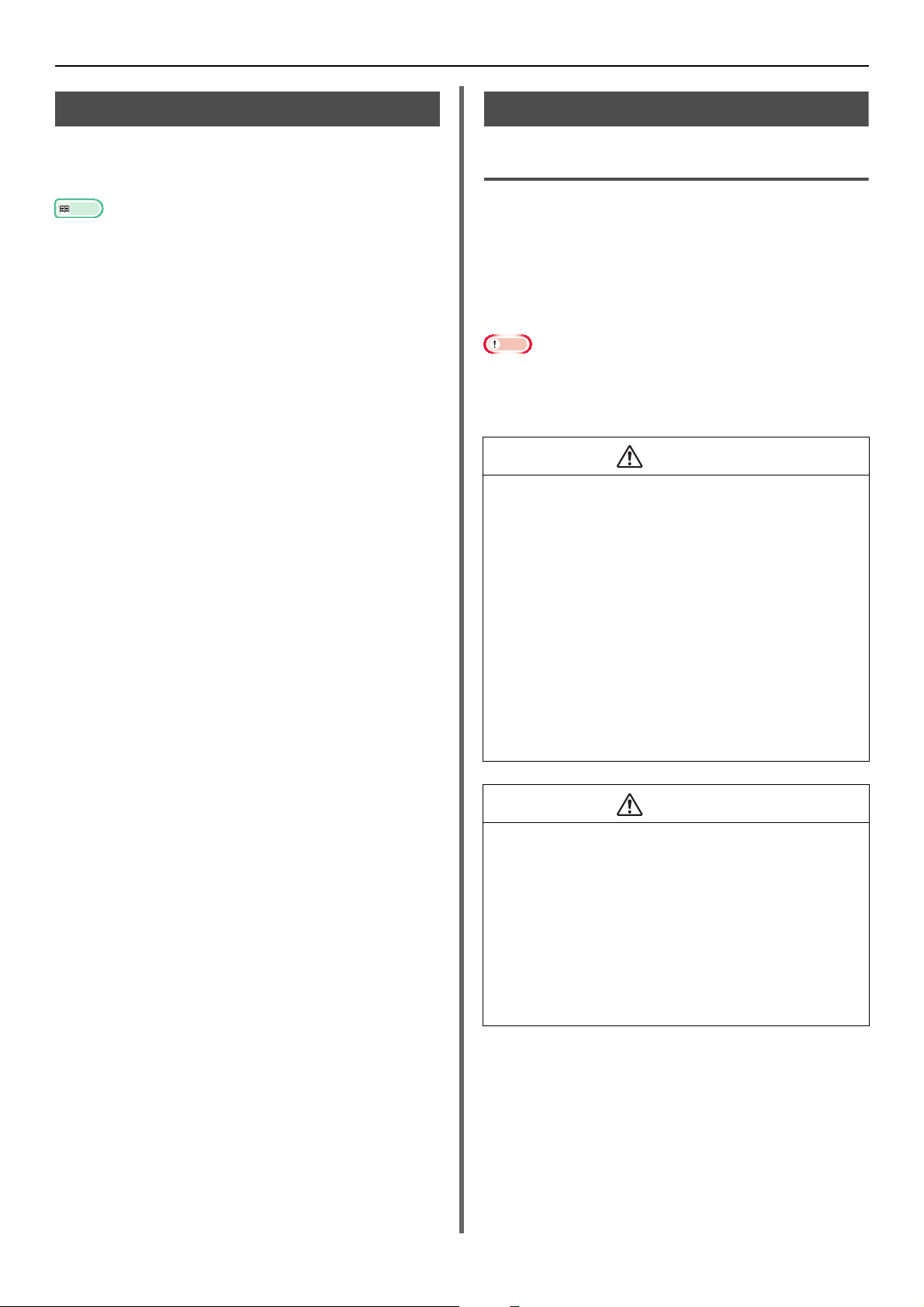
기기 개요
Ⳣ⤚
ᇊ
사용 가능한 옵션
기기에 대해 다음 옵션을 사용할 수 있습니다 .
옵션 트레이 장치 ( 트레이 2)
옵션을 설치하는 방법에 대한 자세한 내용은 " 옵션 설치 " P. 22 를
참조하십시오 .
설치 요구 사항
설치 환경
다음 환경에서 기기를 설치해야 합니다 .
온도 :10
습도 : 20%~80% RH( 상대 습도 )
최대 습구 온도 :25
Ⳣඊ
결로에 주의하십시오 . 오작동을 유발할 수 있습니다 .
주변 공기가 30% RH 미만인 곳에 기기를 설치하면 가습기나 정
전기 방지 매트를 사용하십시오 .
°C
°C
ᆧ
고온 또는 화기 근처에 설치하지 마십시오 .
화학 반응이 발생하는 곳에서(예: 실험실) 설치하지 마십
시오 .
알코올 및 희석제와 같은 가연성 용액 근처에 설치하지
마십시오 .
어린이의 손이 쉽게 닿을 수 있는 곳에 설치하지 마십시
오 .
불안정한 곳(흔들리는 받침대, 경사진 곳 등)에서 설치하
지 마십시오 .
습도가 높거나 먼지가 많거나 직사광선에 노출되는 장소
에 설치하지 마십시오 .
염분기 및 부식성 가스에 노출된 환경에서 설치하지 마십
시오 .
진동이 많은 곳에서 설치하지 마십시오 .
기기 환기구가 막히는 곳에서 설치하지 마십시오 .
~32
°C
ⷦⱂ
올이 긴 깔개나 카페트 바로 위에 놓지 마십시오 .
환기나 순환이 잘 안 되는 폐쇄된 공간에 설치하지 마십
시오 .
장시간 좁은 공간에서 기기를 사용할 경우에는 실내를 환
기시켜 주십시
강자기장
모니터 또는 TV 와 격리시켜 설치하십시오 .
기기를 옮길 때는 양쪽을 잡고 뒤쪽을 살짝 놓으면서 옮
기십시오 .
오 .
및 노이즈 발생원과 격리시켜 설치하십시오 .
-14-
Page 15
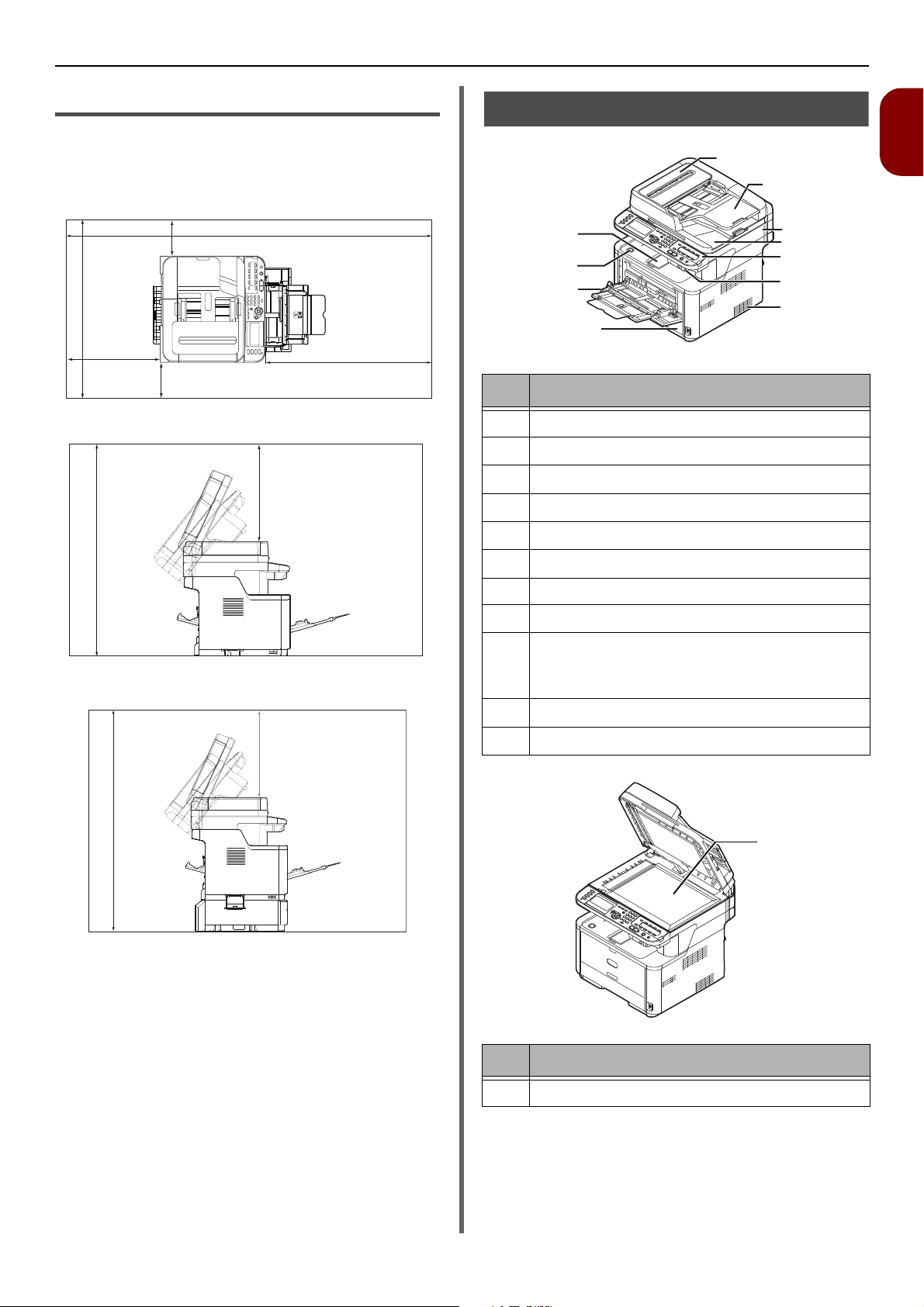
설치 공간
20cm
(193cm)
20cm
50cm
100cm
(83cm)
50cm
(110cm)
11
10
9
8
7
3
4
5
6
2
1
12
충분히 넓고 평평한 표면에 기기를 두십시오 .
기기 개요
구성 요소 이름
1
아래 그림과 같이 기기 주변에 충분한 공간을 두십시오 .
윗면
측면
50cm
(96cm)
번호 이름
1
자동 문서 급지부 (ADF) 커버
2
문서 트레이
3
스캐너 장치
4
원고대 유리 커버
5
조작 패널
6
USB 포트
7
환기구
8
트레이 1
설정
측면 ( 트레이 2 가 설치됨 )
9
수동 급지부 (MB441/MB461/ES4161 MFP 전용 )
다목적 (MP) 트레이 (MB451/MB451w/MB471/
MB471w/MB491/ES4191 MFP 전용 )
10
상단 커버 열기 버튼
11
상단 커버
번호 이름
12
원고대 유리
-15-
Page 16
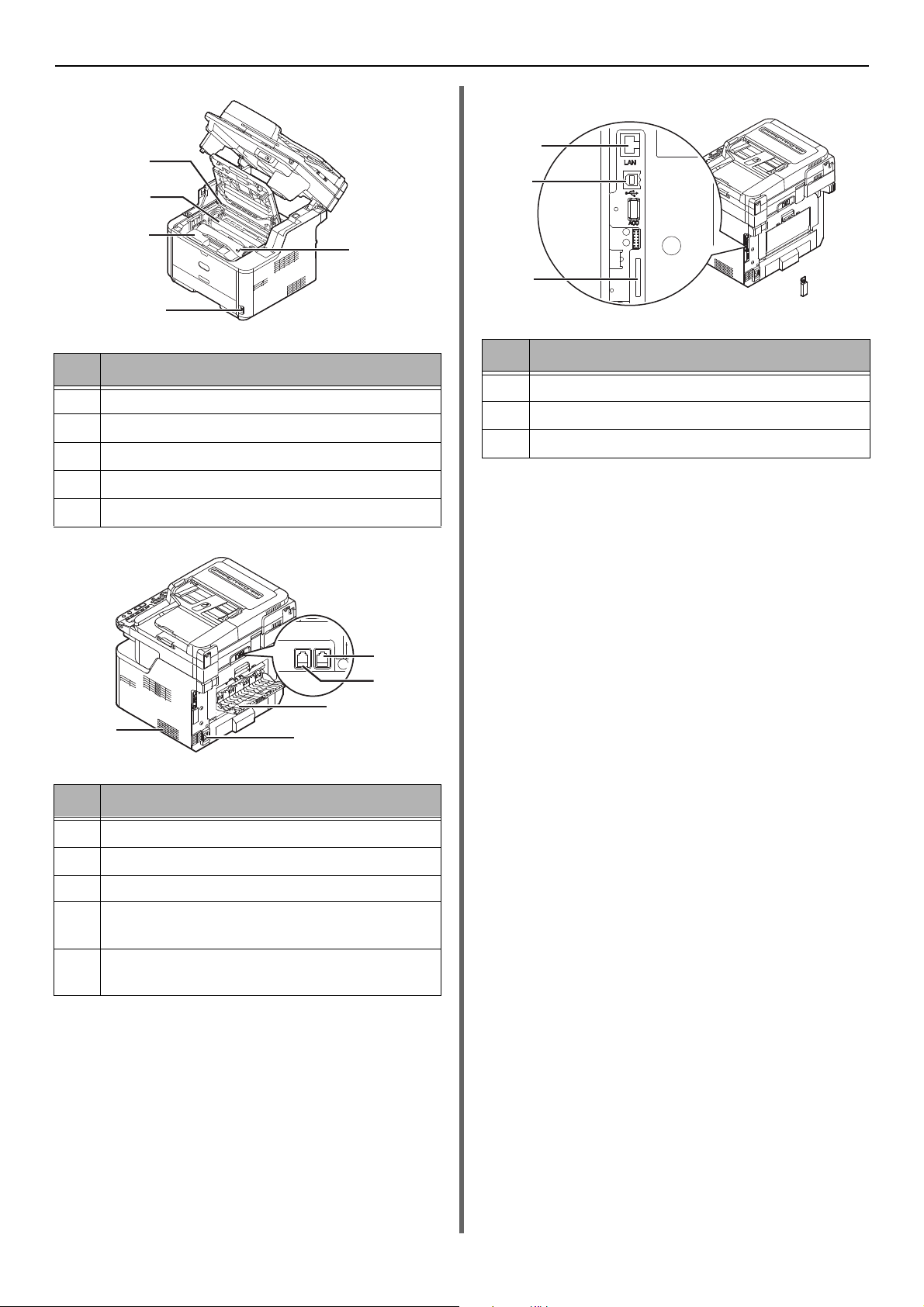
기기 개요
16
13
15
17
14
LINE TEL
22
21
18
19
20
25
23
24
커넥터 커버의 내부 부품
번호 이름
13
정착기
14
초기 장착 토너 카트리지
15
이미지 드럼
16
LED 헤드
17
전원 스위치
번호 이름
번호 이름
23
USB 인터페이스 연결부
24
SD 메모리 카드 슬롯 (MB491/ES4191 MFP 전용 )
25
네트워크 인터페이스 연결
18
인쇄 면이 위로 향하는 배출 트레이
19
AC 전원 콘센트
20
환기구
21
LINE 연결부 (MB451/MB451w/MB471/MB471w/
MB491/ES4191 MFP 전용 )
22
TEL 연결부 (MB451/MB451w/MB471/MB471w/
MB491/ES4191 MFP 전용 )
-16-
Page 17
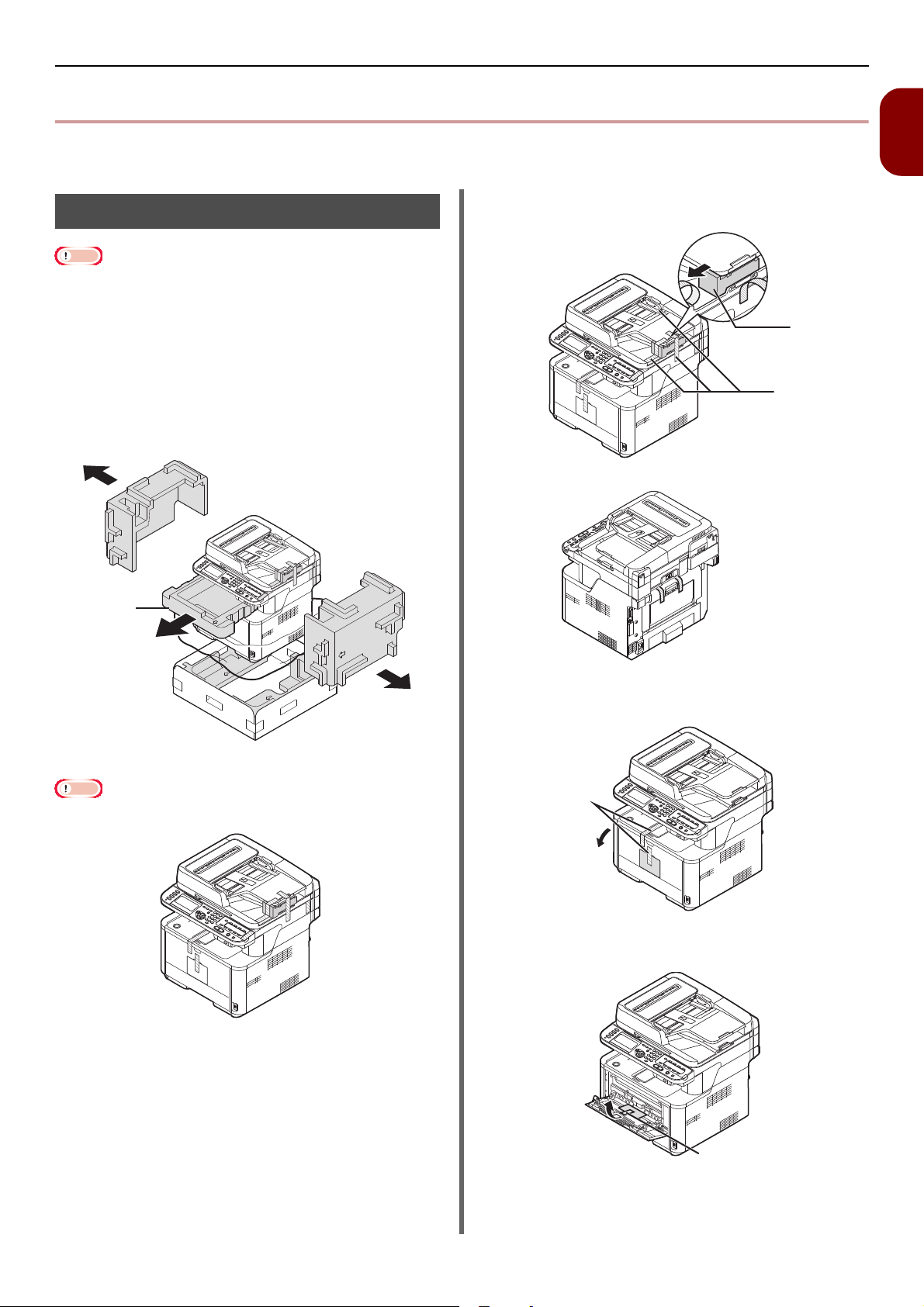
기기 설치
Ⳣඊ
Ⳣඊ
2
3
4
5
기기 설치
이 절에서는 기기 포장을 풀고 기기의 전원을 켜고 끄는 방법을 설명합니다 .
3 기기의 상단과 측면에 있는 보호 테이프 (2)를
기기 포장 풀기
이미지 드럼(녹색 튜브)은 매우 약합니다. 조심스럽게 다루어야 합
니다 .
이미지 드럼을 직사광선이나 아주 밝은 실내등 ( 약 1500lux 이상)
에 노출시키지 마십시오 . 일반적인 실내등일지라도 5 분 이상 두
지 마십시오 .
기기 배송 시 포장 및 완충재가 필요합니다. 나중에 기기를 특정 지
점에 운송하고자 할 때 필요할 수 있으므로 이것을 보관해 두십시
오 .
제거하여 완충재 (3) 를 벗깁니다 .
1 상자에서 기기를 꺼내고 기기에서 완충재와 플
라스틱 백을 제거하십시오 .
부속품은 완충재 (1) 안에 포장되어 있습니다 .
1
설정
1
2 기기를 들어 설치할 위치에 놓습니다 .
9 번 절차를 완료할 때까지 스캐너를 열지 마십시오 .
4 보호 테이프(4)를 제거하여 MP 트레이를 엽니
다 .
5 보호 테이프 (5) 를 제거하여 용지를 위로 당깁
니다 .
6 MP 트레이를 닫습니다 .
-17-
Page 18
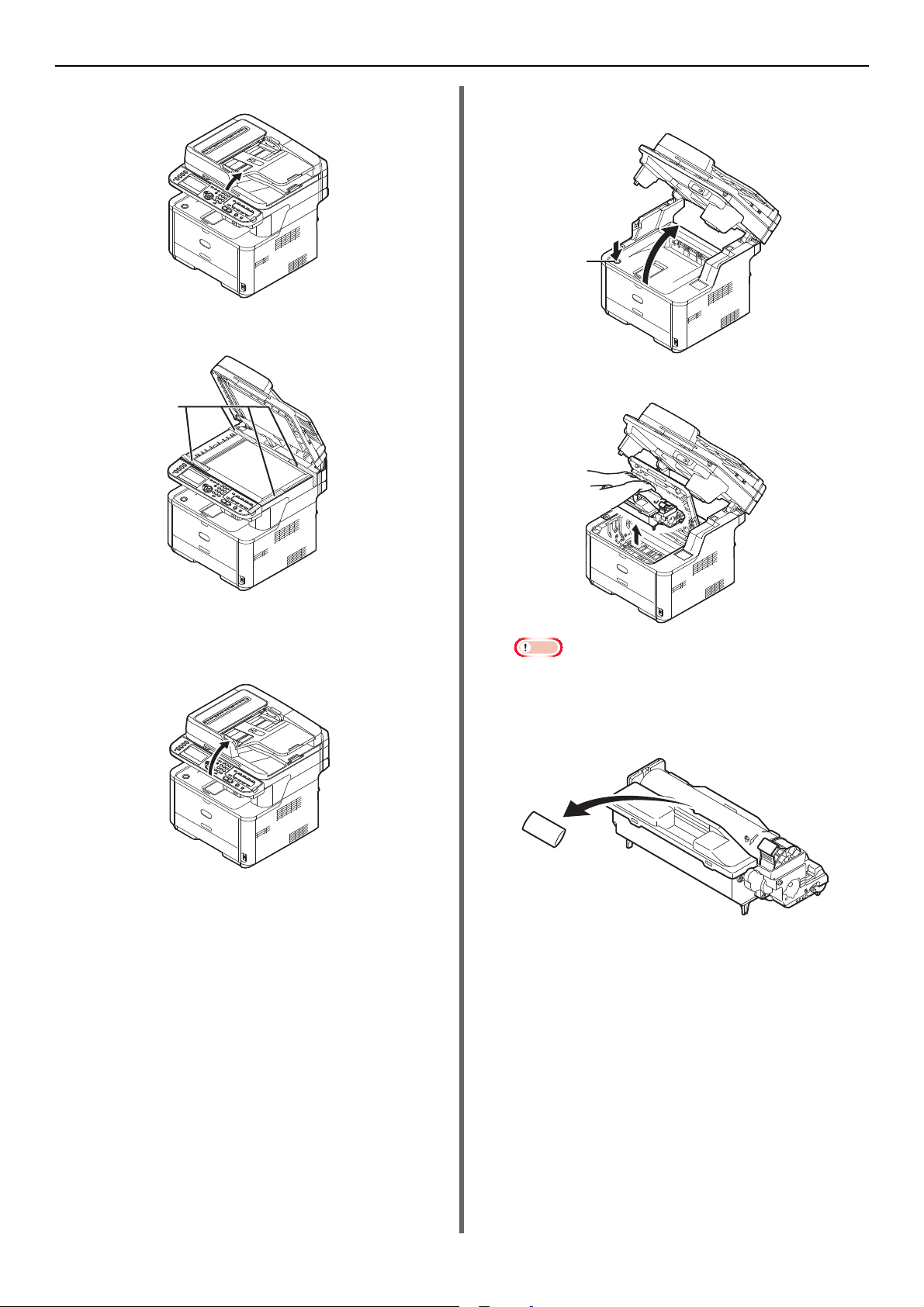
기기 설치
Ⳣඊ
6
8
7 원고대 유리 커버를 엽니다 .
8 보호 테이프 (6) 를 제거합니다 .
ADF 를 열고 포장 테이프를 제거합니다 .
12 상단 커버 열기 버튼(8)을 누르고 상단 커버를
엽니다 .
13 프린터에서 이미지 드럼을 들어 올립니다 .
9 원고대 유리 커버를 닫습니다 .
이제 스캐너를 열거나 닫을 수 있습니다 .
10 스캐너 장치를 엽니다 .
11 보호 테이프를 제거하고 방습제 및 필름을 제
거합니다 .
이미지 드럼을 절대로 5 분 이상 빛에 노출시키지 마십시오 .
이미지 드럼 하단에서 윤기 나는 녹색 표면을 만지지 마십시
오 .
14 설치하기 전에 방습제를 제거하십시오 .
-18-
Page 19
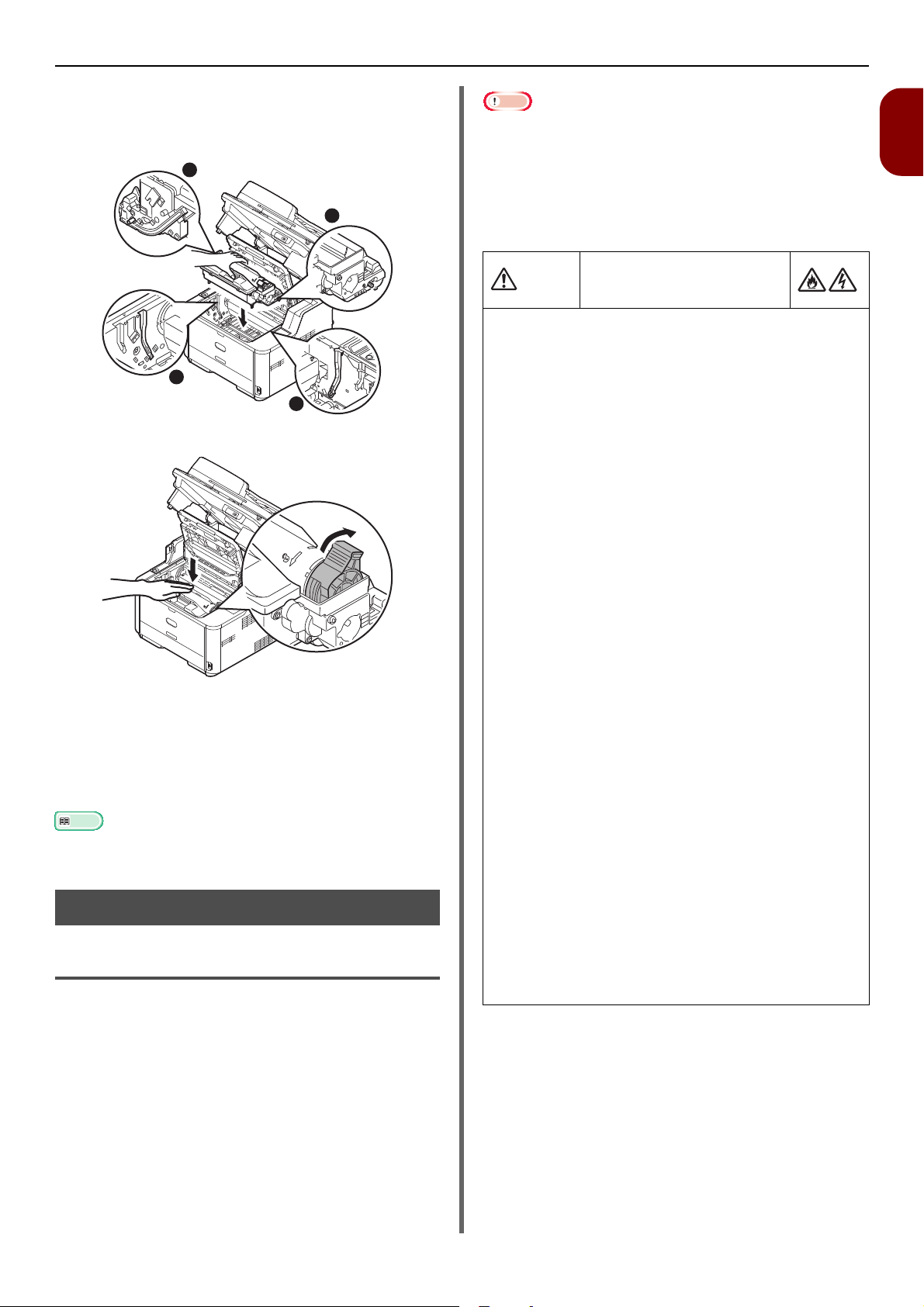
기기 설치
Ⳣ⤚
ᆧᇊ
15 프린터에 이미지 드럼을 다시 설치합니다 . 각
끝의 돌출 부분 (1) 이 프린터 내부 공간 (2) 의
양 옆에 있는 구멍에 들어가도록 프린터에 이
미지 드럼을 내려놓습니다 .
1
1
2
2
16 레버를 그림과 같은 방향으로 돌립니다 .
레버의 화살표와 이미지 드럼의 화살표를 맞춥니다 .
토너 카트리지가 완전히 고정되지 않으면 인쇄 품질이 떨어질
수 있습니다 .
17 상단 커버를 닫습니다 .
18 스캐너 장치를 닫습니다 .
용지를 기기에 적재하는 방법에 대한 내용은 " 용지 적재 " P. 32 를
참조하십시오 .
기기 전원 켜기 및 끄기
전원 공급장치 조건
전원 공급장치는 다음 조건을 충족해야 합니다 .
Ⳣඊ
전원 공급이 불안정한 경우 전압 조정기를 사용하십시오 .
이 기기의 최대 전력 소비는 950W입니다 . 이 기기를 작동하는 데
충분한 전원이 공급되는지 확인하십시오 .
무정전 전원 장치(UPS) 또는 인버터가 사용되는 경우에는 작동을
보증하지 않습니다 . 무정전 전원 장치 (UPS) 또는 인버터를 사용
하지 마십시오 .
감전이 일어나거나 화재를 유발
할
위험이 있습니다
전원 공급장치 플러그 또는 접지선을 연결하거나 제거할
때 전원 공급장치를 차단했는지 확인하십시오 .
단독 사용의 접지 터미널에 접지선을 연결해야 합니다 .
수도관 , 가스관 및 전화선 접지 또는 조명등에는 절대로
연결하지 마십시오 .
전원 코드를 전원 공급장치 플러그에 연결하기 전에 접지
터미널과 연결하십시오 .
전원 공급장치 플러그를 사용하여 전원 코드를 뽑거나 꽂
으십시오 .
전원 공급장치 플러그를 벽면 콘센트에 단단히 꽂으십시
오 .
손이 젖어 있는 경우 전원 코드 또는 기기를 만지지 마십
시오 .
발길이 닿지 않는 곳에 전원 코드를 설치하고 전원 코드
위에 사물을 올려놓지 마십시오 .
전원 코드가 꼬이거나 묶이거나 매듭이 지어지면 안 됩니
다 .
손상된 전원 코드를 사용하지 마십시오 .
바닥 배선 (f
이 기기와 다른 전기 제품을 동일한 벽면 콘센트에 연결하
지 마십시오 . 에어컨 , 복사기 , 분쇄기 등과 동시에 연결
할 경우 전기 노이즈로 인해 작동이 중단될 수 있습니다 .
불가피하게 동일한 벽면 콘센트로 연결할 때는 상업용 노
이즈 필터나 상업용 노이즈 차폐 변압기 (NCT) 를 사용하
십시오 .
함께 제공된 전원 코드를 사용하여 접지 터미널과 함께 직
접 꽂으십시오 . 이 기기에 다른 제품에 사용되는 전원 코
드를 사용하지 마십시오 .
연장 코드를 사용하지 마십시오 . 사용이 불가피하다면
15
이상의 정격 코드를 사용하십시오 .
A
연장 코드를 사용하면 AC 전압 강하로 인해 정상적으로
작동하지 않을 수 있습니다 .
인쇄 중 전원 공급장치를 차단하거나 전원 공급장치 플러
그를 뽑지 마십시오 .
연휴나 장기간 여행으로 사용하지 않을 때는 전원 코드를
뽑으십시오 .
함께 제공된 전원 코드를 다른 제품에 사용하지 마십시오.
oot wiring) 을 수행하지 마십시오 .
.
1
설정
전류 :
주파수 :
110 ~ 127VAC
( 범위 99 ~ 140VAC)
220 ~ 240VAC
( 범위 198 ~ 264VAC)
50/60Hz ± 2%
-19-
Page 20
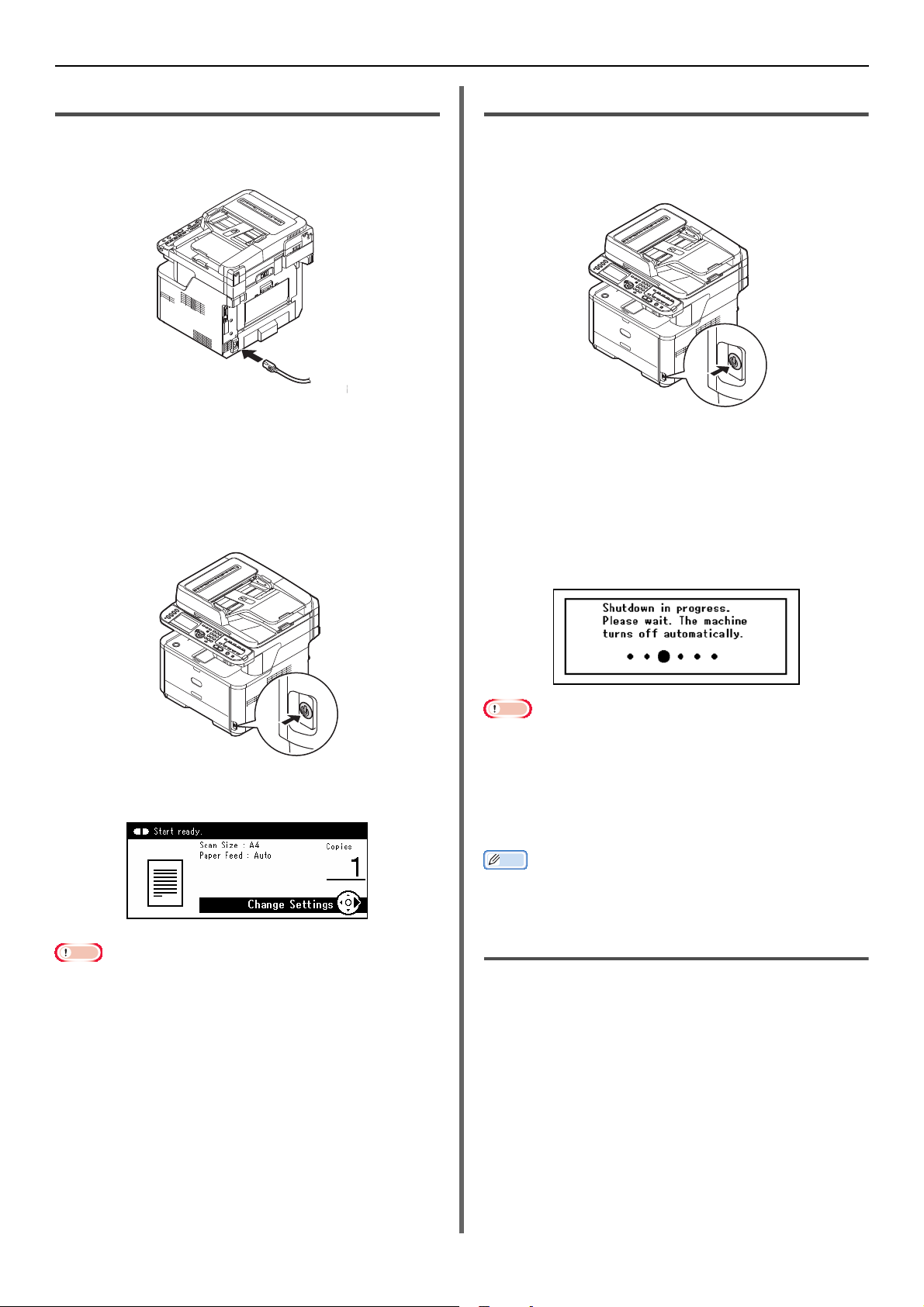
기기 설치
Ⳣඊ
기기 전원 켜기
1 AC 케이블을 기기의 AC 전원 콘센트에 꽂습니
다 .
2 AC 케이블을 전기 콘센트에 꽂습니다 .
3
원고대 유리 또는
있는지 확인합니다
혀
ADF에
.
문서가 없고
ADF
커버가 닫
4 전원 스위치를 약 1 초 동안 길게 눌러 전원을
켜십시오 .
기기 전원 끄기
기기를 끌 때마다 아래의 절차를 따라야 합니다 .
1 전원 스위치를 약 1 초 동안 길게 누르십시오 .
[셧다운이 진행 중입니다. 기다려 주십시오. 기
기는 자동으로 꺼집니다 . (Shutdown in
progress. Please wait. The machine turns
off automatically.)] 메시지가 조작 패널에
나타나고 전원 스위치 표시등이 1 초 간격으로
깜빡입니다 . 그 후 기기는 자동으로 꺼지고 전
원 스위치 표시등이 꺼집니다 .
기기가 준비 상태가 되면 복사 대기 화면이 표시됩
니다 .
전원을 끄고 , 전원을 다시 켤 때는 몇 초 있다가 전원 스위치를 누르
십시오 .
Ⳣඊ
전원을 끄고, 전원을 다시 켤 때는 몇 초 있다가 전원 스위치를 누르십
.
시오
장기간 기기를 사용하지 않을 때
휴일이나 여행으로 인해 기기를 장기간 사용하지 않을
때는 콘센트에서 전원 코드를 뽑으십시오 .
᭒
장기간 (4 주 이상 ) 전원 플러그를 제거해도 기기는 기능 장애를 일
으키지 않습니다 .
절전 모드 및 유휴 모드
2 단계 절전 모드를 사용하여 기기 전력 소비를 줄일 수
있습니다 .
절전 모드
특정 기간 동안 기기를 사용하지 않을 때 기기는 자동으
로 절전 모드로 전환되어 전력 소비를 줄입니다 .
조작 패널의 < 절전 > 키를 눌러 수동으로 절전 모드로
전환할 수 있습니다 .
-20-
Page 21
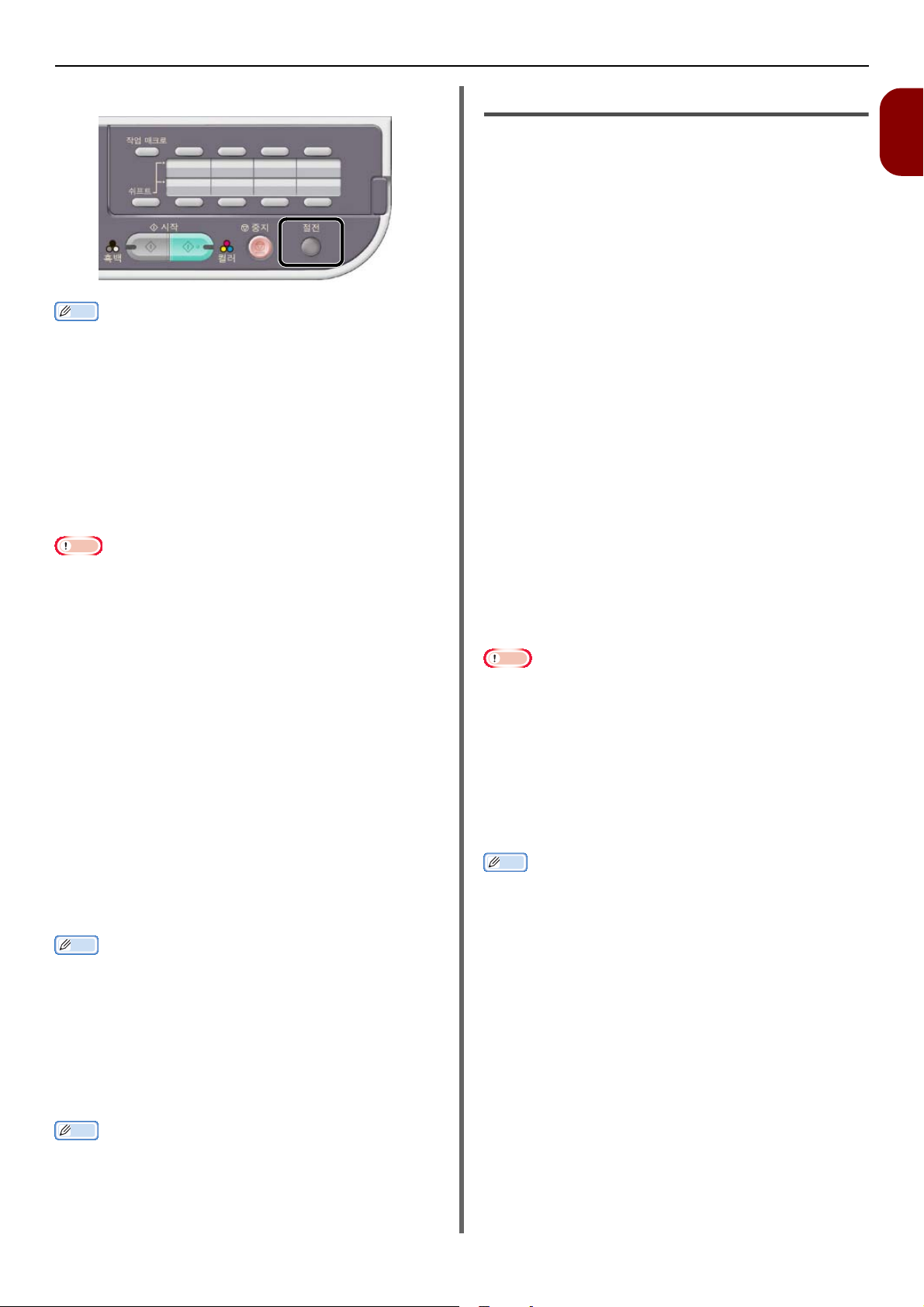
기기 설치
᭒
Ⳣඊ
᭒
᭒
Ⳣඊ
이 모드일 때는 < 절전 > 키가 켜집니다 .
공장 출하 시 기본값으로 절전 모드로 전환되는 시간 간격은 1분으
로 설정되어 있습니다 . 조작 패널의 < 설정 > 키를 누르고
[ 관리자 설정 ] > [ 기기 관리 ] > [ 절전 모드 ] > [ 절전 모드 설
정 시간 ] 을 선택하여 시간 간격을 변경할 수 있습니다 .
유휴 모드
설정된 기간이 지나면 기기는 절전 모드에서 유휴 모드
로 전환됩니다 . 유휴 모드에서 기기의 상태는 거의 꺼
진 상태와 같습니다 .
유휴 모드에서는 <절전> 키가 깜박입니다
.
자동 전원 꺼짐
특정 기간 동안 기기를 사용하지 않을 때 전원은 자동으
로 꺼집니다 . 기기가 꺼진 후 다시 사용하려면 전원을
켜야 합니다 .
기기에는 자동 전원 꺼짐에서 기기의 동작을 선택할 수
있는 3 가지 설정이 있습니다 .
활성화
자동 설정
비활성화
활성화
특정 기간 동안 기기를 사용하지 않을 때 전원을 자동으
로 끕니다 .
자동 설정
아래 기재된 상황에서는 기기가 자동
니다 .
- 이더
넷 케이블을 네트워크 인터페이스 연결부에 연결
합니다 .
으로 꺼지지 않습
1
설정
오류가 발생할 경우 기기는 유휴 모드로 전환되지 않습니다 .
시간 설정 전송이 예약된 경우 기기는 유휴 모드로 전환되지 않습
니다 .
팩스 전송이 재다이얼을 대기 중인 경우 기기는 유휴 모드로 전환
될 수 없습니다 .
네트워크 연결 방식이 유선에서 무선으로 전환되면 유휴 모드는 비
활성화됩니다 . 무선 LAN 을 사용하여 연결되는 장치에서 유휴 모
드를 활성화하려면 유휴 모드 설정 메뉴에서 유휴 모드
니다 . (MB451w 및 MB471w 만 해당 )
무선 LAN 연결을 사용하는 기기가 유휴 모드가 되면 무선 LAN 연
결이 끊어집니다 . 무선 LAN 을 다시 연결하려면 기기에서 절전 키
를 눌러 유휴 모드에서 복구합니다 . (MB451w 및 MB471w 만 해
당 )
무선 LAN 에 연결된 기기가 유휴 모드에서 복구된 후 기기는 유휴
모드가 되기 전과 동일한 설정을
동으로 연결됩니다 . 그러나 연결되려면 최대 1 분이 걸릴 수 있습
니다 . (MB451w 및 MB471w 만 해당 )
네트워크 연결 방식이 무선 LAN에서 유선 LAN으로 변경되면 유휴
모드는 활성화됩니다 . (MB451w 및 MB471w 만 해당 )
공장 출하 시 기본값으로 유휴 모드로 전환되는 시간 간격은 30 분
으로 설정되어 있습니다 . 조작 패널의 < 설정 > 키를 누른 다음
[ 관리자 설정 ] > [ 기기 관리 ] > [ 절전 모드 ] > [ 슬립 이행 시
간 ] 을 선택하여 시간 간격을 변경할 수 있습니다 .
사용하는 무선 액세스 지점에 자
를 활성화합
- 전화 케이블을 LINE 연결부에 연결합니다 .
비활성화
자동 전원 꺼짐이 비활성화되었습니다 . 기기는 자동으
로 꺼지지 않습니다 .
다음 사례에서도 자동 전원 꺼짐은 비활성화됩니다 .
- 오류 발생 시
- 시간 설정 전송 예약 시
- 팩스 전송이 재다이얼을 대기 중일 때
-[자동 전원 꺼짐 ] 이 [ 자동 설정 ] 이고 이더넷 케이블이 연결
되어 있을 때
-[자동 전원 꺼짐 ] 이 [ 자동 설정 ] 이고 전화 케이블이 연결되
어 있을 때
᭒
공장 출하 시 기본값으로 전원이 꺼지는 시간 간격은 4 시간으로 설
정되어 있습니다 . 조작 패널의 < 설정 > 키를 누른 다음 [ 관리자
설정 ] > [ 기기 관리 ] > [ 절전 모드 ] > [ 자동 전원 꺼짐 시간 ]
을 선택하여 시간 간격을 변경할 수 있습니다 .
공장 출하 시 기본적으로 [ 자동 전원 꺼짐] 은 [ 자동 구성] 으로 설
정되어 있습니다 . 조작 패널의 < 설정 > 키를 누른 다음 [ 관리자
설정 ] > [ 사용자 초기 설정 ] > [ 절전 모드 ] >
[ 자동 전원 꺼짐 ] 을 선택하여 설정을 변경할 수 있습니다 .
대기 모드로 돌아가기
기기를 절전 또는 유휴 모드에서 대기 모드로 되돌리려
면 조작 패널의 < 절전 > 키를 누릅니다 .
기기는 컴퓨터 또는 기타 장치에서 인쇄 작업을 수신할 때 자동으
로 대기 모드로 돌아갑니다 .
-21-
Page 22
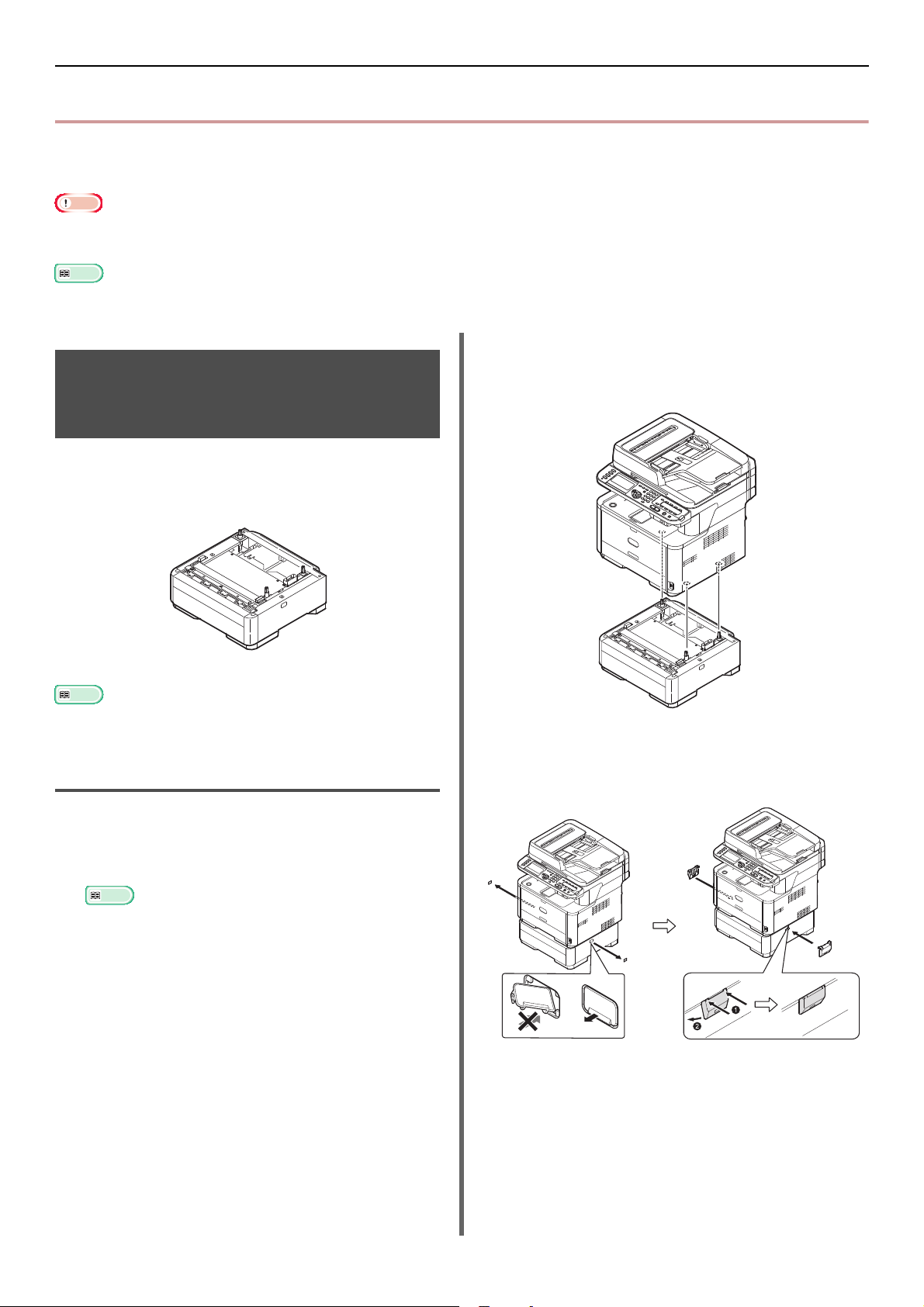
옵션 설치
Ⳣඊ
Ⳣ⤚
Ⳣ⤚
Ⳣ⤚
모델 번호 : N22204A
옵션 설치
이 절에서는 기기에 옵션을 설치하는 방법을 설명합니다 . 다음 옵션을 사용할 수 있습니다 .
옵션 트레이 장치 (MB461, MB471, MB471w, MB491, ES4161 MFP, ES4191 MFP 전용 )
옵션을 설치하기 전에 전원 스위치를 약 1 초 동안 길게 눌러 전원을 끄고 AC 케이블과 이더넷 또는 USB 케이블을 뽑으십시오 . 기기가 켜진 상
태에서 옵션을 설치하면 기기 및 옵션이 손상될 수 있습니다 .
기기의 각 구성 요소 위치에 대한 자세한 내용은 " 구성 요소 이름 " P. 15 를 참조하십시오 .
옵션 트레이 장치 설치
(MB461,
MB471, MB471w, MB491, ES4161
MFP, ES4191 MFP
기기의 용지 적재 용량을 늘리려면 옵션 트레이 장치
( 트레이 2) 를 설치하십시오 . 설치 후 , 프린터 드라이
버 설정을 구성해야 합니다 .
옵션 트레이 장치(트레이 2)의 사양은 "용지 적재" P. 32를 참조하
십시오 .
설치
전용
)
2 기기를 들어 옵션 트레이 장치의 3 개 핀을 기
기 바닥의 구멍과 맞춥니다 .
3 옵션 트레이 장치에 기기를 살짝 올려 놓습니
다 .
4 잠금장치 부품을 장착합니다 .
1 전원 스위치를 약 1 초 동안 길게 눌러 전원을
끄고 AC 케이블과 이더넷 또는 USB 케이블을
뽑습니다 .
" 기기 전원 끄기 " P. 20
5 AC 케이블과 이더넷 또는 USB 케이블을 기기
에 꽂은 다음 전원 스위치를 누릅니다 .
-22-
Page 23
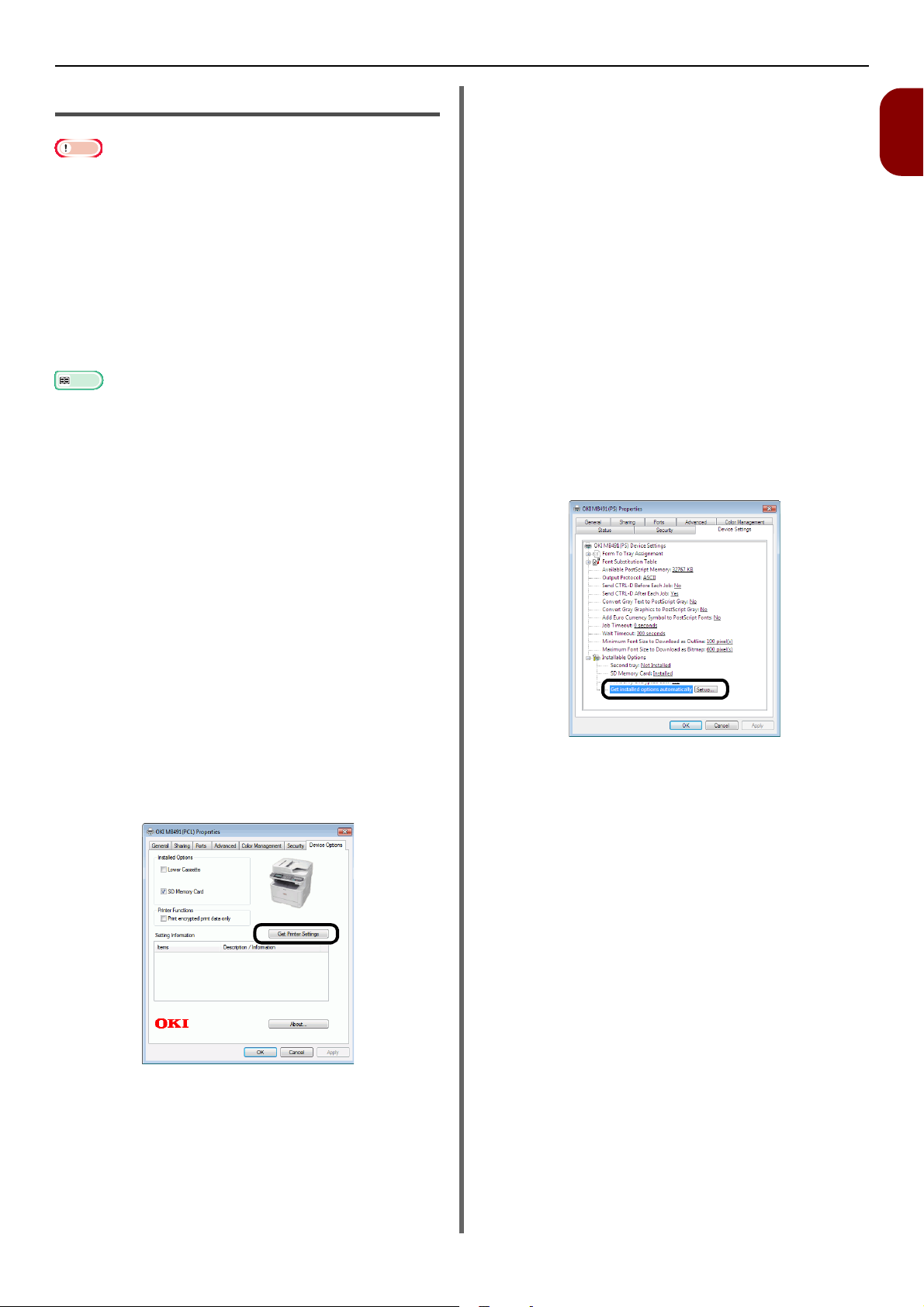
옵션 설치
Ⳣඊ
Ⳣ⤚
프린터 드라이버 구성
이 절차를 완료하려면 관리자로 로그인해야 합니다 .
Mac OS X 의 경우 다음 조건을 충족하면 기기에서 자동으로 구성
된 옵션 정보를 가져오기 때문에 프린터 드라이버를 구성할 필요가
없습니다 .
-USB 연결
- 드라이버를 설치하기 전에 기기에 옵션이 구성되었으면
EtherTalk 를 사용하여 네트워크에 연결되어 있는 경우입니다 .
Windows PCL XPS 프린터 드라이버는 Windows Vista,
Windows Server 2008, Windows Server 2003 및 Windows
XP 에서 사용할 수 없습니다 .
이 절차를 수행하기 전에 프린터 드라이버를 컴퓨터에 설치해야 합
니다 . 프린터 드라이버를 설치하는 방법에 대한 자세한 내용은 " 컴
퓨터에 연결 " P. 45 를 참조하십시오 .
Windows PCL/PCL XPS 드라이버의 경
우
1 [ 시작 ] > [ 장치 및 프린터 ] 를 클릭합니다 .
Windows PS 드라이버의 경우
1 [ 시작 ] > [ 장치 및 프린터 ] 를 클릭합니다 .
2 [OKI MB491(PS)] 아이콘을 마우스 오른쪽
버튼으로 클릭한 다음 [ 프린터 속성 ] 을 선택
합니다 . ( 여러 프린터 드라이버를 설치했으면
[ 프린터 속성 ] > [OKI MB491(PS)] 를 선
택합니다 .)
3 [Device Settings] 탭을 선택합니다 .
4 네트워크 연결의 경우 [ 설치할 수 있는 옵션
(Installable Options)] 에서 [ 설치 가능한 옵
션 자동으로 가져오기(Get installed options
automatically)] 를 선택한 다음 [ 설정
(Setup)] 을 클릭합니다 .
USB 연결의 경우 [ 설치할 수 있는 옵션 (Installable
Options)] 아래 [ 두 번째 트레이 (Second tray)] 에
[ 설치됨 (Installed)] 을 선택합니다 .
1
설정
2 OKI MB491 아이콘을 마우스 오른쪽 버튼으
로 클릭하고 [ 프린터 속성 ] 을 선택합니다 .
( 여러 개의 프린터 드라이버를 설치한 경우
[ 프린터 속성 ] >[OKI MB491(PCL)] 또는
[OKI MB491(PCL XPS)] 를 선택합니다 .)
3 [ 장치 옵션 (Device Options)] 탭을 선택합니
다 .
4 네트워크 연결의 경우 [ 프린터 정보 취득(Get
Printer Settings)] 을 선택합니다 .
USB
연결의 경우 [하부 카세트 (Lower Cassette)]를 확
인합니다
.
5 [ 확인 (OK)] 을 클릭합니다 .
Mac OS X PCL/PS 드라이버의 경우
(Mac OS X 10.5 ~ 10.8)
Apple 메뉴에서 [ 시스템 환경설정 ] 을 선택합
1
니다 .
2 [ 프린트 및 스캔 ] 을 클릭합니다 (Mac OS X
10.5 및 10.6 은 [ 프린트 & 팩스 ] 클릭 ).
3 기기의 이름을 선택한 다음 [ 옵션 및 소모품 ]
을 클릭합니다 .
5 [ 확인 (OK)] 을 클릭합니다 .
4 [ 드라이버 ] 탭을 선택합니다 .
-23-
Page 24
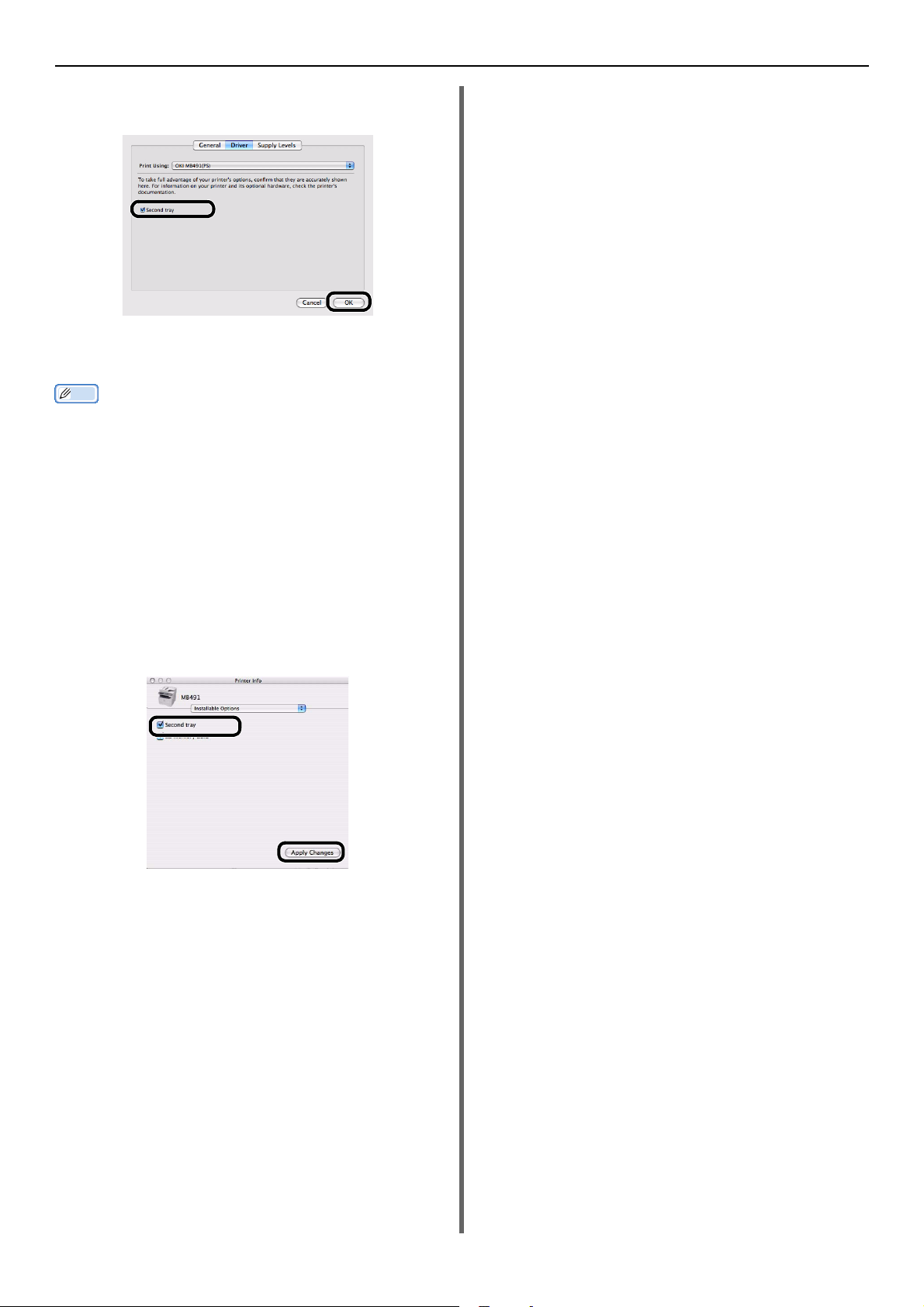
옵션 설치
᭒
5 옵션 트레이가 이미 장착된 경우 [ 두 번째 트레
이 ] 를 클릭한 후 [ 확인 (OK)] 을 클릭합니다 .
Mac OS X PCL/PS 드라이버의 경우
(Mac OS X 10.4.0 ~ 10.4.11)
다음 절차에서는 Mac OS X 10.4.11 을 예로 사용합니다 . OS 에
따라 설명이 다를 수 있습니다 .
1 [이동]에서 [유틸리티]를 선택한 다음 [프린터
설정 유틸리티 ] 를 두 번 클릭합니다 .
2 기기의 이름을 선택한 다음 [ 정보 보기 ] 를 클
릭합니다 .
3 [ 설치 옵션 ] 을 선택합니다 .
4 옵션 트레이가 이미 장착된 경우 [ 두 번째 트레
이 ] 를 클릭한 후 [ 변경사항 적용 (Apply
Changes)] 을 클릭합니다 .
5 [ 프린터 정보 ] 를 닫습니다 .
-24-
Page 25
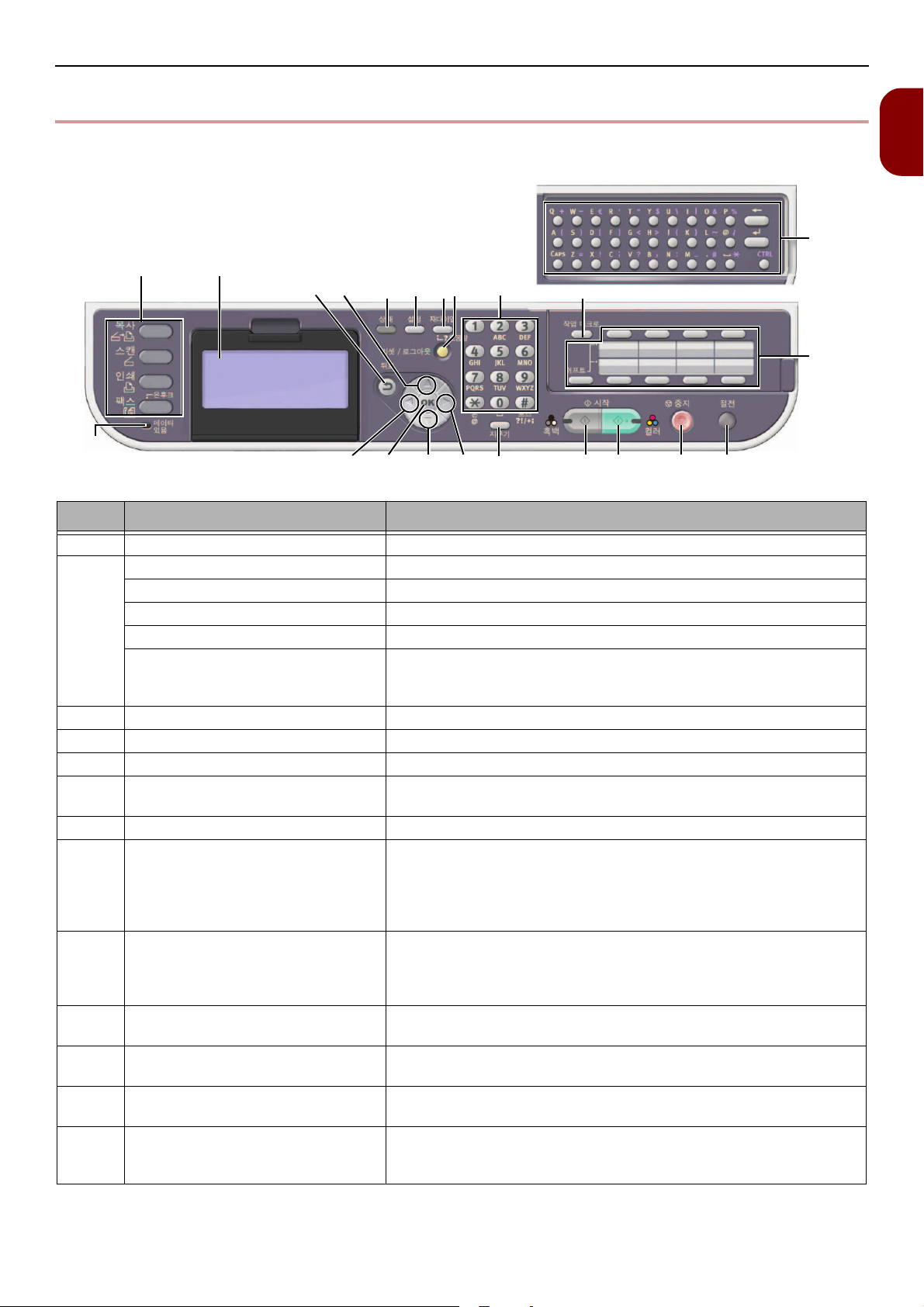
조작 패널
2
19
1
22
20
1854317
12 1413
11
16
15
6789 10
21
조작 패널
이 절에서는 조작 패널의 구성 요소 이름과 기능을 설명하고 텍스트를 입력하는 방법을 설명합니다 .
번호 이름 기능 선택
1
표시 화면 작동 지침과 기기의 상태를 표시합니다 .
2
주요 기능 키 기능을 전환합니다 . 선택된 키는 파란색으로 켜집니다 .
< 복사 > 키 복사 시작 화면으로 전환합니다 .
< 스캔 > 키 스캐너 메뉴 화면으로 전환합니다 .
< 인쇄 > 키인쇄 메뉴 화면으로 전환합니다 .
< 팩스 / 온후크 > 키
(MB451/MB451w/MB471/MB471w/
MB491/ES4191 MFP 전용 )
3
< 시작 ( 흑백 )> 키 USB 메모리에서
4
< 시작 ( 컬러 )> 키 컬러로 스캔을 시작합니다 .
5
< 중지 > 키현재 작업을 즉시 취소합니다 .
6
< 상태 > 키상태 메뉴 화면을 표시합니다 .
7
< 설정 > 키장비 설정 메뉴 화면을 표시합니다 .
8
< 재다이얼 /? 도움말 > 키
(MB451/MB451w/MB471/MB471w/
MB491/ES4191 MFP 전용 )
<? 도움말 > 키
(MB441/MB461/ES4161 MFP 전용 )
9
< 리셋 / 로그아웃 > 키 각 기능의 상단 화면에서 로그아웃합니다 .
10
11
12
13
숫자 키 패드 숫자를 입력합니다 .
< 위쪽 > 키 항목을 선택하거나 문자를 입력하는 동안 강조표시된 선택항목 위로 이동합
< 아래쪽 > 키
< 왼쪽 > 키 이전 화면으로 돌아갑니다 .
팩스 / 인터넷 팩스 메뉴로 전환합니다 . 팩스 메뉴에서 전화 선을 연결합니
다 .
복사 , 스캔 , 팩스 또는 인쇄를 흑백으로 시작합니다 .
표시할 상태 항목이 있으면 깜박입니다 / 켜집니다 .
도움말 화면을 표시합니다. 닫을 때 <재다이얼 /? 도움말> 키
키 또는 <리셋 / 로그아웃> 키를 누릅니다. 특정 화면에서 최근에 입력한
전화 번호로 다이얼을 돌립니다
각 기능의 시작 화면에서 상단 화면으로 돌아갑니다 .
* 복사 기능에서 상단 화면은 시작 화면과 같습니다 .
설정 화면에서는 설정 값을 재설정하고 시작 화면으로 돌아갑니다 .
영숫자 및 기호를 입력합니다 .
니다 .
항목을 선택하거나 문자를 입력하는 동안 강조표시된 선택항목 아래로 이동
합니다 .
항목을 선택하거나 문자를 입력하는 동안 강조표시된 선택항목 왼쪽으로
이동합니다 .
.
, <
복귀
1
설정
>
-25-
Page 26
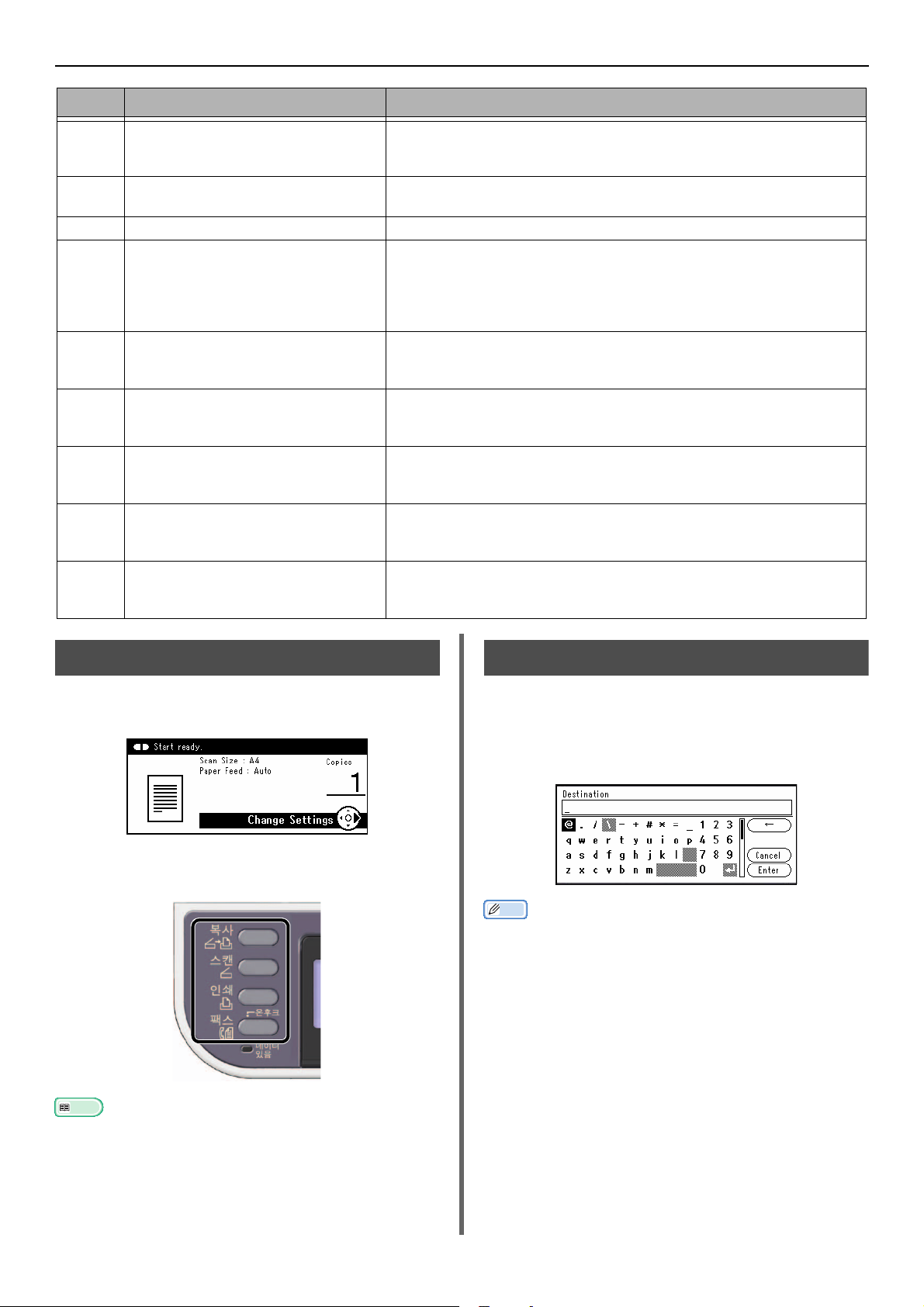
조작 패널
Ⳣ⤚
번호 이름 기능 선택
14
15
16
17
18
19
20
21
22
< 오른쪽 > 키 다음 화면으로 진행합니다 .
항목을 선택하거나 문자를 입력하는 동안 강조표시된 선택항목 오른쪽으
로 이동합니다 .
<OK> 키 강조표시된 항목을 확인합니다 .
확인할 항목을 선택합니다 .
< 뒤로 > 키이전 화면으로 돌아갑니다 .
< 지우기 > 키다음 동작을 실행합니다 .
설정 값을 최소화합니다 .
설정 값에 대해 0 을 입력합니다 .
입력한 내용을 지웁니다 .
선택한 항목을 취소합니다 .
< 절전 > 키 절전 모드로 전환하거나 종료합니다 .
유휴 모드를 종료합니다 .
모드에서는 녹색등이 켜집니다 .
< 데이터 있음 > 표시등
(
MB451/MB451w/MB471/MB471w/
MB491/ES4191 MFP 전용 )
원터치 키패드 등록된 이메일 주소 또는 팩스 번호를 액세스합니다 .
< 작업 매크로 > 키
(MB471/MB471w/MB491/ES4191
MFP 전용)
Qwerty 키보드
(MB471/MB471w/MB491/ES4191
전용
MFP
)
데이터가 메모리에 있을 때 켜집니다 .
* 유휴 모드에서는 메모리에 데이터가 있더라도 켜지지 않습니다 .
8 개 키 x 2 개 그룹으로 총 16 개 항목임 (< 쉬프트 > 키를 눌러 그룹을 전
환함 )
작업 매크로 화면으로 전환합니다 .
텍스트를 입력합니다 .
원터치 키패드에 있습니다 .
기본 화면
전원을 켜고 기기가 사용 가능한 상태일 때 복사 시작
화면이 기본 모드로 표시됩니다 .
주요 기능 키를 사용하여 다른 기능으로 전환할 수 있습
니다 .
조작 패널을 사용하여 텍스트 입력
항목을 설정하는 중 텍스트를 입력해야 하는 경우 아래
표시된 입력 화면이 나타납니다 .
화면 키보드로 대문자 및 소문자 , 숫자 및 기호를 입력
할 수 있습니다 .
᭒
숫자만 입력해야 하는 경우 화면 키보드가 나타나지 않을 수 있습
니다 . 이 경우에는 숫자 키 패드를 사용하여 번호를 입력합니다 .
조작 패널의 <설정> 키를 누른 다음 [관리자 설정] > [기기 관리]
> [ 기본 모드 ] 를 선택하여 기본 화면을 변경할 수 있습니다 .
자세한 내용은 사용 설명서 ( 고급편 ) 를 참조하십시오 .
-26-
Page 27
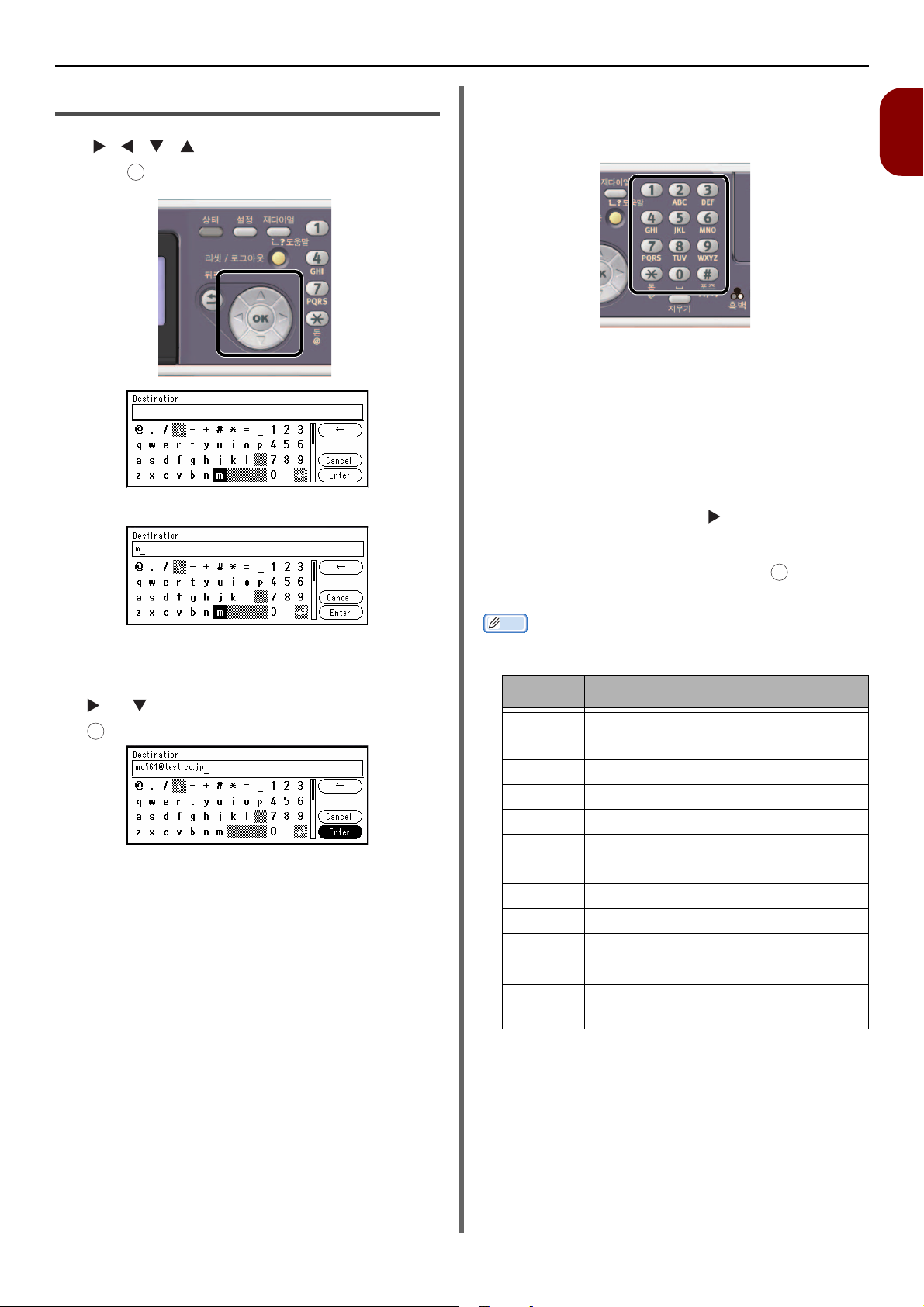
조작 패널
OK
OK
텍스트 입력
1 , , , 을 눌러 원하는 문자를 선택한
OK
다음 을 누릅니다 .
선택한 문자가 텍스트 필드에 입력됩니다 .
숫자 키패드 사용
또한 숫자 키패드를 사용하여 입력 화면에서 영숫자 및
기호를 입력할 수 있습니다 .
각 키에 레이블 지정된 숫자뿐만 아니라 키를 반복적으
로 눌러 다른 문자도 입력할 수 있습니다 .
1 텍스트 파일에 문자가 나타날 때까지 숫자 키
패드의 키를 누릅니다 .
2 필요한 문자를 모두 입력할 때까지 1 단계를 반
복합니다 .
같은 키를 계속해서 누를 경우 버튼을 눌러 커서를 이
동할 수 있습니다 .
1
설정
2 필요한 문자를 모두 입력할 때까지 1 단계를 반
복합니다 .
3 및 을 눌러 [ 입력 (Enter)] 을 선택하고
을 눌러 입력 프로세스를 완료합니다 .
3 [입력]이 선택되었는지 확인하고 을 눌러 입
력 프로세스를 완료합니다 .
᭒
숫자 키패드의 키를 눌러 다음 문자를 입력할 수 있습니다 .
숫자 키
1 1
2 abc2ABC
3 def3DEF
4 ghi4GHI
5 jkl5JKL
6 mno6MNO
7 pqrs7PQRS
8 tuv8TUV
9 wxyz9WXYZ
0
* @*
#
( 공백 ) 0
._-( 공백 )+!"$%&'(),/:;<=>?[\]
^#
문자
-27-
Page 28
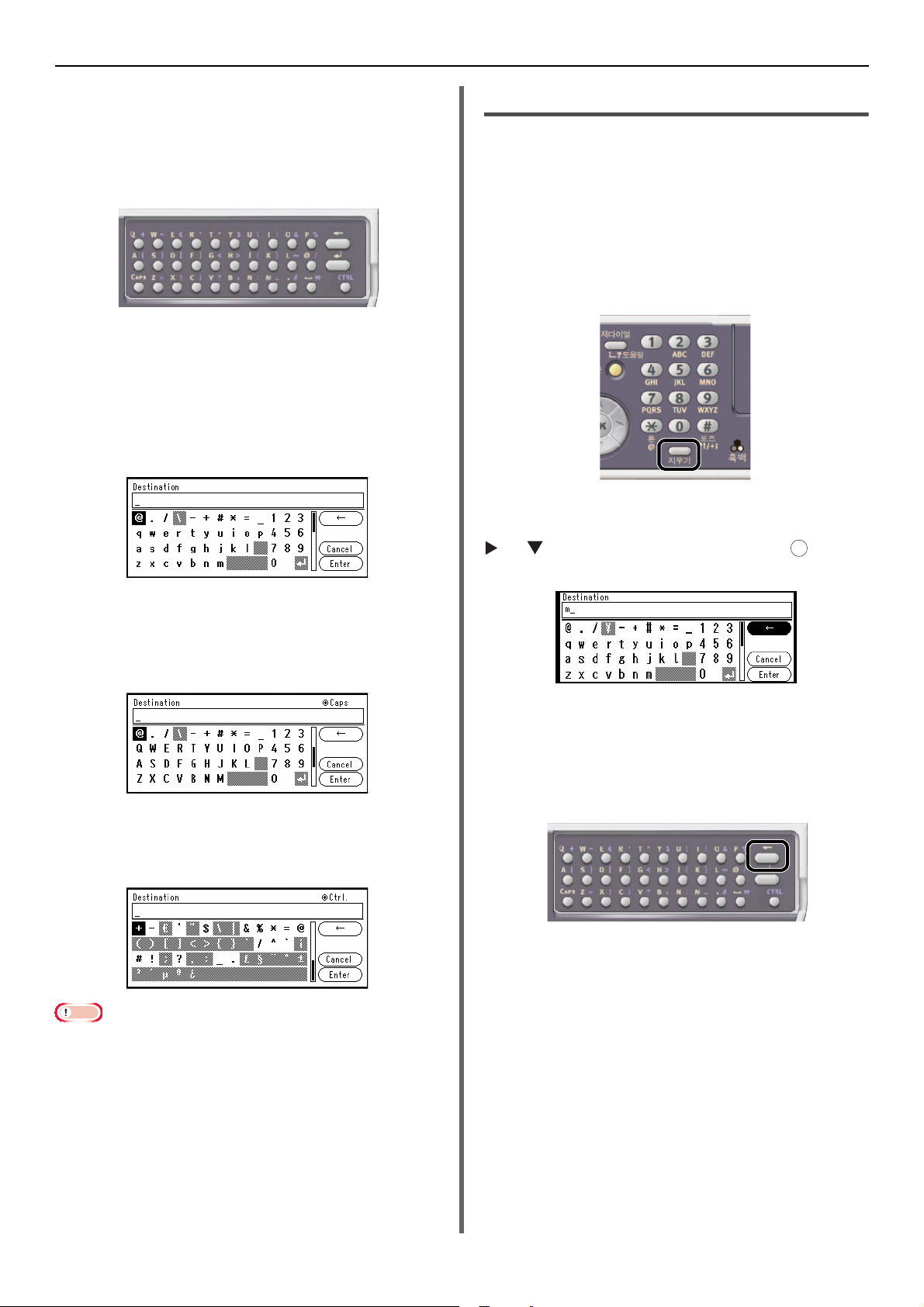
조작 패널
Ⳣඊ
QWERTY 키보드 사용
(MB471, MB471w, MB491, ES4191
MFP)
또한 QWERTY 키보드를 사용하여 입력 화면에서 영숫
자 및 기호를 입력할 수 있습니다 .
이 키보드를 사용하면 입력 모드를 표준 모드 , Caps 모
드 또는 Ctrl 모드로 전환할 수 있습니다 . 변경된 모드
는 화면 키보드 디스플레이에 반영됩니다 .
표준 모드
이 모드에서는 알파벳 소문자를 입력할 수 있습니다 .
다음과 같은 화면 키보드가 표시됩니다 .
Caps 모드
입력한 텍스트 삭제
다음 방법으로 텍스트 필드의 텍스트를 삭제할 수 있습
니다 .
< 지우기 > 키 누르기
< 지우기 > 키를 누르면 입력된 마지막 문자가 삭제됩
니다 .
< 지우기 > 키를 길게 누르면 입력한 문자가 모두 삭제
됩니다 .
화면 키보드에서 [ ← ] 선택
및 을 눌러 [ ← ] 를 강조 표시한 다음 을 누르
면 입력된 마지막 문자가 삭제됩니다 .
OK
<Caps> 키를 누르면 알파벳 대문자를 입력할 수 있습
니다 .
다음과 같은 화면 키보드가 표시됩니다 .
Ctrl 모드
<Ctrl> 키를 누르면 기호를 입력할 수 있습니다 .
다음과 같은 화면 키보드가 표시됩니다 .
QWERTY 키보드 커버가 열려 있으면 숫자 키패드는 숫자를 입력
할 때만 사용할 수 있습니다 .
Qwerty 키보드에서 백스페이스 키 누르기
(MB471, MB471w, MB491, ES4191
MFP 전용 )
백스페이스 키를 누르면 입력된 마지막 문자가 삭제됩
니다 .
-28-
Page 29
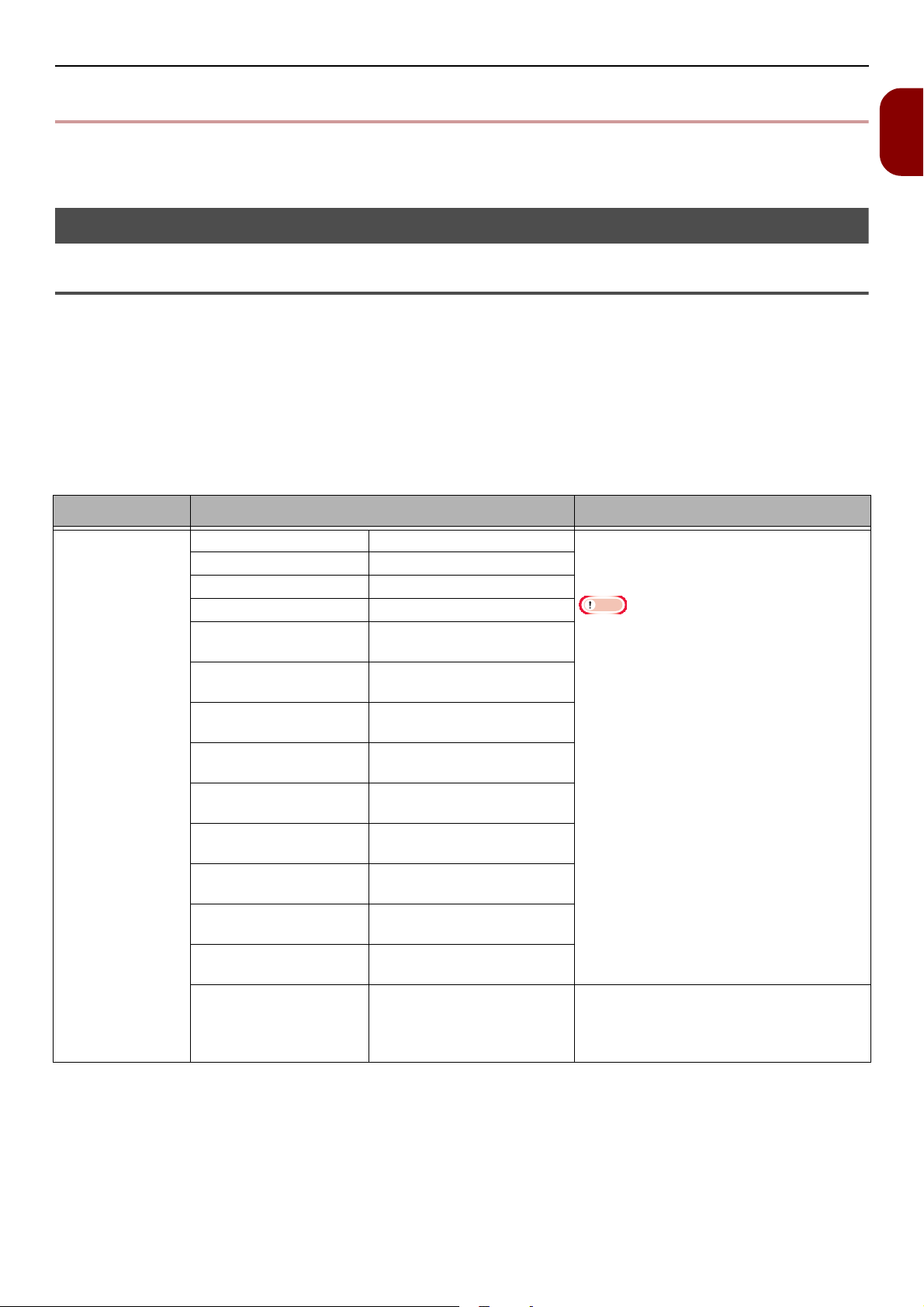
용지 및 문서 적재
Ⳣඊ
용지 및 문서 적재
이 절에서는 용지 및 문서에 대한 사양과 이 용지 및 문서를 적재하는 방법을 설명합니다 .
용지
지원되는 용지 종류
고품질 인쇄를 위해 , 그리고 인쇄 문제를 방지하기 위해서는 지원되는 용지 종류를 사용해야 합니다 . 디지털 사진 인
화지를 사용합니다 .
사전에 용지의 인쇄 품질과 이동을 철저히 확인하여 문제가 없는지 확인해야 합니다 . 기기는 아래 기재된 종류의 용지
를 지원합니다 .
권장 인쇄 용지가 아닌 용지를 사용하면 용지의 앞면 / 뒷면이 적재되는 방법에 따라 불안정한 용지 배출을 초래할 수
있습니다 . 이러
하십시오 .
용지 종류 용지 크기 mm( 인치 ) 용지 중량
표준 용지
한 경우 역방향 등으로 용지를 삽입하여 미리 확인하고 사용하기 전에 용지가 제대로 배출되는지 확인
A4 210 x 297
A5 148 x 210
A6 105 x 148
B5 182 x 257
Letter 215.9 x 279.4
(8.5 x 11)
Legal(13") 215.9 x 330.2
(8.5 x 13)
Legal(13.5") 215.9 x 342.9
(8.5 x 13.5)
Legal(14") 215.9 x 355.6
(8.5 x 14)
Executive 184.2 x 266.7
(7.25 x 10.5)
Statement 139.7 x 215.9
(5.5 x 8.5)
16K
(184 x 260mm)
16K
(195 x 270mm)
16K
(197 x 273mm)
사용자 지정 *1*2*3 폭 :
184 x 260
195 x 270
197 x 273
64~216
길이 :
148~1321
60 ~ 163g/m
양면 인쇄의 경우 , 60 ~ 163g/m
43lb)
용지 크기가 A6, A5 또는 폭이 148mm(A5 폭)
미만인 용지로 설정된 경우 인쇄속도가 느려집니
다 .
60 ~ 163g/m
2
(16 ~ 43lb)
2
(16 ~ 43lb)
2
(16 ~
1
설정
*1 트레이 1 에는 폭이 100 ~ 216mm(3.94 ~ 8.5 인치 ) 이고 길이가 148 ~ 355.6mm(5.83 ~ 14 인치 ) 인 용
지를 넣을 수 있습니다 .
*2 트레이 2 에는 폭이 148 ~ 216mm(5.83 ~ 8.5 인치 ) 이고 길이가 210 ~ 355.6mm(8.27 ~ 14 인치 ) 인 용
지를 넣을 수 있습니다 .
*3 MP 트레이 (MB451/MB451w/MB471/MB471w/MB491/ES4191 MFP) 또는 수동 급지부 (MB441/MB461/
ES4161 MFP) 에는 폭이 86 ~ 216mm(3.4 ~ 8.5 인치 ) 이고 길이가 140 ~
8mm(5.5 ~ 52 인치 ) 인 용
1320.
지를 넣을 수 있습니다 .
-29-
Page 30
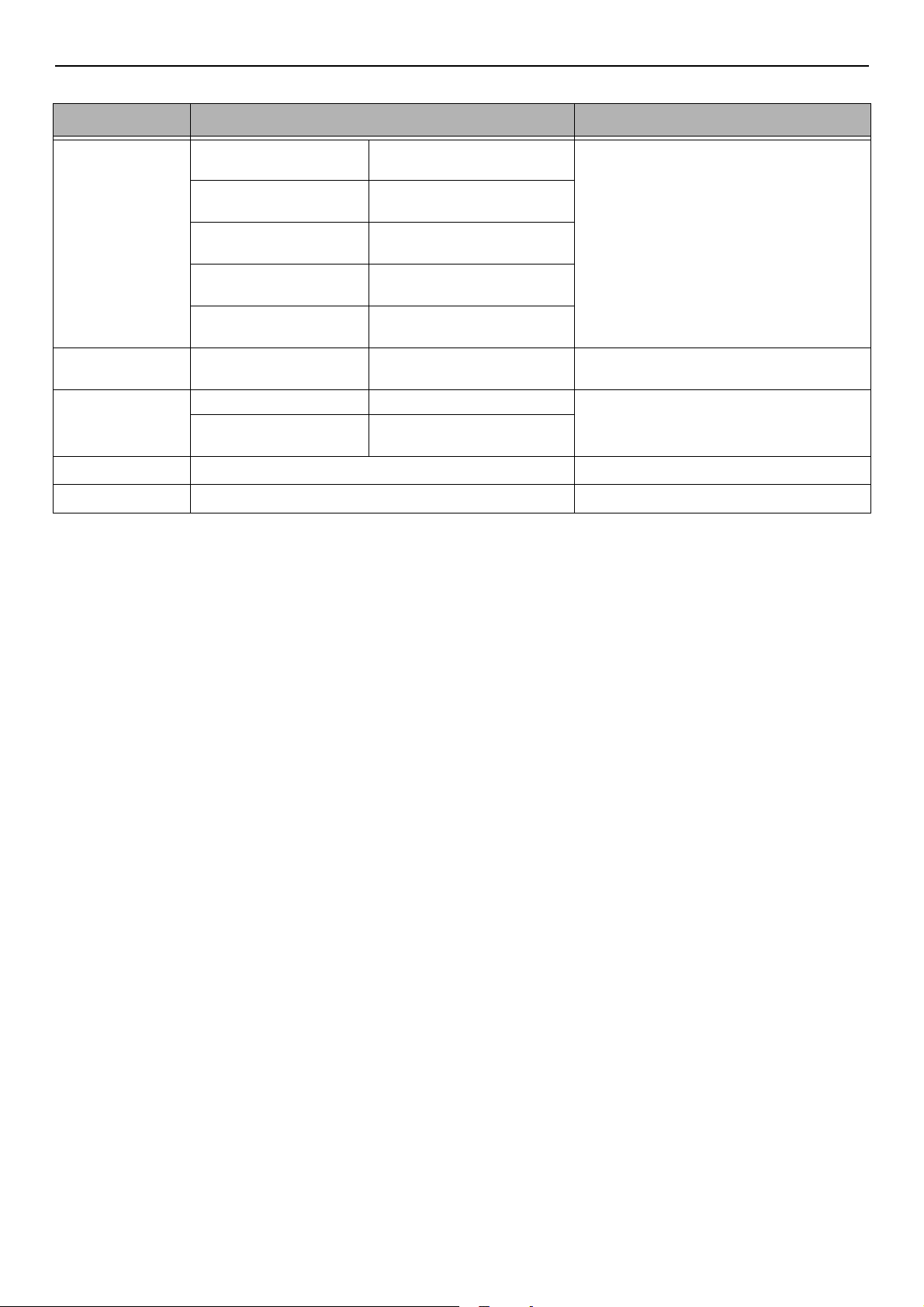
용지 및 문서 적재
용지 종류 용지 크기 mm( 인치 ) 용지 중량
봉투
Monarch 98.4 x 190.5
Com-9 98.4 x 225.4
Com-10 104.8 x 241.3
DL 110 x 220
C5 162 x 229
인덱스 카드 인덱스 카드
레이블
A4 210 x 297 0.1~0.2mm
Letter 215.9 x 279.4
부분 인쇄 용지 표준 용지를 따름
컬러 용지 표준 용지를 따름
(3.875 x 7.5)
(3.875 x 8.875)
(4.125 x 9.5)
(4.33 x 8.66)
(6.4 x 9)
76.2 x 127.0
(3 x 5)
(8.5 x 11)
봉투는 88g/m
2
(24lb) 용지여야 하고 봉투의
뚜껑 부분은 접혀 있어야 합니다 .
2
64 ~ 163g/m
(18 ~ 43lb)
64 ~ 163g/m2(18 ~ 43lb)
-30-
Page 31
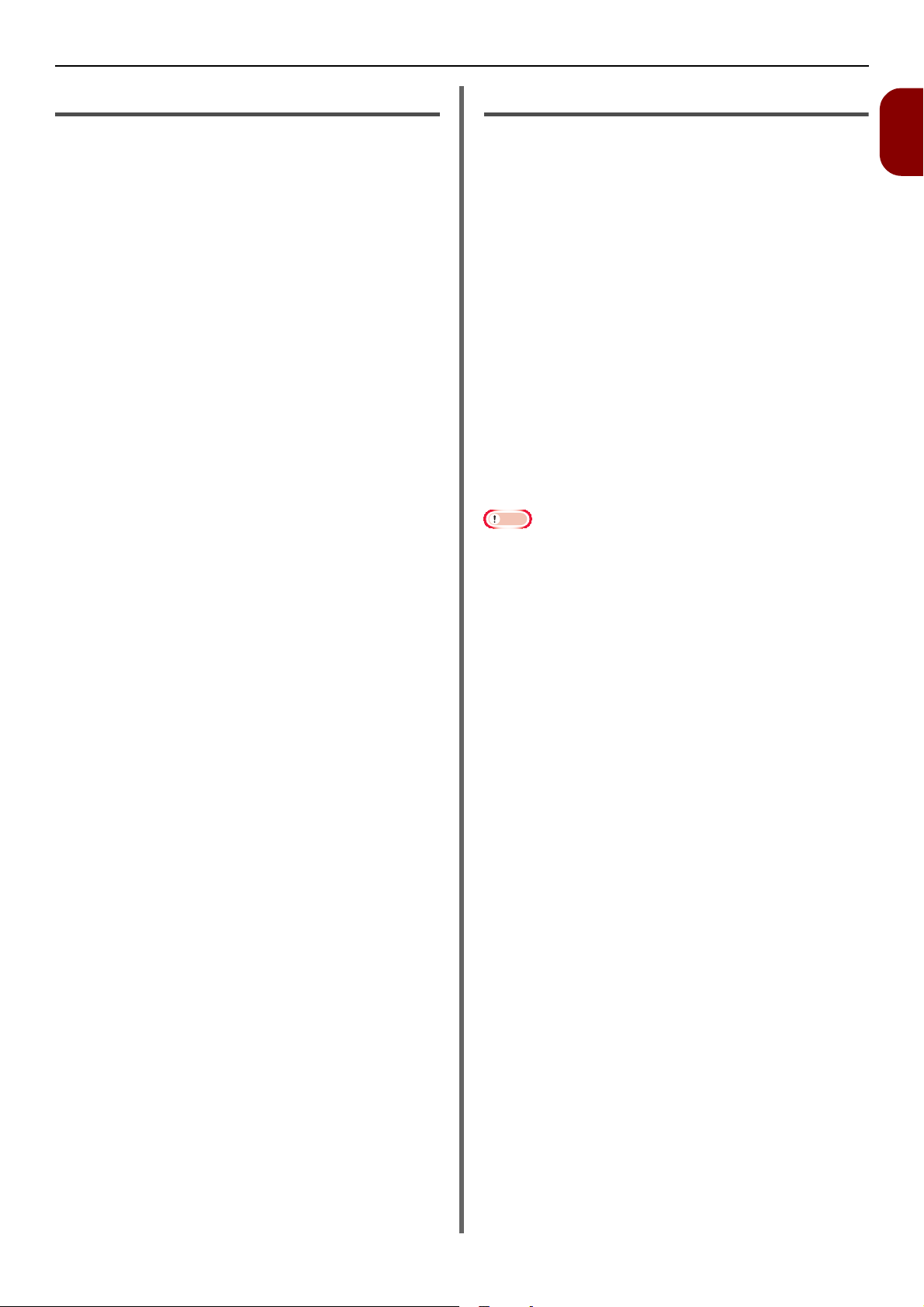
용지 및 문서 적재
용지 권장 사항
이 MFP 에서는 다양한 중량과 크기의 인쇄 용지를 사용
할 수 있습니다 .
이 절에서는 용지 선택에 대한 일반적인 사항을 소개하
고 , 각 유형의 사용 방법을 설명합니다 .
복사기 및 레이저 프린터용 표준 75 ~ 90g/m
2
용지를
사용하면 최상의 인쇄 결과를 얻을 수 있습니다 .
두꺼운 엠보싱지 또는 표면이 거친 용지는 사용하지 마
십시오 .
미리 인쇄된 양식지를 사용할 수 있지만 인쇄 과정에서
사용되는 높은 정착 온도에 노출되었을 때 잉크 오프셋
현상이 발생하지 않아야 합니다 .
봉투
봉투는 접히거나 휘어져 형태가 변형되지 않아야 하며 ,
고온 롤러 압력 정착 과정에서도 접착제가 늘어 붙지 않
는 직사각형의 접는 부분이 있는 봉투를 사용해야 합니
다 . 수신인 주소가 들여다보이도록 비닐 창이 있는 봉
투는 적합하지 않습니다 .
레이블
레이블 용지 역시 기본 바탕 용지가 레이블로 전체 덮여
있는 복사기 / 레이저 프린터용 권장 유형을 사용해야
합니다 . 다른 유형의 레이블 용지는 인쇄 과정에서 레
이블이 벗겨져 프린터를 손상시킬 수 있습니다 .
용지 보관
다음 조건에서 용지를 보관하여 품질을 유지 관리합니
다 .
캐비닛 내부 또는 기타 건조하고 어두운 곳
평평한 표면 위
온도 : 20°C
습도 : 50% RH( 상대 습도 )
피해야 할 장소 :
바닥 바로 위
직사광선
외벽 안쪽 부근
균일하지 않은 표면 위
정전기가 생성될 수 있는 장소
온도가 급격하게 변하는 장소
프린터 , 에어컨 , 히터 또는 덕트 부근
Ⳣඊ
용지를 사용할 준비가 될 때까지 용지 포장을 풀지 마십시오 .
용지를 포장을 푼 상태로 장시간 방치하지 마십시오 . 그렇게 하면
용지 처리 및 인쇄 품질에 문제가 생길 수 있습니다 .
1
설정
-31-
Page 32

용지 및 문서 적재
Ⳣඊ
용지 적재
기기에는 2 개의 내장된 트레이 ( 트레이 1 및 MP 트레이 )(MB441, MB461 및 ES4161 MFP 는 수동 급지부 ) 및 옵
션 트레이 ( 트레이 2) 가 있습니다 . 옵션 트레이 ( 트레이 2) 는 MB461, MB471, MB471w, MB491, ES4161 MFP
및 ES4191 MP 에서만 사용할 수 있습니다 . 아래 목록을 참조하여 지원되는 용지와 각 트레이의 용량을 확인하십시
오 .
양면 인쇄는 "*" 로 표시된 용지에서는 수행할 수 없습니다 .
트레이
트레이 1
트레이
2(옵션)
(MB461,
MB471,
MB471w,
MB491,
ES4161 MFP,
ES4191 MFP
전용
)
MP 트레이
(MB451/
MB451w/
MB471/
MB471w/
MB491/
ES4191 MFP)
수동 급지부
(MB441/
MB461/
ES4161 MFP)
지원되는 용지 크기 용지 용량 용지 중량
A4
A5*
B5
A6*
Letter
Legal 13
Legal 13.5
Legal 14
Executive
Statement*
16K(184 x 260mm)
16K(195 x 270mm)
16K(197 x 273mm)
Custom
A4
A5*
B5
Letter
Legal 13
Legal 13.5
Legal 14
Executive
16K(184 x 260mm)
16K(195 x 270mm)
16K(197 x 273mm)
Custom
A4
A5
B5
A6*
Letter
Legal 13
Legal 13.5
Legal 14
Executive
Statement*
16K(184 x 260mm)
16K(195 x 270mm)
16K(197 x 273mm)
Custom
Com-9 봉투 *
Com-10 봉투 *
Monarch 봉투 *
DL 봉투 *
C5 봉투 *
C6 봉투 *
250 매
( 용지 중량이 80 g/m
530 매
( 용지 중량이 80 g/m
100 장
( 용지 중량이 80g/m
우 )
10 장 ( 봉투 )
1 매
봉투 1 장
2
일 때 )
2
일 때 )
2
인 경
얇음
60 ~ 63g/m2(16 ~ 17lb)
보통지
2
64 ~ 74g/m
(18 ~ 19lb)
중간
75 ~ 87g/m
2
(20 ~ 23lb)
두꺼운 용지
88 ~ 104g/m2(24 ~ 27lb)
두꺼운 용지
105 ~ 122g/m2(28 ~ 32lb)
얇음
60 ~ 63g/m2(16 ~ 17lb)
보통지
64 ~ 74g/m2(18 ~ 19lb)
중간
75 ~ 87g/m
2
(20 ~ 23lb)
두꺼운 용지
88 ~ 104g/m2(24 ~ 27lb)
두꺼운 용지
105 ~ 122g/m2(28 ~ 32lb)
얇음
60 ~ 63g/m2(16 ~ 17lb)
보통지
64 ~ 74g/m2(18 ~ 19lb)
중간
75 ~ 87g/m2(20 ~ 23lb)
두꺼운 용지
88 ~ 104g/m
2
(24 ~ 27lb)
두꺼운 용지
105 ~ 122g/m2(28 ~ 32lb)
아주 두꺼운 용지
123 ~ 163g/m2(33 ~ 43lb)
-32-
Page 33

용지 및 문서 적재
᭒
Ⳣඊ
Ⳣඊ
1
[ ▼ ▼ ▼ ]
3
트레이 1 및 트레이 2 에 용지 적재
다음 절차에서는 트레이 1 또는 트레이 2( 옵션 ) 에 용
지를 적재하는 방법을 설명합니다 .
다음 절차는 트레이 1 을 예로 사용하지만 같은 절차가 트레이 2 에
도 적용됩니다 .
1 용지 트레이를 빼냅니다 .
3 용지 가이드 (2) 를 적재할 용지의 길이에 맞도
록 밉니다 .
1
설정
2
4 용지를 앞뒤로 휜 다음 폅니다 . 수평면에 용지
더미의 가장자리를 똑바르게 합니다 .
트레이를 빼내면 용지 크기 선택 화면이 표시됩니다 . 기기에 적재
된 용지를 등록합니다 . " 트레이 설정 구성 " P. 35 으로 진행합니
다 .
2 용지 가이드 (1) 를 적재할 용지의 폭에 맞도록
밉니다 .
5 인쇄 면을 아래로 향하게 하여 용지를 적재합
니다 .
채움 선 (3) 위로 용지를 적재하지 마십시오 .
6 용지 트레이가 멈출 때까지 트레이를 밀어 넣
습니다 .
기기에 적재된 용지를 등록합니다 . " 트레이 설정 구성 "
P. 3 5 으로 진행합니다 .
-33-
Page 34

용지 및 문서 적재
Ⳣඊ
᭒
1
2
MP 트레이에 용지 적재 (MB451/
MB451w/MB471/MB471w/
MB491/ES4191 MFP)
다음 절차는 MP 트레이에 용지를 적재하는 방법을 설명
합니다 .
1 MP 트레이를 엽니다 .
2 용지 지지대를 빼냅니다 .
4 수동 급지 용지 가이드를 적재할 용지의 폭으
로 조정합니다 .
5 용지의 선단이 용지 급지 입구에 닿을 때까지
인쇄 면이 위로 향하게 하여 용지를 삽입합니
다 .
채움 선 (1) 위로 용지를 적재하지 마십시오 .
3 하위 지지대를 빼냅니다 .
6 설정 버튼 (2) 을 누릅니다 .
기기에 적재된 용지를 등록합니다 . " 트레이 설정 구성 "
으로 진행합니다 .
Ⳣඊ
크기 , 유형 또는 중량이 다른 용지를 동시에 적재하지 마십시오 .
용지를 추가할 때 MP 트레이의 용지를 빼내어 추가할 용지와 같이
가지런히 맞춘 후 다시 적재합니다 .
인쇄용 용지가 아닌 다른 것은 넣지 마십시오 .
MP 트레이에 봉투를 적재할 때 아래 명시된 방향으로 봉투를 인쇄
면이 위로 향하게 하여 적재합니다 .
- 봉투 (Monarch, Com-9, Com-10, DL 및 C5) 를 봉투 뚜껑을
접어서 적재하며 뚜껑은 급지 방향의 오른쪽을 향해야 합니다 .
-34-
Page 35

용지 및 문서 적재
Ⳣඊ
Ⳣ⤚
OK
OKOKOK
OK
OK
OK
수동 급지부에 용지 적재 (MB441/
MB461/ES4161 MFP)
다음 절차는 수동 급지부에 용지를 적재하는 방법을 설
명합니다 .
1 수동 급지부를 엽니다 .
2 수동 급지 용지 가이드를 적재할 용지의 폭으
로 조정합니다 .
트레이 설정 구성
트레이 1, 트레이 2( 옵션 ) 또는 MP 트레이에 용지를
적재했으면 기기에 적재된 용지를 등록해야 합니다 .
트레이 1/ 트레이 2: 트레이를 빼내면 용지 크기 선택
화면이 자동으로 표시됩니다 . 4 절의 설정을 사용하십
시오 .
MP 트레이 : 1 절의 설정을 사용하십시오 .
1 조작 패널의 < 설정 > 키를 누릅니다 .
2 을 눌러 [용지 설정 (Paper Setup)]을 선택
한 다음 을 누릅니다 .
OK
3 을 눌러 용지를 적재한 용지 트레이를 선택
다음 를 누릅니다 .
한
4 [ 용지 사이즈 ] 를 선택한 다음 을 누릅니다 .
1
설정
3 용지를 적재합니다 .
수동 급지부에는 1 회 1 매만 설정할 수 있습니다 .
기기가 유휴 모드 또는 절전 모드인 경우 용지가 적재되지 않습니
다. 수동 급지부를 사용할 때 기기가 유휴 모드이거나 절전 모드일
때 조작 패널의 < 절전 > 키를 누르십시오 . 그러면 대기 모드가
됩니다 . 그 후 용지를 적재합니다 .
5 을 눌러 적재된 용지의 크기를 선택한 다음
을 누릅니다 .
[용지 사이즈]에 대해 [사용자 정의]를 선택하면 사용자 정의
크기를 등록해야 합니다. 사용자 정의 크기를 등록하는 방법에
대해서는 "사용자 정의 크기 등록
" P. 36을
참조하십시오
.
6 을 눌러 [용지 종류 ]를 선택한 다음 을 누
릅니다 .
7 을 눌러 적재된 용지의 종류를 선택한 다음
을 누릅니다 .
8 을 눌러 [용지 두께 ]를 선택한 다음 을 누
릅니다 .
9 을 눌러 적재된 용지의 두께를 선택한 다음
을 누릅니다 .
10 상단 화면이 표시될 때까지 을 누릅니다 .
-35-
Page 36

용지 및 문서 적재
Ⳣඊ
OK
OK
사용자 정의 크기 등록
사용자 정의 크기 용지를 적재하려면 인쇄하기 전에 용
지의 폭과 길이를 등록해야 합니다 . 설정할 수 있는 크
기의 범위는 용지 트레이에 따라 다릅니다 .
트레이
트레이 1 폭 :
100 ~ 216mm(3.94 ~ 8.5 인치 )
길이 :
148 ~ 355.6mm(5.83 ~ 14.0 인치 )
트레이
2(옵션)
(MB461,
MB471,
MB471w,
MB491,
ES4161 MFP,
ES4191 MFP
용
)
MP 트레이
(MB451/
MB451w/
MB471/
MB471w/
MB491/
ES4191 MFP
전용 )
수동 급지부
(MB441/
MB461/
ES4161 MFP)
트레이 1 및 트레이 2의 경우 [용지 사이즈]를 [사용자 정의]로 설
정할 때만 [ 사용자 정의 ] 설정을 구성할 수 있습니다 .
양면 인쇄에 사용할 수 있는 크기 범위는 트레이 2 의 경우와 같습
니다 .
폭 :
148 ~ 216 mm(5.83 ~ 8.5 인치 )
길이 :
210 ~ 355.6mm(8.27 ~ 14.0 인치 )
전
폭 :
86 ~ 216mm(3.4 ~ 8.5 인치 )
길이 :
140 ~ 1320.8mm (5.5 ~ 52.0 인치 )
가용 크기 범위
5 숫자 키패드를 사용하여 원하는 값을 입력한
다음 을 누릅니다 .
또는 을 눌러 다음 상자로 이동합니다 .
6 상단 화면이 표시될 때까지 을 누릅니다 .
용지 배출
기기는 인쇄 면이 아래로 또는 위로 향하는 배출 트레이
로 배출합니다 . 각 배출 트레이로 배출할 수 있는 용지
종류는 다음과 같습니다 .
배출 트레이지원되는 용지
종류
인쇄 면이 아
래로 향함
표준
재생 용지
용지 배출 용량
150 장 ( 용지 중량이
80g/m2 미만일 때 )
양면 인쇄를 수행할 때 용지는 인쇄 면이 아래로 향하는
배출 트레이로 배출됩니다 .
Ⳣඊ
인쇄 중에 인쇄 면이 위로 향하는 배출 트레이를 열거나 닫지 마십
시오 . 용지 걸림이 발생할 수 있습니다 .
인쇄 면이 아래로 향하는 배출 트레이 사용
인쇄 면을 아래로 향하게 하여 용지를 배출합니다 .
1 조작 패널의 < 설정 > 키를 누릅니다 .
2 을 눌러 [용지 설정 (Paper Setup)]을 선택
OK
하고 을 누릅니다 .
3
을 눌러 용지를 적재한 용지 트레이를 선택한
다음 을 누릅니다
.
4 을 눌러 [사용자 정의 (Custom)]를 선택한
OK
다음 을 누릅니다 .
-36-
Ⳣඊ
기기의 후면에 있는 인쇄 면이 위로 향하는 배출 트레이가 닫혀 있
는지 확인합니다. 인쇄 면이 위로 향하는 배출 트레이가 열려 있는
경우 용지는 항상 인쇄 면이 위로 향하는 배출 트레이로 배출됩니
다 .
Page 37

용지 및 문서 적재
Ⳣඊ
Ⳣඊ
2mm
2mm
2mm
2mm
인쇄 면이 위로 향하는 배출 트레이 사용
인쇄 면을 위로 향하게 하여 용지를 배출합니다 .
인쇄 면이 위로 향하는 배출 트레이는 양면 인쇄에서 사용할 수 없
습니다 .
1 기기 후면에 있는 인쇄 면이 위로 향하는 배출
트레이를 당겨 사용자 쪽으로 엽니다 .
2 인쇄 면이 위로 향하는 배출 트레이를 펼칩니
다 .
문서
스캔 가능 영역
아래 표시된 음영 영역의 텍스트 또는 이미지는 스캔되
지 않습니다 .
᭒
위 그림의 화살표는 자동 문서 급지부의 급지 방향 또는 원고대 유
리의 스캔 시작 면을 나타냅니다 .
문서 적재
1
설정
자동 문서 급지부 (ADF) 또는 원고대 유리를 사용하여
복사 , 스캔 또는 팩스 전송을 위한 문서를 적재할 수 있
습니다 .
문서 요구 사항
ADF 에는 다음 문서를 적재할 수 없습니다 . 대신 원고
대 유리를 사용합니다 .
찢어졌거나 천공이 있는 용지
구부러졌거나 말려 있는 용지
습식 용지
정전 용지
카본 포함 용지
섬유 , 금속 시트 또는 투명 필름
스테이플 , 서류 클립 , 리본 또는 테이프가 있는 용지
풀칠 된 용지 , 접착제가 발라진 용지
광택지
특수 코팅 처리된 용지
원고대 유리가 손상되지 않도록 다음 사항에 주의하십
시오 .
스캐너 유형스캔 가능 크
기
ADF A4
원고대 유리
접착제 , 잉크 또는 수정액을 사용하는 문서의 경우 이것이 완전히
건조되었는지 확인한 후 설정합니다 .
양면 스캔은 "*" 로 표시된 용지에서는 수행할 수 없습니다 .
A5
B5
A6*
Letter
Legal 13
Legal 13.5
Legal 14
Executive
A4
A5
B5
A6
Letter
Executive
용지 용량 용지 중량
50 매
(80g/m
-20mm
60 ~ 105g/m
2
(16 ~ 28lb)
)
2
두꺼운 문서를 복사할 때 유리 위 문서를 꽉 누르지 마십시
오 .
실제 문서를 가볍게 놓습니다 .
예리한 돌출부가 있는 문서를 적재하지 마십시오 .
-37-
Page 38

용지 및 문서 적재
ADF 에 문서 적재
1
ADF에
합니다
문서가 세로 방향이면 문서의 상단이 먼저 들어가도록 넣
어 주십시오 .
문서가 가로 방향이면 문서의 왼쪽이 먼저 들어가도록 넣
어 주십시오 .
인쇄 면이 위로 향하게 하여 문서를 적재
.
문서가 가로 방향이면 오른쪽 가장자리를 유리의 왼쪽 위
모서리에 맞춥니다 .
3 원고대 유리 커버를 가볍게 닫습니다 .
Ⳣ⤚
원하는 배출 결과를 얻을 문서 방향에 따라 [ 문서 방향 ] 을 설정합
니다 . 공장 출하 시 기본값은 [ 세로 ] 입니다 . " 문서의 이미지 방
향 변경 ( 방향 )" P. 80 을 참조하십시오 .
Ⳣඊ
원고대 유리로 복사할 때 원고대 유리에 과도하게 적재하지 않습니
다 .
2 문서 폭에 맞게 문서 가이드를 조정합니다 .
원고대 유리에 문서 적재
1 원고대 유리 커버를 들어 엽니다 .
2 원고대 유리에 인쇄 면이 아래로 향하게 하여
문서를 놓습니다 .
문서가 세로 방향이면 상단 가장자리를 유리의 왼쪽 위
모서리에 맞춥니다 .
-38-
Page 39

Ⳣඊ
OK
OK
OK
OK
OKOKOK
팩스 전송 기본 설정
팩스 전송 기본 설정 (MB451, MB451w, MB471, MB471w, MB491, ES4191 MFP 전용 )
(MB451, MB451w, MB471, MB471w,
MB491, ES4191 MFP
이 절에서는 팩스 전송을 위한 기본 설정을 설명합니다. 팩스를 전송하기 전에 다음 설정을 구성해야 합니다
국가 코드 설정
올바른 국가 코드를 선택합니다 .
[ 국가 코드 ] 가 잘못된 값으로 설정되면 팩스 전송 및 수신이 오작
동할 수 있습니다 .
LINE 연결부에 문제가 없는데도 팩스 전송 또는 수신이 되지 않으
면 우선 [ 국가 코드 ] 를 확인합니다 .
전용
)
- 잘못된 값을 입력하면 < 지우기 > 키를 누른
다음 올바른 값을 입력합니다 .
1 전원 스위치를 약 1 초 동안 길게 눌러 전원을
켜십시오 .
2 조작 패널의 < 설정 > 키를 누릅니다 .
b 필요한 문자를 모두 입력할 때까지 1 단계를 반
복합니다 .
c 및 을 눌러 [ 입력 ] 을 선택하고 을 누
릅니다 .
5 을 눌러 [팩스 설정]을 선택한 다음 을 누
릅니다 .
6 을 눌러 [팩스 설정]을 선택한 다음 을 누
릅니다 .
1
.
설정
3 을 눌러 [ 관리자 설정 (Admin Setup)] 을
선택한 다음 을 누릅니다 .
4 관리자 암호를 입력합니다 .
기본 암호는 "aaaaaa" 입니다 .
a , , , 을 눌러 원하는 문자를 선택한
다음 을 누릅니다 .
- 선택한 문자가 텍스트 필드에 "*" 로 입력됩
니다 .
7 을 눌러 [국가 코드]를 선택한 다음 을 누
릅니다 .
8 또는 을 눌러 국가명을 선택한 다음 을
누릅니다 .
국가명이 표시되지 않으면 다음 값을 선택합니다 .
- 국가가 체코 공화국 또는 슬로바키아인 경우 [ 체
코 / 스로바키아 ] 를 선택합니다 .
- 국가가 캐나다인 경우 [U.S.A] 를 선택합니다 .
- 국가가 라틴 아메리카 지역인 경우 [ 라틴 아메리
카 ] 를 선택합니다 .
- 국가가 유럽 또는 중동 지역인 경우 [ 국제 ] 를 선
택합니다 .
설정 가능한 국가 코드 :
미국 국제 영국 아일랜드 노르웨이 스웨덴 핀란드
덴마크 독일 헝가리 체코 / 슬로바키아 폴란드 스위
스 오스트리아 벨기에 네덜란드 프랑스 포르투갈
스페인 이탈리아 그리스 호주 뉴질랜드 싱가포르
홍콩 라틴 아메리카 멕시코 중국 러시아 타이완 일
본 대한민국 태국 말레이시아 요르단 아르헨티나
브라질 남아프리카공화국 벨라루스 몰도바 터키 우
크라이나
9 확인 메시지가 나타나면 를 클릭합니다 .
기기는 자동으로 다시 시작하고 기본 화면이
몇 분 후에 표시됩니다 .
OK
10 전원 스위치를 약 1 초 동안 길게 눌러 전원을
끄십시오 .
᭒
국가 코드가 변경되면 [PBX 라인] 및 [MF(톤)/DP(펄스)]의 값
이 각 국가 코드의 기본 값으로 변경됩니다 .
-39-
Page 40

팩스 전송 기본 설정 (MB451, MB451w, MB471, MB471w, MB491, ES4191 MFP 전용 )
Ⳣඊ
᭒
Ⳣඊ
Ⳣඊ
LINE#⚚൚Ḫ
⢮㛾#⾪⠞Ế
ඟ❓#㜶⇊
+◮ᅊᤆຢ,
LINE#⚚൚Ḫ
⢮㛾#⾪⠞Ế
ඟ❓#㜶⇊
+◮ᅊᤆຢ,
⢮㛾#⾎ᇏ㇚#⾎ᴮ
TEL ⚚൚Ḫ
공용 회선에 연결
전화선 연결
환경에 따라 , 전화선을 연결하는 방법이 다릅니다 . 다
음 그림에 참고로 하여 해당 환경에 맞는 회선을 연결합
니다 .
전화선을 기기에 연결할 때 기기를 끕니다 .
ISDN 라인에 직접 연결할 수 없습니다. 연결하려면 터미널 어댑터
(TA) 를 사용하여 기기의 LINE 연결부에 연결합니다 .
이 지점에 USB 케이블 또는 LAN 케이블로 연결하지 않습니다 .
기기의 환경에 따라 수신 모드를 확인하려면 " 수신 모드 지정 " P.
44 를 참조합니다 .
다이얼 유형 설정을 확인하려면 " 각 다이얼링 유형에 대한 설정 "
P. 4 2 를 참조합니다 .
( 팩스 및 전화를 위한 연결 )
1 [ 전화 케이블] 의 한 쪽 끝을 기기의 [LINE 연
결부 ] 에 꽂고 다른 쪽 끝을 [ 공용 회선 ( 아날
로그 )] 에 꽂습니다 .
공용 회선에 연결 ( 팩스 전용 연결 )
2
[
전화 커넥터 커버]를 제거합니다
1 [ 전화 케이블 ] 의 한 쪽 끝을 기기의 [LINE 연
결부 ] 에 꽂고 다른 쪽 끝을 [ 공용 회선 ( 아날
로그 )] 에 꽂습니다 .
.
전화 케이블을 [LINE 연결부 ] 에 반드시 연결합니다 . [TEL 연결
부 ] 에 절대로 연결하지 않습니다 .
3 외부 전화의 케이블을 기기의 [TEL 연결부]에
꽂습니다 .
기기에 연결된 전화를 외부 전화라고 부릅니다 .
이 기기에는 1 개의 전화만 연결할 수 있습니다 .
기기에 여러 전화를 동시에 연결하지 않습니다 . 기기에 여러 전화를
동시에 연결한 경우 다음과 같은 문제가 발생하여 기기가 오작동하게
됩니다 .
-40-
Page 41

팩스 전송 기본 설정 (MB451, MB451w, MB471, MB471w, MB491, ES4191 MFP 전용 )
᭒
Ⳣඊ
᭒
TEL ⚚൚Ḫ
LINE#⚚൚Ḫ
⢮㛾#⾪⠞Ế
⍎㖶ᩖ㇚
ADSL#᭒ᐪ
ඟ❓#㜶⇊
+◮ᅊᤆຢ,
LINE ⚚൚Ḫ
TEL#⚚൚Ḫ
CS#㍆ᆲ#ᚺጾ#
ᖾ⩪㇢#TV
⢮㛾#⾪⠞Ế
ඟ❓#㜶⇊
+◮ᅊᤆຢ,
- 팩스를 전송하거나 수신할 때 수화기를 들면 사진이 중단되거나
통신 오류가 발생할 수 있습니다 .
- 팩스 전송 기능은 외부 전화기에서 작동할 수 없습니다 .
ඟ❓#㜶⇊#+#◮ᅊᤆຢ#, ඟ❓#㜶⇊#+#◮ᅊᤆຢ#, 4⻟ 5⻟
직접적인 상호 연결인 경우 별도의 구성이 필요합니다 . 이용하는 전
화 회사에 문의하십시오 .
기타 사례
전화선을 기기에 연결할 때 기기를 끕니다 .
ADSL 환경에 연결
ADSL 모뎀에 연결된 [ 전화 케이블 ] 을 기기의 [LINE
연결부 ] 에 꽂습니다 .
전화 커넥터 커버를 제거합니다 .
외부 전화의 케이블을 기기의 [TEL 연결부 ] 에 꽂습니
다 .
IP 전화기에 연결
IP 전화기에 연결된 [ 전화 케이블 ] 을 기기의 [LINE
연결부 ] 에 꽂습니다 .
전화 커넥터 커버를 제거합니다 .
외부 전화의 케이블을 기기의 [TEL 연결부 ] 에 꽂습니
다 .
TEL ⚚൚Ḫ
LINE#⚚൚Ḫ
IP#⢮㛾
⢮㛾#Ꭺ⟻#IP#⢮㛾
ර᪇#⤯᎒#⡏⼂+ONU,
⢮㛾#⾪⠞Ế
-⢮㛾#⾪⠞Ế#⡗♺#Ⅷ⠯1
᭒
다이얼을 돌릴 수 없는 경우 다이얼 톤 감지를 확인하고 " 관리자
설정 - 사용자 설치 " P.103 고급을 참조합니다 .
팩스를 전송하거나 수신할 수 없으면 [ 슈퍼
합니다 . "Super G3 설정 " P. 44 을 참조하십시오 .
CS
튜너 또는 디지털
TV
LAN#
⾪⠞Ế
연결
ර⾪⠞Ế
G3
] 을 꺼짐으로 설정
1
설정
다이얼을 돌릴 수 없는 경우 다이얼 톤 감지를 확인하고 " 관리자
설정 - 사용자 설치 " P.103 고급을 참조합니다 .
팩스를 전송하거나 수신할 수 없으면 [ 슈퍼
합니다 . "Super G3 설정 " P. 44 을 참조하십시오 .
G3
] 을 꺼짐으로 설정
[ 공용 회선 ( 아날로그 )] 에 연결된 [ 전화 케이블 ]
을 기기의 [LINE 연결부 ] 에 꽂습니다 .
전화 커넥터 커버를 제거합니다 .
CS 튜너 또는 디지털 TV 에 연결된 전화 케이블을 기기
의 [TEL 연결부 ] 에 꽂습니다 .
-41-
Page 42

팩스 전송 기본 설정 (MB451, MB451w, MB471, MB471w, MB491, ES4191 MFP 전용 )
᭒
LINE ⚚൚Ḫ
TEL#⚚൚Ḫ
⢮㛾#⾪⠞Ế
ඟ❓#㜶⇊
+◮ᅊᤆຢ,
PBX#ᖛ⟮#
㒖㘒㘆#⣆♞#
⡏⼂
LINE ⚚൚Ḫ
ඟ❓#㜶⇊
+◮ᅊᤆຢ,
⢮㛾#⾪⠞Ế
PBX ᖛ⟮#
㒖㘒㘆#⣆♞#
⡏⼂
OK
OK
OK
OK
OK
PBX, 집 전화 또는 사무실 전화 연결
각 다이얼링 유형에 대한 설정
[ 공용 회선 ( 아날로그 )] 에 연결된 [ 전화 케이블 ] 을
기기의 [LINE 연결부 ] 에 꽂습니다 .
전화 커넥터 커버를 제거합니다 .
PBX 등을 포함한 제어 장치에 연결된 전화 케이블을 기
기의 [TEL 연결부 ] 에 꽂습니다 .
공장 출하 시 기본 [MF( 톤 )/DP( 펄스 )] 는 [ 톤 ] 으
로 설정되어 있습니다 .
푸시 버튼 전화기의 경우 " 삐 -, 부 -, 삐 -" 소리가 들리면
[MF( 톤 )/DP( 펄스 )] 를 [ 톤 ] 으로 그대로 둡니다 .
푸시 버튼 유형의 전화기의 경우 "삐 -, 부 -, 삐-" 소리가 들
리지 않거나 회전식 다이얼 유형의 전화를 사용하고 있으면
[MF( 톤 )/DP( 펄스 )] 를 [ 펄스 ] 로 설정합니다 .
설정을 구성하는 방법
1 조작 패널의 < 설정 > 키를 누릅니다 .
2 을 눌러 [ 관리자 설정 ] 을 선택하고 을 누
릅니다 .
3 관리자 암호를 입력합니다 .
공장 출하 시 기본 암호는 "aaaaaa" 입니다 .
- 집 전화 -
여러 전화기를 하나 또는 두 개의 전화선에 연결하여 내
부 전화 및 도어 폰 통신 수단으로 사용합니다 . 이는 간
단한 가정
용 전환 장
비입니다 .
- 사무실 전화 -
3 개 이상의 전화선을 수용할 수 있으며 이러한 전화선은
여러 전화기와 공유하여 내부 통신 수단으로 사용할 수
있습니다 . 이는 간단한 전환 장비입니다 .
내부 전화기로 연결
PBX 등을 포함한 제어 장치에 연결된 [ 전화 케이블 ]
을 기기의 [LINE 연결부 ] 에 꽂습니다 .
4 [ 입력 ] 을 선택하고 을 누릅니다 .
OK
5 을 눌러 [ 사용자 초기 설정 ] 을 선택하고
을 누릅니다 .
6 를 누르고 [MF(톤)/DP( 펄스)]를 선택한
다음 를 누릅니다 .
7 을 누르고 다이얼 유형을 선택한 다음 를
누릅니다 .
8
상단 화면이 표시될 때까지 을 누릅니다
.
날짜 / 시간 설정
해당 지역의 날짜 / 시간 설정
Ⳣ⤚
웹페이지를 사용하여 날짜 및 시간을 자동으로 설정할 수 있습니다
자세한 내용은 사용 설명서 (고급편)를 참조하십시오
1 조작 패널의 < 설정 > 키를 누릅니다 .
.
.
[PBX 라인]을 [ 설정 ]으로 설정합니다. "PBX 연결" P. 44 을 참조
하십시오 .
2 을 눌러 [ 간편 설정 (Easy Setup)] 을 선택
3 관리자 암호를 입력합니다 .
4 [ 입력 ] 을 선택하고 을 누릅니다 .
-42-
한 다음 을 누릅니다 .
공장 출하 시 기본 암호는 "aaaaaa" 입니다 .
OK
Page 43

팩스 전송 기본 설정 (MB451, MB451w, MB471, MB471w, MB491, ES4191 MFP 전용 )
᭒
OK
OK
OK
OK
OK
5 을 눌러 [ 날짜 / 시간 설정 (Date/Time
Setting)] 을 선택한 다음
을 누릅니다 .
6 을 눌러 해당 시간대를 선택한 다음 을 누
릅니다 .
7 을 눌러 [ 수동 ] 을 선택한 다음 을 누릅니
OK
다 .
8 또는 을 눌러 현재 날짜를 선택한 다음
을 누릅니다 .
다음 상자로 이동하려면 을 누릅니다 .
보낸 사람 정보 지정
기기의 팩스 번호 및 보낸 사람 이름을 지정합니다 .
1 조작 패널의 < 설정 > 키를 누릅니다 .
2 을 눌러 [ 간편 설정 (Easy Setup)] 을 선택
하고 을 누릅니다 .
3 관리자 암호를 입력합니다 .
공장 출하 시 기본 암호는 "aaaaaa" 입니다 .
4 [ 입력 ] 을 선택하고 을 누릅니다 .
5 을 눌러 [ 팩스 설정 (Fax Setting)] 을 선택
한 다음 을 누릅니다 .
OK
1
설정
9 또는 을 눌러 현재 시간을 선택한 다음
을 누릅니다 .
다음 상자로 이동하려면 을 누릅니다 .
10
설정 메뉴 화면이 표시되면 을 눌러 설정을 완
료합니다
.
6 을 눌러 [ 팩스 번호 (Fax Number)] 입력란
을 선택합니다 .
7
숫자 키패드로 기기의 팩스 번호를 입력합니다
8 [입력 (Enter)] 을 선택한 다음 을 누릅니다.
9
을 눌러 [송신자 정보] 입력란을 선택합니다
OK
.
10 임의 보낸 사람 정보를 입력합니다 .
최대 22 자를 입력할 수 있습니다 .
받는 사람이 팩스를 인쇄할 때 여기에 입력한 보낸 사람 정보
가 팩스 맨 위에 인쇄됩니다 .
.
11 [ 입력 ] 을 선택한 다음 을 누릅니다 .
12
설정 메뉴 화면이 표시되면 을 눌러 설정을 완
료합니다
.
-43-
Page 44

팩스 전송 기본 설정 (MB451, MB451w, MB471, MB471w, MB491, ES4191 MFP 전용 )
OK
OK
OK
OK
OK
OKOKOK
OK
OK
OK
OK
PBX 연결
PBX( 외부 교환기 ) 에 연결할 때 [PBX 라인 ] 을 [ 설
정 ] 으로 설정합니다 .
1 < 설정 > 키를 누릅니다 .
2 을 눌러 [관리자 설정] 을 선택한 다음 을
누릅니다 .
3 관리자 암호를 입력합니다 .
기본 암호는 "aaaaaa" 입니다 .
4 [ 입력 ] 을 선택한 다음 을 누릅니다 .
5 을 눌러 [팩스 설정 ]을 선택한 다음 을 누
릅니다 .
6 을 눌러 [팩스 설정 ]을 선택한 다음 을 누
릅니다 .
7 을 눌러 [PBX 라인]을 선택한 다음 을 누
릅니다 .
8 을 눌러 [ 설정 ] 을선택한 다음 을 누릅니
다 .
9 상단 화면이 나타날 때까지 을 누릅니다 .
OK
수신 모드 지정
최적의 수신 모드는 기기의 환경에 따라 다릅니다 . 다
음 설명을 참조하십시오 .
팩스 준비 모드
이 모드는 기기를 팩스기로 사용할 때 권장됩니다 .
전화 / 팩스 준비 모드
이 모드는 외부 전화를 기기에 연결할 때 권장됩니다 .
응답 / 팩스 준비 모드
이 모드는 외부 응답기를 기기에 연결할 때 권장됩니다
전화 준비 모드
이 모드는 기기에 연결된 외부 전화를 일반적으로 많이
사용할 때 권장됩니다 .
DRD
전화 회사에서 제공하는 DRD( 고유 벨소리 감지 ) 기능
을 사용하는 경우 이 모드를 권장합니다 .
1 조작 패널의 < 설정 > 키를 누릅니다 .
2 을 눌러 [관리자 설정 ]을 선택한 다음 을
누릅니다 .
.
Super G3 설정
1 < 설정 > 키를 누릅니다 .
2 을 눌러 [관리자 설정] 을 선택한 다음 을
누릅니다 .
3 관리자 암호를 입력합니다 .
기본 암호는 "aaaaaa" 입니다 .
4 [ 입력 ] 을 선택한 다음 을 누릅니다 .
5 을 눌러 [ 사용자 초기 설정 ] 을 선택하고
을 누릅니다 .
6 을 눌러 [ 슈퍼 G3] 을 선택한 다음 을 누
릅니다 .
7 을 눌러 [ 설정 ] 을 선택하고 을 누릅니다 .
8 상단 화면이 나타날 때까지 을 누릅니다 .
OK
3 관리자 암호를 입력합니다 .
공장 출하 시 기본 암호는 "aaaaaa" 입니다 .
4 [ 입력 ] 을 선택하고 을 누릅니다 .
OK
5 을 눌러 [ 사용자 초기 설정 ] 을 선택하고
을 누릅니다 .
6 을 눌러 [ 수신 모드 ] 를 선택하고 을 누릅
OK
니다 .
7 을 눌러 수신 모드를 지정하고 을 누릅니
다 .
설정 가능한 수신 모드 :
팩스 준비 모드 * 전화 / 팩스 준비 모드
응답 / 팩스 준비 모드 전화 준비 모드 DRD
* 공장 출하 시 기본값을 나타냅니다 .
8 팩스 시작 화면이 나타날 때까지 을 누릅니
다 .
-44-
Page 45

컴퓨터에 연결
Ⳣඊ
컴퓨터에 연결
이 절에서는 기기를 컴퓨터에 연결하고 프린터 및 팩스 드라이버를 설치하는 방법을 설명합니다 .
연결 방법
다음 연결 방법 중 하나를 선택할 수 있습니다 .
" 네트워크 연결 " P. 46
"USB 연결 " P. 60
제품 요구 사항
기기는 다음 운영 체제를 지원합니다 .
Windows 8/Windows 8(64 비트 버전 )
Windows Server 2012
Windows 7/Windows 7(64 비트 버전 )
Windows Vista/Windows Vista(64 비트 버전 )
Windows Server 2008 R2
Windows Server 2008/Windows Server 2008(x64 버전 )
Windows XP/Windows XP(x64 버전 )
Windows Server 2003/Windows Server 2003(x64 버전 )
Mac OS X 10.4.0 ~ 10.8
드라이버 유형
설치할 수 있는 드라이버 유형은 다음과 같습니다 .
1
설정
Windows 의 경우
유형 설명
PCL
PS
PCL XPS
팩스 이 드라이버는 컴퓨터에서 기기를 통해 직접 대상으로 팩스를 보낼 때 설치됩니다 .
Mac OS X 의 경우
PCL 프린터 드라이버는 비즈니스 문서 인쇄에 적합합니다 .
PS 프린터 드라이버는 PostScript 글꼴 및 EPS 데이터를 포함하는 문서의 인쇄에 적합합니다 .
PCL XPS 프린터 드라이버는 XPS 용 응용 프로그램에서 인쇄할 경우에 적합합니다 .
* 이 드라이버는 Windows Vista/ Windows Server 2008/ Windows XP/ Windows Server 2003 을 지원합니다 .
유형 설명
PS
PCL
프린터 드라이버 , Windows 또는 Mac OS X 의 버전에 따라 설명이 다를 수 있습니다 .
PS 프린터 드라이버는 PostScript 글꼴 및 EPS 데이터를 포함하는 문서의 인쇄에 적합합니다 .
또한 일반 인쇄에도 사용될 수 있습니다 .
PCL 프린터 드라이버는 비즈니스 문서 인쇄에 적합합니다 .
-45-
Page 46

컴퓨터에 연결
Ⳣ⤚
2
OK
네트워크 연결
기기를 네트워크를 통해 컴퓨터에 연결하려면 다음 절
차를 수행하십시오 .
유선 LAN 을 사용한 연결
무선 LAN 을 사용한 연결 (MB451w,
MB471w 전용 )
푸시 버튼 방식을 사용하여 자동으로 설정
WPS( 푸시 버튼 ) 기능을 사용하여 무선 LAN 을 설정
합니다 .
이더넷 케이블 연결
드라이버 설치 전에 이더넷 케이블로 기기와 네트워크
를 연결해야 합니다 .
1 이더넷 케이블과 허브를 준비합니다 .
이더넷 케이블 ( 범주 5, 꼬인 쌍 , 직선형 ) 및 허브를 개
별적으로 준비합니다 .
2 전원 스위치를 약 1 초 동안 길게 눌러 전원과
컴퓨터를 켜십시오 .
" 기기 전원 끄기 " P. 20
3 이더넷 케이블의 한 쪽 끝을 기기 뒷면에 있는
네트워크 인터페이스 연결부에 꽂습니다 .
1 관리자로 로그인
2 을 눌러 [ 네트워크 메뉴 (Network Menu)]
를 선택하고 을 누릅니다 .
3 을 눌러 [ 네트워크 설정 (Network Setup)]
을 선택하고 을 누릅니다 .
4 을 눌러 [무선 설정 (Wireless Setting)]을
선택한 다음 을 누릅니다 .
4 이더넷 케이블의 다른 쪽 끝을 허브에 꽂습니
다 .
5 을 눌러 [ 자동 설정 (WPS) (Automatic
setup (WPS))] 를 선택한 다음 을 누릅니
다 .
6 을 눌러 [WPS-PBC] 를 선택한 다음 을
OK
누릅니다 .
7 을 눌러 [ 예 (Yes)] 를 선택한 다음 을 누
릅니다 .
-46-
Page 47

᭒
확인 화면에서 [예 (Yes)]를 클릭한 후 무선 AP의 WPS 푸시
᭒
᭒
Ⳣඊ
버튼을 시작합니다 . 또는 , 무선 AP 의 WPS 푸시 버튼이 가
장 먼저 시작되는 경우 이 장비에서 WPS 푸시 버튼을 시작합
니다 .
[ 아니오 (No)]를 선택한 경우 화면은 6 단계의 화면으로 돌아
갑니다 .
컴퓨터에 연결
4 을 눌러 [무선 설정 (Wireless Setting)] 을
선택한 다음 을 누릅니다 .
1
설정
8 7 단계에서 [ 예 (Yes)] 를 선택한 경우 화면에
[ 푸시버튼 방식 실행 중 ... (Running
pushbutton method...)] 이 표시됩니다 .
Ⳣඊ
WPS 가 실행되는 동안 패널 작동을 수행할 수 없습니다 .
[ 연결 성공 (Connection successful)] 이 표시될 때 이 장비
는 무선 LAN 에 연결됩니다 .
[시간 제한 (Timeout)]이 표시되었다면 연결 대상의 무선 AP
를 제한 시간 내에 찾지 못한 것일 수 있습니다 . 무선 AP 의
WPS 푸시 버튼을 시작한 후 2 분 내에 7 단계에서 [ 예 ] 를
다시 선택합니다 .
[ 겹침 (Overlap)]이 표시되면 WPS 푸시 버튼이 2 개 이상의
무선 AP 에서 실행됩니다 . 잠시 기다린 후 다시 시도해 주십
시오 .
5
6 을 눌러 [WPS-PIN] 을 선택한 다음 을
을 눌러 [자동 설정
setup (WPS)]
(WPS)
Automatic
를 선택한 다음 을 누릅니다
OK
누릅니다 .
7 을 눌러 [ 예 (Yes)] 를 선택한 다음 을 누
OK
릅니다 .
7단계에서 [예 (Yes)]를
(Implementing PIN method...)]이
중 ...
선택한 경우 화면에 [PIN 방식 실행
표시됩니다
.
.
PIN 방식을 사용하여 자동으로 구성
1
관리자로 로그인 .
2 을 눌러 [ 네트워크 메뉴 (Network Menu)]
를 선택하고 을 누릅니다 .
3 을 눌러 [ 네트워크 설정 (Network Setup)]
을 선택하고 을 누릅니다 .
[ 아니오 (No)] 를 선택한 경우 화면은 6 단계의 화면으로 돌아
갑니다 . 확인 화면이 표시될 때마다 PIN 코드는 자동으 로 생
성된 후 변경됩니다 .
8 표시된 8 자 PIN 코드를 무선 AP 에 입력한 다
음 무선 AP 의 WPS-PIN 을 시작합니다 .
WPS 가 실행되는 동안 패널 작동을 수행할 수 없습니다 .
[WPS 접속 성공 (WPS connection successful)]이 표시될
때 이 장비는 무선 LAN 에 연결됩니다 .
또는 , 무선 AP 의 WPS-PIN 이 가 장 먼저 시작되는 경우 이
장비에서 WPS-PIN 을 시작합니다 .
-47-
Page 48

컴퓨터에 연결
᭒
OK
OK
OK
[시간 제한 (Timeout)]이 표시되었다면 연결 대상의 무선 AP
를 제한 시간 내에 찾지 못한 것일 수 있습니다 . 장비의 PIN
코드를 무선 AP 에 입력하고 WPS-PIN 을 시작한 후 2 분 내
에 7 단계에서 [ 예 (Yes)] 를 선택합니다 .
무선 네트워크 선택 구성
1 관리자로 로그인
2 을 눌러 [ 네트워크 메뉴 (Network Menu)]
를 선택하고 을 누릅니다 .
8
선택된 액세스 포인트의 보안 암호를 입력합니
.
다
(1) WEP 이용
a) [WEP 키를 입력해 주십시오
] 이 표시됩니다 .
key)
여 암호 키를 입력한 다음
(Enter the WEP
키를 사용하
를 누릅니다 .
3 을 눌러 [ 네트워크 설정 (Network Setup)]
을 선택하고 을 누릅니다 .
4 을 눌러 [무선 설정 (Wireless Setting)]을
선택한 다음 을 누릅니다 .
5 을 눌러 [ 무선네트워크 선택 (Wireless
Network Selection)] 을 선택한 다음 을 누
릅니다 .
9 절로 이동합니다 .
(2) WPA-PSK 또는 WPA2-PSK 이용
a)
[
사전 공유 키를 입력하십시오
Pre-shared key)
키를 사용하여 암호 키를 입력한 다음
를 누릅니다 .
(3) WPA-EAP 또는 WPA2-EAP 이용
a) 웹 페이지에서 설정 값을 구성합니다 .
]이
(Enter the
표시됩니다.
6
제품이 무선 액세스 포인트 검색을 시작합니다
7
검색에서 찾은 액세스 포인트 목록이 표시됩니
.
다
선택한 다음 를 누릅니다
를
키를 사용하여 연결할 액세스 포인트
OK
.
.
(4) 비활성화 이용
a) 암호 입력 화면이 표시되지 않습니다 . 9 절로 이
동합니다 .
9
확인 화면에서 화면의 내용을 확인하고
(Yes)]
를 선택한 다음 를 누릅니다
[예
.
-48-
Page 49

10
᭒
᭒
᭒
Ⳣඊ
OK
무선
표시됩니다
LAN에
성공적으로 연결되면 연결 성공이
.
컴퓨터에 연결
7
검색에서 찾은 액세스 포인트 목록이 표시됩니
.
다
정 (Manual Setup)
키를 눌러 맨 아래에 표시되는 [수동 설
]을
선택합니다
.
1
설정
무선 LAN 에 연결할 수 없는 경우 , [ 연결 실패 (Connection
failed)] 가 표시되고 5 절의 무선 설정 화면으로 돌아갑니다 .
수동으로 구성
1 관리자로 로그인
2 을 눌러 [ 네트워크 메뉴 (Network Menu)]
를 선택하고 을 누릅니다 .
3 을 눌러 [ 네트워크 설정 (Network Setup)]
을 선택하고 을 누릅니다 .
4 을 눌러 [무선 설정 (Wireless Setting)]을
선택한 다음 을 누릅니다 .
8 을 눌러 [SSID] 를 선택한 다음 을 누릅니
다 .
[ 확인] 버튼을 누르면 화면은 5 단계에서 보안 설정 화면으로
전환되며 6 단계에서는 해당 화면으로 전환되지 않습니다 .
SSID 가 설정되지 않은 경우 경고 화면이 표시됩니다 .
9 연결하고자 하는 무선 AP 의 SSID 이름 (1 ~
32 자 ) 을 입력합니다 .
SSID 를 입력한 후 커서를 [ 완료 (Done)] 필
드로 가져가고 를 누릅니다 .
OK
10 보안 설정 화면에서 연결하고자 하는 무선 AP
와 동일한 보안 설정을 선택합니다 .
5 을 눌러 [ 무선네트워크 선택 (Wireless
Network Selection)] 을 선택한 다음 을 누
릅니다 .
6
제품이 무선 액세스 포인트 검색을 시작합니다
.
-49-
기본값은 [ 설정 안함 (Disable)] 입니다 .
무선 AP 의 모델에 따라 혼합형 WPA-PSK/WPA2-PSK 가 지
원될 수 있습니다 . 이런 경우 WPA2-PSK 를 사용할 것을 권
장합니다 .
인증 서버를 사용하는 보안 설정 (WPA-EAP/WPA2-EAP) 도
지원되지만 이는 웹에서만 설정될 수 있습니다 . 자세한 내용
은 사용 설명서의 ' 고급편 ' 절을 참조하십시오 .
Page 50

컴퓨터에 연결
᭒
᭒
᭒
᭒
᭒
OK
OK
OK
OK
11 8 단계에서 선택한 보안 설정에 따라 아래에 설
명된 (1) 또는 (2) 의 설정을 실행합니다 .
[ 설정 안함 (Disable)] 을 선택한 경우 10 단
계로 진행하십시오 . ( 보안상의 이유로 [ 설정
안함 (Disable)] 설정을 권장하지 않습니다 .)
(1) WEP 를 선택한 경우 :
a) WEP 키 입력 화면에서 를 누릅니다 .
기본값에 의한 설정이 없습니다. WEP 키가 이미 설정된 경우
"*" 기호를 사용하면 표시됩니다 . [ 확인 ] 버튼을 누르면 화
면은 10 단계의 화면으로 전환되며 단계 b) 의 화면으로 전환
되지 않습니다 . 단계 b) 의 화면으로 전환하기 위해 오른쪽
버튼을 누르는 경우 ) WEP 키가 설정되면 키 설정이 지워집니
다 .
Ⳣඊ
WEP 키 인덱스에 대한 설정이 없습니다. WEP KEY 인덱스는
무선 AP 와 하나처럼 통신합니다 .
b) 사전 공유 키 입력 화면에서 를 누릅니다 .
기본값에 의한 설정이 없습니다 . 사전 공유 키가 이미 설정된
경우 "*" 가 표시됩니다 . [ 확인 ] 버튼을 누르면 화면은 10
단계에 표시되는 화면으로 전환되며 단계 c) 에 표시되는 화면
으로 전환되지 않습니다 . 단계 c) 로 전환하기 위해 오른쪽 버
튼을 누르는 경우 사전 공유 키가 설정되면 키 설정이 지워집
니다 .
c) 연결하고자 하는 무선 AP 에 대한 사전 공유 키
와 동일한 키를 입력합니다 .
사전 공유 키를 입력한 후 커서를 [ 완료
(Done)] 버튼으로 이동 하여 를 누릅니다 .
b) 연결하고자 하는 무선 AP 에 대한 WEP 키와 동
일한 키를 입력합니다 .
WEP 키를 입력한 후 커서를 [ 완료 (Done)] 필
드로 가져가고 를 누릅니다 .
키를 입력한 후 보안상의 이유로 키는 "*" 기호로 표시됩니다.
(2) WPA-PSK 또는 WPA2-PSK 를 선택한 경
우 :
a) 을 눌러 암호화 종류를 선택한 다음 을 누
릅니다 .
키를 입력한 후 보안상의 이유로 키는 "*" 기호로 표시됩니다.
12 확인 화면에서 입력한 SSID 와 선택한 보안 설
정을 확인합니다 .
문제가 없으면 를 눌러 [ 예 (Yes)] 를 선택
한 후 를 누릅니다 .
13 10단계에서 [예 (Yes)]를 선택한 경우 화면에
[ 접속 검색 중 ... (Searching for
connection...)] 이 표시됩니다 .
[ 접속 성공 (Connection successful)] 이 표
시될 때 이 장비는 무선 LAN 에 연결됩니다 .
기본값은 [TKIP] 입니다 .
무선 AP 의 모델에 따라 혼합형 TKIP/AES 가 지원될 수 있습
니다 . 이런 경우 AES 를 사용할 것을 권장합니다 .
᭒
[ 시간 제한 (Timeout)] 이 표시되면 연결 대상 무선 AP 를 지정된
시간 내에 찾지 못한 것일 수 있습니다 . SSID, 보안 설정 및 키 설
정을 확인한 다음 다시 시도하십시오 .
-50-
Page 51

컴퓨터에 연결
OK
무선 LAN 에 다시 연결
무선이 활성화되면 무선 기능을 다시 시작하십시오. 무
선
AP 통신 또는
다시 시작할 수 있습니다
성능에 문제가 발생한 경우 무선 기능을
.
( 유선이 활성화된 경우 무선 설정 구성을 통해 무선 기
능을 활성화합니다 .)
1 관리자로 로그인
2 을 눌러 [ 네트워크 메뉴 (Network Menu)]
를 선택하고 을 누릅니다 .
3 을 눌러 [ 네트워크 설정 (Network Setup)]
을 선택하고 을 누릅니다 .
7 6 단계에서 [ 예 (Yes)] 를 선택한 경우 화면에
[ 접속 검색 중 ... (Searching for
connection...)] 이 표시됩니다 .
그 후 [ 연결 성공 (Connection successful)]
이 표시되며 이 장비에서 무선 LAN 을 사용할
수 있습니다 .
᭒
[시간이 초과되었습니다 .
대상 무선 AP를
결
무선
AP
설정에 맞게
. 각
설정을 확인합니다. 각 설정 항목에 대한 자세한 내용은 "무
다
선
LAN 사용"을
참조하십시오
(A Timeout occurred.)]가
요구한 시간 내에 찾지 못한 것일 수 있습니다
SSID, 보안 설정 및 KEY가
.
표시되면 연
구성되어야 합니
1
설정
.
4 을 눌러 [무선 설정 (Wireless Setting)]을
선택한 다음 을 누릅니다 .
5 을 눌러 [ 무선네트워크 선택 (Wireless
Network Selection)] 을 선택한 다음 을 누
릅니다 .
6 을 눌러 [ 예 (Yes)] 를 선택한 다음 을 누
릅니다 .
OK
-51-
Page 52

컴퓨터에 연결
Ⳣඊ
OK
OK
무선에서 유선으로 전환
네트워크 연결 방식을 무선에서 유선으로 전환할 수 있
습니다 .
1 관리자로 로그인
2 을 눌러 [ 네트워크 메뉴 (Network Menu)]
를 선택하고 을 누릅니다 .
3 을 눌러 [ 네트워크 설정 (Network Setup)]
을 선택하고 을 누릅니다 .
4 을 눌러 [ 유선을 활성화 (Enabling Wired
Communication)] 를 선택한 다음 을 누릅
니다 .
᭒
기기와 컴퓨터로만 구성되는 작은 네트워크를 구성할 경우 아래 표
시된 대로 IP 주소를 설정합니다 (RFC1918 에 따름 ).
컴퓨터의 경우
IP 주소 :
서브넷 마스크 :
기본 게이트웨이 : 사용되지 않음
DNS 서버 : 사용되지 않음
기기의 경우
IP 주소 설정 : 수동
IP 주소 : 192.168.0.1~254( 컴퓨터에서
서브넷 마스크 :
기본 게이트웨이 :
네트워크 규모 : 작음
[네트워크 규모]를 설정하려면 <설정> 키를 누른 다음 [관리자 설
정 ] > [ 네트워크 메뉴 ] > [ 네트워크 설정 ] > [ 네트워크 규모 ]
를 선택합니다 .
192.168.0.1~254
255.255.255.0
다른 값 선택 )
255.255.255.0
0.0.0.0
먼저 기기의 IP 주소를 설정합니다 .
1 전원 스위치를 약 1 초 동안 길게 눌러 전원을
켜십시오 .
5 을 눌러 [ 예 (Yes)] 를 선택한 다음 을 누
릅니다 .
프린터 및 팩스 드라이버 설치
(Windows 용 )
Windows 컴퓨터와의 네트워크 연결을 완료하려면 먼
저 기기의 IP 주소를 설정한 다음 프린터 및 팩스 드라
이버를 컴퓨터에 설치합니다 .
네트워크에
퓨터
네트워크 관리자 또는 인터넷 서비스 제공업체는 컴퓨
터와 기기에 고유한 IP 주소를 지정합니다 . IP 주소를
수동으로 설정합니다 .
DHCP 서버 또는 BOOTP
또는
기기에
IP
주소를 수동으로 구성해야 합니다
서버가 없으면 컴
2 조작 패널의 < 설정 > 키를 누릅니다 .
3 을 눌러 [ 간편 설정 (Easy Setup)] 을 선택
한 다음 을 누릅니다 .
OK
4 관리자 암호를 입력합니다 .
공장 출하 시 기본 암호는 "aaaaaa" 입니다 .
5 [ 완료 ] 를 선택하고 을 누릅니다 .
OK
6 을 누르고 [ 네트워크 설정 (Network
Setting)] 을 누른 다음 을 누릅니다 .
.
이 절차 전에 컴퓨터의 네트워크 설정을 완료해야 합니다 .
이 절차를 완료하려면 관리자로 로그인해야 합니다 .
IP 주소를 수동으로 설정할 때 네트워크 관리자 또는 인터넷 서비
스 제공업체에 사용할 IP 주소를 물어보십시오 . IP 주소가 잘못 설
정되면 네트워크가 중단되거나 인터넷 액세스가 비활성화될 수 있
습니다 .
-52-
Page 53

컴퓨터에 연결
OK
OK
OK
OK
OK
7 수동으로 IP 주소를 설정할 경우 [ 수동
(Manual)] 이 선택되었는지 확인하고 을 누
릅니다 .
자동으로 IP 주소를 얻으면 을 누르고 [ 자동 (Auto)]
을 선택한 후 을 누릅니다 . 12 단계로 진행합니다 .
OK
8 IP 주소를 입력하고 을 누릅니다 .
다음 상자로 이동하려면 을 누릅니다 .
9 서브넷 마스크를 입력하고 을 누릅니다 .
다음 상자로 이동하려면 을 누릅니다 .
다음으로 , 프린터 및 팩스 드라이버를 컴퓨터에 설치
합니다 .
Ⳣඊ
이 절차를 완료하려면 관리자로 로그인해야 합니다 .
1 기기와 컴퓨터의 전원이 켜져 있고 연결되어
있는지 확인한 다음
소프트웨어 DVD-ROM
"
"
을 컴퓨터에 넣습니다 .
2 [자동 실행]이 표시되면 [Setup.exe 실행]을
클릭합니다 .
[ 사용자 계정 제어 ] 대화 상자가 나타나면 [ 예 ] 를 클릭
합니다 .
3
언어를 선택하고 [다음]을 클릭합니다
.
4 기기의 장치를 선택하고 [다음 (Next)]을 클릭
합니다 .
1
설정
10 기본 게이트웨이 주소를 입력하고 을 누릅
니다 .
다음 상자로 이동하려면 을 누릅니다 .
11 필요한 경우 DNS 서버 및 WINS 서버를 입력
합니다 .
DNS 서버 또는 WINS 서버를 네트워크에 연결할 필요가
없으면 설정 완료를 표시하는 팝업 메시지가 나타날 때까
지 을 누릅니다 .
12 설정 메뉴 화면이 표시되면 을 눌러 설정을
완료합니다 .
5 라이센스 계약서를 읽고 [ 동의함 ] 을 클릭합니
다 .
6
"
사용자를 위한 환경 조언"을 읽고 [다음]을 클
릭합니다
.
-53-
Page 54

컴퓨터에 연결
᭒
᭒
7 설치하고자 하는 프린터 드라이버와 팩스 드라
이버의 확인란을 체크하고 설치 버튼을 클릭합
니다 .
공장 출하 시
및 [ActKey]가 선택됩니다
박스를 클릭 하면 모든 드라이버와 소프트웨어 패키지가 일괄
설치됩니다 . 드라이버와 소프트웨어를 별도로 설치하고자 한
다면 오른쪽에 있는 설치 버튼을 클릭한 다음 화면상의 지침
을 따릅니다 .
기본적으로 [PCL 드라이버
.
], [
스캐너 드라이버
8 [Windows 보안 ] 대화 상자가 나타나면 [ 이
드라이버 소프트웨어 설치 ] 를 클릭합니다 .
9 [ 네트워크 ] 버튼을 클릭합니다 .
장치 검색이 시작됩니다 .
-
해당 기기가 검색되면 자동으로 설치됩니다
계로
진행합니다
-
기기가 검색되지 않으면 [설치 설정을 검토합니다.
.
(Review your installation settings.)]
시됩니다
. 10
단계로 진행합니다
.
. 11
단
화면이 표
10 [ 검색 재시작 (Restart search)] 을 클릭하여
장치 검색을 다시 시작합니다 .
]
[검색 재시작]을 클릭해도 기기가 표시되지 않으면 [프린터명/
]를
IP 주소
]을
음
선택하고 기기에 할당된
클릭합니다
.
IP
주소를 입력한 후 [다
11 [Windows 보안 ] 대화 상자가 나타나면 [ 이
드라이버 소프트웨어 설치 ] 를 클릭합니다 .
12 [ 종료 ] 버튼을 클릭합니다 .
13 컴퓨터에서 " 소프트웨어 DVD-ROM" 을 꺼냅
니다 .
설치가 완료되었습니다 .
기기가 표시되면 기기를 선택하고 [다음]을 클릭합니다
테스트 페이지를 인쇄하여 프린터 드라이버가 컴
퓨터에
성공적으로 설치되었는지 확인합니다
.
1 [ 시작 ] > [ 장치 및 프린터 ] 를 클릭합니다 .
2
OKI MB491
팝업 메뉴에서 [프린터 속성
고
properties)](>
경우 원하는 프린터 드라이버)를 선택합니다
.
아이콘을 오른쪽 버튼으로 클릭하
(Printer
여러 개의 드라이버가 설치된
.
3 [일반] 탭에서 [테스트 페이지 인쇄]를 클릭합
니다 .
-54-
Page 55

컴퓨터에 연결
Ⳣඊ
Ⳣ⤚
OK
OK
프린터 드라이버 설치 (Mac OS X 의 경우 )
Mac 운영 체제와 네트워크 연결을 완료하려면 컴퓨터
에 프린터 드라이버를 설치하고 기기를 네트워크 프린
터로 설정합니다 .
다음 중에서 네트워크 연결을 위한 프로토콜을 선택합
니다 .
EtherTalk
Bonjour
EtherTalk 는 Mac OS X 10.6 이상에서 지원되지 않습니다 .
이 절차를 시작하기 전에 안티바이러스 소프트웨어를 비활성화합
니다 .
EtherTalk 는 Mac PCL 에서 지원되지 않습니다 .
EtherTalk 사용(Mac OS X 10.5의 경우)
EtherTalk 를 사용하여 네트워크에 연결할 때 기기에서
EtherTalk 를 활성화해야 합니다 . 그런 후 컴퓨터에 드
라이버를 설치합니다 .
먼저 시스템에서 EtherTalk 를 활성화합니다 .
그 후 컴퓨터에 드라이버를 설치합니다 .
1 컴퓨터에 " 소프트웨어 DVD-ROM" 을 넣습니
다 .
2 바탕 화면의 [OKI] 아이콘을 두 번 클릭합니
다 .
3
[
Driver
OS X 10.5-10.8
] > [
Printer
]를 두 번
] > [
Installer for
클릭합니다
.
4 관리자 암호를 입력한 다음 [확인] 을 클릭합니
다 .
화면에 표시된 지시에 따라 설치를 완료합니다 .
5 Apple 메뉴에서 [ 시스템 환경설정 ] 을 선택합
니다 .
6 [ 프린트 & 팩스 ] 를 클릭합니다 .
7 [+] 를 클릭합니다 .
1
설정
1 기기와 컴퓨터의 전원이 켜져 있고 연결되어
있는지 확인합니다 .
" 이더넷 케이블 연결 " P. 46
2 조작 패널의 < 설정 > 키를 누릅니다 .
3 을 눌러 [ 관리자 설정 ] 을 선택하고 을 누
릅니다 .
4 관리자 암호를 입력합니다 .
공장 출하 시 기본 암호는 "aaaaaa" 입니다 .
5 [ 완료 ] 를 선택하고 을 누릅니다 .
6 을 눌러 [ 네트워크 메뉴 ] 를 선택하고 을
누릅니다 .
7 을 눌러 [ 네트워크 설정 ] 을 선택하고 을
누릅니다 .
8 을 눌러 [EtherTalk] 를 선택하고 을 누
릅니다 .
9 을 눌러 [ 설정 함 ] 을 선택하고 을 누릅니
다 .
OK
OK
OK
OK
8 [AppleTalk (AppleTalk)] 를 클릭합니다 .
10 상단 화면이 표시될 때까지 을 누릅니다 .
-55-
Page 56

컴퓨터에 연결
Ⳣ⤚
OK
OK
OK
OK
OK
9 기기의 이름을 선택한 다음 [OKI
MB491(PS) (OKI MB491(PS))] 가 [ 사용
프린터 (Print Using)] 에 표시되는지 확인합
니다 .
10 [ 추가 (Add)] 를 클릭합니다 .
11 해당 기기가 [ 프린터 (Printers)] 에 표시되고
[OKI MB491(PS) (OKI MB491(PS))] 가
[ 종류 (Kind)] 에 표시되는지 확인합니다 .
EtherTalk 사용
(Mac OS X 10.4.0 ~ 10.4.11 전용 )
EtherTalk 를 사용하여 네트워크에 연결할 때 기기에서
EtherTalk 를 활성화해야 합니다 . 그런 후 컴퓨터에 드
라이버를 설치합니다 .
᭒
다음 절차에서는 Mac OS X 10.4.11 을 예로 사용합니다 . OS 에
따라 설명이 다를 수 있습니다 .
먼저 시스템에서 EtherTalk 를 활성화합니다 .
1 기기와 컴퓨터의 전원이 켜져 있고 연결되어
있는지 확인합니다 .
" 이더넷 케이블 연결 " P. 46
2 조작 패널의 < 설정 > 키를 누릅니다 .
3 을 눌러 [ 관리자 설정 ] 을 선택하고 을 누
릅니다 .
4 관리자 암호를 입력합니다 .
공장 출하 시 기본 암호는 "aaaaaa" 입니다 .
Ⳣඊ
[OKI MB491(PS)]가 [ 종류 ]에 올바르게 표시되지 않으면
[-] 을 클릭하여 [ 프린트 & 팩스 ] 에서 해당 기기를 제거한
다음 절차의 7 ~ 10 단계를 다시 수행합니다 .
12 [ 프린트 & 팩스 ] 를 닫습니다 .
13 컴퓨터에서 " 소프트웨어 DVD-ROM" 을 꺼냅
니다 .
설치가 완료됩니다 .
5 [ 완료 ] 를 선택하고 을 누릅니다 .
OK
6 을 눌러 [ 네트워크 메뉴 ] 를 선택하고 을
누릅니다 .
7 을 눌러 [ 네트워크 설정 ] 을 선택하고 을
누릅니다 .
8 을 눌러 [EtherTalk] 를 선택하고 을 누
릅니다 .
9 을 눌러 [ 설정 함 ] 을 선택하고 을 누릅니
다 .
10 상단 화면이 표시될 때까지 을 누릅니다 .
그 후 컴퓨터에 드라이버를 설치합니다 .
1 Apple 메뉴에서 [ 시스템 환경설정 ] 을 선택합
니다 .
2 [ 네트워크 ] 를 선택합니다 .
-56-
Page 57

컴퓨터에 연결
Ⳣඊ
3 [ 보기 (Show)] 에서 [ 네트워크 포트 구성
(Network Port Configurations)] 을 선택한
다음 [ 내장 이더넷 (Built-in Ethernet)] 이 선
택되었는지 확인합니다 .
4 [ 보기 (Show)] 에서 [ 내장 이더넷 (Built-in
Ethernet)] 을 선택하고 [AppleTalk
(AppleTalk)] 탭을 선택한 다음 [AppleTalk
활성화 (Make AppleTalk Active)] 가 선택되
었는지 확인합니다 .
11 [ 추가 (Add)] 를 클릭합니다 .
1
설정
[ 사용 가능한 프린터가 없습니다 (You have no
printers available)] 대화 상자가 나타나면 [ 추가
(Add)] 를 클릭합니다 .
12 [ 연결 ] 이 [AppleTalk (AppleTalk)] 인 기기
의 이름을 선택하고 [OKI MB491(PS)] 가
[ 사용 프린터 ] 에 표시되어 있는지 확인합니
다 .
5 [ 네트워크 (Network)] 를 닫습니다 .
6 컴퓨터에 " 소프트웨어 DVD-ROM" 을 넣습니
다 .
7 바탕 화면의 [OKI] 아이콘을 두 번 클릭합니
다 .
8 [ 드라이버 ] 폴더 > [PS] 또는 [PCL] 폴더 >
[OS X 10.4] 를 두 번 클릭합니다 .
9 관리자 암호를 입력한 다음 [ 확인] 을 클릭합니
다 .
화면에 표시된 지시에 따라 설치를 완료합니다 .
10
[
이동] 메뉴에서 [유틸리티]를 선택한 다음
프린터 설정 유틸리티]를 두 번 클릭합니다
[
13 [ 추가 (Add)] 를 클릭합니다 .
14 기기의 이름이 [ 프린터 목록 (Printer List)]에
표시되었는지 확인한 다음 창을 닫습니다 .
15 [이동] 메뉴에서 [응용 프로그램]을 선택한 다
음 [ 텍스트 편집기 ] 를 두 번 클릭합니다 .
16 [ 파일 ] 메뉴 > [ 페이지 설정 ] 을 선택합니다 .
17 [ 포맷 ] 에서 기기의 이름을 선택합니다 .
18 [OKI MB491(PS)]가 [포맷 (Format for)]
아래에 올바르게 표시되었는지 확인합니다 .
.
[ 프린터 설정 유틸리티 ] 가 이미 실행 중인 경우 닫고 다시 엽
니다 .
19 [ 승인 ] 을 클릭합니다 .
-57-
Page 58

컴퓨터에 연결
Ⳣ⤚
20 컴퓨터에서 " 소프트웨어 DVD-ROM" 을 꺼냅
니다 .
설치가 완료되었습니다 .
Bonjour 사용
(Mac OS X 10.5 ~ 10.8 전용 )
그런 후 컴퓨터에 드라이버를 설치하고 기기를 네트워
크 프린터로 설정합니다 .
컴퓨터에 드라이버를 설치합니다 .
1 기기와 컴퓨터의 전원이 켜져 있고 연결되어
있는지 확인합니다 .
" 이더넷 케이블 연결 " P. 46
2 컴퓨터에 " 소프트웨어 DVD-ROM" 을 넣습니
다 .
3 바탕 화면의 [OKI] 아이콘을 두 번 클릭합니
다 .
4 [ 드라이버 ] 폴더 > [PS] 또는 [PCL] 폴더 >
[OS X 10.5-10.8 용 설치 ] 를 두 번 클릭합
니다 .
9 [ 기본 (Default)] 을 클릭합니다 .
10 [ 종류(Kind)] 가 [Bonjour (Bonjour)] 인 기
기의 이름을 선택하고 [OKI MB491(PS)
(OKI MB491(PS))] 또는 [OKI
MB491(PCL) (OKI MB491(PCL))] 가 [ 사
용 프린터 (Print Using)] 에 표시되어 있는지
확인합니다 .
기기의 이름은 "OKI-MB491- (MAC 주소의 마지막 6 개
자리수 )" 형식으로 표시됩니다 .
5 관리자 암호를 입력한 다음 [ 승인] 을 클릭합니
다 .
화면에 표시된 지시에 따라 설치를 완료합니다 .
6 Apple 메뉴에서 [ 시스템 환경설정 ] 을 선택합
니다 .
7 [ 프린트 및 스캔 ] 을 클릭합니다 (Mac OS X
10.5 및 10.6 은 [ 프린트 & 팩스 (Print &
Fax)] 클릭 ).
8 [+] 를 클릭합니다 .
11 [ 추가 (Add)] 를 클릭합니다 .
12 [설치 가능한 옵션] 창이 표시되면 [계속]을 클
릭합니다 .
드라이버 설치 전에 두 번째 트레이 장치 옵션을 선택한
경우 각 항목을 구성한 다음 [ 계속 ] 을 클릭합니다 .
13 해당 기기가 [ 프린터 ] 에 표시되고 [OKI
MB491(PS)] 또는 [OKI MB491(PCL)]
이 [ 종류 (Kind)] 에 표시되는지 확인합니다 .
-58-
Page 59

컴퓨터에 연결
᭒
Ⳣ⤚
Ⳣඊ
Ⳣඊ
[OKI MB491(PS)] 또는 [OKI MB491(PCL)] 이 [ 종류]
에 올바르게 표시되지 않으면 [-] 을 클릭하여 [ 프린트 & 팩
스 ] 에서 해당 기기를 제거한 다음 절차 8 ~ 12 단계를 다시
수행합니다 .
14 [프린트 및 스캔]을 닫습니다(Mac OS X 10.5
및 10.6 은 [ 프린트 & 팩스 ] 닫기 ).
15 컴퓨터에서 " 소프트웨어 DVD-ROM" 을 꺼냅
니다 .
설치가 완료되었습니다 .
Bonjour 사용(Mac OS X 10.4.0 ~ 10.
4.11 전용 )
컴퓨터에 드라이버를 설치하고 기기를 네트워크 프린터
로 설정합니다 .
다음 절차에서는 Mac OS X 10.4.11 을 예로 사용합니다 . OS 에
따라 설명이 다를 수 있습니다 .
컴퓨터에 드라이버를 설치합니다 .
1 기기와 컴퓨터의 전원이 켜져 있고 연결되어
있는지 확인합니다 .
8 [ 드라이버 ] 폴더 > [PS] 또는 [PCL] 폴더
[OSX10.4 용 설치 ] 를 두 번 클릭합니다 .
9 관리자 암호를 입력한 다음 [확인] 을 클릭합니
다 .
화면에 표시된 지시에 따라 설치를 완료합니다 .
10
[
이동] 메뉴에서 [유틸리티]를 선택한 다음
프린터 설정 유틸리티]를 두 번 클릭합니다
[
[ 프린터 설정 유틸리티 ] 가 이미 실행 중인 경우 닫고 다시 엽
니다 .
11 [ 추가 (Add)] 를 클릭합니다 .
[ 사용 가능한 프린터가 없습니다 (You have no
printers available)] 대화 상자가 나타나면 [ 추가
(Add)] 를 클릭합니다 .
1
설정
.
" 이더넷 케이블 연결 " P. 46
2 Apple 메뉴에서 [ 시스템 환경설정 ] 을 선택합
니다 .
3 [ 네트워크 ] 를 선택합니다 .
4 [ 보기 (Show)] 에서 [ 네트워크 포트 구성
(Network Port Configurations)] 을 선택한
다음 [ 내장 이더넷 (Built-in Ethernet)] 이 선
택되었는지 확인합니다 .
5 [ 네트워크 (Network)] 를 닫습니다 .
6 컴퓨터에 " 소프트웨어 DVD-ROM" 을 넣습니
다 .
12 [연결]이 [Bonjour]인 기기의 이름을 선택하
고 [OKI MB491(PS)] 또는 [OKI
MB491(PCL)] 가 [ 사용 프린터 (Print
Using)] 에 표시되어 있는지 확인합니다 .
기기의 이름은 "OKI-MB491- (MAC 주소의 마지막 6 개
자리수 )" 형식으로 표시됩니다 .
13 [ 추가 (Add)] 를 클릭합니다 .
14 [설치 가능한 옵션] 창이 표시되면 [계속]을 클
릭합니다 .
드라이버 설치 전에 두 번째 트레이 장치 옵션을 선택한
경우 각 항목을 구성한 다음 [ 계속 ] 을 클릭합니다 .
7 바탕 화면의 [OKI] 아이콘을 두 번 클릭합니
다 .
-59-
Page 60

컴퓨터에 연결
᭒
Ⳣ⤚
Ⳣඊ
2
15 기기의 이름이 [프린터 목록(Printer List)] 에
표시되었는지 확인한 다음 창을 닫습니다 .
16 [ 이동 ] 메뉴에서 [ 응용 프로그램 ] > [ 텍스트
편집기 ] 를 선택합니다 .
17 [ 파일 ] 메뉴 > [ 페이지 설정 ] 을 선택합니다 .
18 [ 포맷 ] 에서 기기의 이름을 선택합니다 .
19 [OKI MB491(PS)] 또는 [OKI
MB491(PCL)] 이 [ 포맷 (Format for)] 아
래에 올바르게 표시되었는지 확인합니다 .
3 USB 케이블의 한 쪽 끝을 기기 뒷면에 있는
USB 인터페이스 연결부에 꽂습니다 .
4 USB 케이블의 다른 쪽 끝을 컴퓨터의 USB 인
터페이스 커넥터에 꽂습니다 .
20 [ 승인 (OK)] 을 클릭합니다 .
21 컴퓨터에서 " 소프트웨어 DVD-ROM" 을 꺼냅
니다 .
설치가 완료되었습니다 .
USB 연결
기기를 USB 를 통해 컴퓨터에 연결하려면 다음 절차를
수행합니다 .
USB 케이블 연결
1 USB 케이블을 준비합니다 .
USB 케이블은 기기와 함께 제공되지 않습니다 . USB 2.
0 케이블을 별도로 준비합니다 .
Windows OS 의 경우 , 드라이버 설치 중에 프롬프트가 표시
될 때까지 USB 케이블의 다른 쪽 끝을 컴퓨터에 꽂지 마십시
오 .
Ⳣඊ
USB 케이블을 네트워크 인터페이스 연결부에 꽂지 마십시오 . 그
렇게 하면 기기가 손상될 수 있습니다 .
USB 2.0 고속 연결을 위해 USB 2.0 고속 케이블을 사용합니
다 .
2 전원 스위치를 약 1 초 동안 길게 눌러 전원과
컴퓨터를 켜십시오 .
" 기기 전원 끄기 " P. 20
-60-
Page 61

컴퓨터에 연결
Ⳣඊ
᭒
Ⳣඊ
프린터 및 팩스 드라이버 설치
(Windows 용 )
이 절차를 완료하려면 관리자로 로그인해야 합니다 .
1 기기의 전원이 꺼져 있고 USB 케이블이 컴퓨
터에서 뽑혀 있는지 확인합니다 .
2 컴퓨터의 전원을 켭니다 .
3 컴퓨터에 " 소프트웨어 DVD-ROM" 을 넣습니
다 .
4 [자동 실행]이 표시되면 [setup.exe 실행]을
클릭합니다 .
[ 사용자 계정 제어 ] 대화 상자가 나타나면 [ 예 ] 를 클릭
합니다 .
5 언어를 선택하고 [ 다음 ] 을 클릭합니다 .
6 기기의 장치를 선택하고 [다음 (Next)]을 클릭
합니다 .
9 설치하고자 하는 프린터 드라이버와 팩스 드라
이버의 확인란 중 하나를 체크하거나 모두 체
크 후 설치 버튼을 클릭합니다 .
공장 출하 시
및 [ActKey]가 선택됩니다
박스가 확인되면 모든 드라이버와 소프트웨어 패키지가 일괄
설치됩니다 . 드라이버와 소프트웨어를 별도로 설치하고자 한
다면 드라이버와 소프트웨어의 오른쪽에 있는 설치 버튼을 클
릭한 다음 화면상의 지침을 따릅니다 .
기본적으로 [PCL 드라이버
.
], [
스캐너 드라이버
10 [Windows 보안 ] 대화 상자가 나타나면 [ 이
드라이버 소프트웨어 설치 ] 를 클릭합니다 .
1
설정
]
7 라이센스 계약서를 읽고 [동의]를 클릭합니다.
8 "사용자를 위한 환경 조언"을 읽고 [다음]을 클
릭합니다 .
11 컴퓨터에 기기를 연결한 후 기기의 전원을 켜
라는 지시 사항이 나타나면 USB 케이블을 컴
퓨터 USB 인터페이스 연결부에 꽂은 후 기기
의 전원을 켭다 .
USB 케이블을 네트워크 인터페이스 연결부에 꽂지 마십시오.
오작동을 유발할 수 있습니다 .
12 [ 종료 ] 버튼을 클릭합니다 .
-61-
Page 62

컴퓨터에 연결
Ⳣඊ
Ⳣ⤚
Ⳣඊ
Ⳣඊ
13 컴퓨터에서 " 소프트웨어 DVD-ROM" 을 꺼냅
니다 .
설치가 완료됩니다 .
테스트 페이지를 인쇄하여 프린터 드라이버가 컴
퓨터에
성공적으로 설치되었는지 확인합니다
.
1 [ 시작 ] > [ 장치 및 프린터 ] 를 클릭합니다 .
2
OKI MB491
팝업 메뉴에서 [프린터 속성
고
properties)](>
아이콘을 오른쪽 버튼으로 클릭하
(Printer
여러 개의 드라이버가 설치된
경우 원하는 프린터 드라이버)를 선택합니다
3 [일반] 탭에서 [테스트 페이지 인쇄]를 클릭합
니다 .
8 [+] 를 클릭합니다 .
.
해당 기기가 [프린터]에 이미 표시되어 있으면 해당 기기를 선
택하고 [-] 를 클릭하여 삭제합니다 . 그런 다음 [+] 를 클릭
합니다 .
9 [ 종류 ] 가 [USB] 인 기기의 이름을 선택하고
[OKI MB491(PS)] 또는 [OKI
MB491(PCL)] 이 [ 사용 프린터 (Print
Using)] 에 표시되어 있는지 확인합니다 .
프린터 드라이버 설치 (Mac OS X 의 경우 )
이 절차를 시작하기 전에 안티바이러스 소프트웨어를 비활성화합
니다 .
Mac OS X 10.5 ~ 10.8 의 경우
1 기기와 컴퓨터의 전원이 켜져 있고 연결되어
있는지 확인합니다 .
"USB 케이블 연결 " P. 60
2 컴퓨터에 " 소프트웨어 DVD-ROM" 을 넣습니
다 .
3 바탕 화면의 [OKI] 아이콘을 두 번 클릭합니
다 .
4 [ 드라이버 ] 폴더 > [PS] 또는 [PCL] 폴더
[OSX10.5-10.8 용 설치 ] 를 두 번 클릭합니
다 .
10 [ 추가 (Add)] 를 클릭합니다 .
11 해당 기기의 이름이 [ 프린터 (Printers)] 에 표
시되고 [OKI MB491(PS)] 또는 [OKI
MB491(PCL)] 이 표시되는지 확인합니다 .
5 관리자 암호를 입력한 다음 [ 확인] 을 클릭합니
다 .
화면에 표시된 지시에 따라 설치를 완료합니다 .
6 Apple 메뉴에서 [ 시스템 환경설정 ] 을 선택합
니다 .
7 [ 프린트 및 스캔 ] 을 클릭합니다 (Mac OS X
10.5 및 10.6 은 [ 프린트 & 팩스 ] 클릭 ).
[OKI MB491(PS)] 또는 [OKI MB491(PCL)] 이 올바르
게 표시되지 않으면 [-] 를 클릭하여 [ 프린터 ] 에서 해당 기
기를 제거한 다음 절차의 8 ~ 10 단계를 다시 수행합니다 .
12 [프린트 및 스캔]을 닫습니다(Mac OS X 10.5
및 10.6 은 [ 프린트 & 팩스 ] 닫기 ).
-62-
Page 63

컴퓨터에 연결
᭒
Ⳣ⤚
13 컴퓨터에서 " 소프트웨어 DVD-ROM" 을 꺼냅
니다 .
설치가 완료됩니다 .
Mac OS X 10.4.0 ~ 10.4.11 전용
아래 절차에서는 Mac OS X 10.4.11 을 예로 사용합니다 . OS 에
따라 설명이 다를 수 있습니다 .
1 기기와 컴퓨터의 전원이 켜져 있고 연결되어
있는지 확인합니다 .
"USB 케이블 연결 " P. 60
2 " 소프트웨어 DVD-ROM" 을 넣습니다 .
3 바탕 화면의 [OKI] 아이콘을 두 번 클릭합니
다 .
4 [ 드라이버 ] 폴더 > [PS] 또는 [PCL] 폴더 >
[OSX10.4 용 설치 ] 를 두 번 클릭합니다 .
5 관리자 암호를 입력한 다음 [ 확인] 을 클릭합니
다 .
화면에 표시된 지시에 따라 설치를 완료합니다 .
8 [ 연결 ] 이 [USB] 인 기기의 이름을 선택하고
[OKI MB491(PS)] 또는 [OKI
MB491(PCL)] 이 [ 사용 프린터 (Print
Using)] 에 표시되어 있는지 확인합니다 .
9 [ 추가 (Add)] 를 클릭합니다 .
10 기기의 이름이 [ 프린터 목록 (Printer List)]에
표시되었는지 확인한 다음 창을 닫습니다 .
1
설정
6
[
이동] 메뉴에서 [유틸리티]를 선택한 다음
프린터 설정 유틸리티]를 두 번 클릭합니다
[
Ⳣඊ
[ 프린터 설정 유틸리티 ] 가 이미 실행 중인 경우 닫고 다시 엽
니다 .
7 [ 추가 (Add)] 를 클릭합니다 .
[ 사용 가능한 프린터가 없습니다 (You have no
printers available)] 대화 상자가 나타나면 [ 추가
(Add)] 를 클릭합니다 .
Ⳣඊ
[연결]이 [USB]인 기기의 이름이 이미 표시되어 있으면 선택
하고 [ 삭제 ] 를 클릭한 후 [ 추가 ] 를 클릭합니다 .
.
11 컴퓨터에서 " 소프트웨어 DVD-ROM" 을 꺼냅
니다 .
설치가 완료되었습니다 .
-63-
Page 64

네트워크 설정 구성
Ⳣ⤚
네트워크 설정 구성
이 절에서는 이메일로 스캔 , 네트워크 PC 로 스캔 , 팩스 서버로 스캔 , 인터넷 팩스 기능을 사용하는 데 필요한 설정
을 설명합니다 .
위의 기능을 사용하여 스캔한 데이터를 네트워크 연결을 통해 컴퓨터로 보낼 수 있습니다 . 이러한 기능을 사용하려면
기기와 스캔한 데이터를 보낼 컴퓨터를 설정해야 합니다 .
먼저 컴퓨터의 설정을 확인하고 아래의 설정 정보 양식의 [ 사용자 값 ] 열에 정보를 입력
값 ] 의 정보를 사용하여 기기와 컴퓨터를 구성합니다 .
아래 절차를 수행하기 전에 네트워크 연결을 구성해야 합니다 . 네트워크 연결에 대해서는 " 네트워크 연결 " P. 46 을 참조하십시오 .
설정 정보 양식
번호 항목
A-1
기기의 관리자 암호 기기의 시스템 설정을 변경하는 데 사용하는
암호
A-2
기기의 IP 주소 기기에 할당된 IP 주소
개요 소개
공통 설정 정보
예
aaaaaa
192.168.0.2
합니다 . 그런 다음 [ 사용
사용자 값
* 다음 페이지들을 살펴보고 확인한
세부정보나 구성한 설정에 대해 여
기에 메모할 수 있습니다 .
자
A-3
DNS 서버 주소 DNS 서버 주소
이메일로 스캔 , 팩스 서버로 스캔 및 인터넷 팩스에 필요한 설정 정보
B-1
기기의 이메일 주소 기기에서 이메일을 보낼 때 사용되는 이메일
B-2
SMTP 서버 주소 이메일을 보낼 때 사용되는 서버의 주소
B-3
POP3 서버 주소 이메일을 수신할 때 사용되는 서버의 주소
B-4
인증 방법 메일 보내기 서버 인증
B-5
SMTP 사용자 ID 메일 보내기 서버 계정 이름
B-6
SMTP 암호 메일 보내기 서버 암호
B-7
POP 사용자 ID 메일 수신 서버 계정 이름
B-8
POP 암호 메일 수신 서버 암호
B-9
이메일 대상의 이름 기기에서 메일로 스캔 / 인터넷 팩스를 보낼 수
B-
10
이메일 대상의 이메일 주소기기에서 메일로 스캔 / 인터넷 팩스를 보낼 수
주소
신자의 이름
신자의 이메일 주소
네트워크 PC 로 스캔에 필요한 설정 정보
C-1
대상 컴퓨터의 이름 스캔한 데이터를 전달할 컴퓨터의 이름
C-2
대상 컴퓨터에 로그인할
사용자 이름
C-3
대상 컴퓨터에 로그인할 암호스캔한 데이터를 전달할 컴퓨터에 로그인할 암
C-4
설정을 등록할 프로파일 이름기기를 등록할 때의 이름 설정
스캔한 데이터를 전달할 컴퓨터에 로그인할 사
용자 이름
호
192.168.0.1
mb491@test.
com
smtp.test.com
pop3.test.com
SMTP
OKIMB491
okimb491
user
okimb491
Use
r
user@test.com
PC1
mb491
mb491
Sales
( 최대 80 자 )
( 최대 32 자 )
( 최대 32 자 )
( 최대 16 자 )
C-5
대상 컴퓨터의 공유 폴더 이름스캔한 데이터를 전달할 컴퓨터의 폴더 이름
C-6
스캔한 데이터의 파일 이름스캔한 데이터 폴더 이름
-64-
SalesDev
ScanData
( 최대 64 자 )
( 최대 64 자 )
Page 65

네트워크 설정 구성
᭒
Ⳣඊ
OK
OK
OK
B-9
B-10
공통 설정 정보 확인
이메일로 스캔 , 네트워크 PC 로 스캔 , 팩스 서버로 스
캔 및 인터넷 팩스에 대한 공통 설정 정보를 확인하고
설정 정보 양식의 해당 열을 채웁니다 .
기기의 관리자 암호
설정 정보 양식의 A-1 에 기기의 관리자 암호를 입력합
니다 .
기기의 관리자가 아닌 경우에는 관리자에게 암호를 물
어보십시오 .
암호는 대소문자를 구분합니다 .
관리자 암호는 공장 출하 시 설정값으로 "aaaaaa" 으로 설정되어
있습니다 .
게이트웨이 주소 /DNS 서버
1 조작 패널의 < 설정 > 키를 누릅니다 .
2 [ 보고서 인쇄 ] 가 선택되었는지 확인한 다음
을 누릅니다 .
3 [설정 내용]이 선택되었는지 확인한 다음 을
누릅니다 .
4 확인 화면에서 또는 을 누르고 [ 예 ] 를 선
택한 다음 을 누릅니다 .
이메일로 스캔 및 인터넷 팩스 설정
이메일로 스캔 , 팩스 서버로 스캔 및 인터넷 팩스 기능
을 사용하여 스캔한 이미지를 이메일의 첨부 파일로 네
트워크의 지정된 이메일 주소로 보낼 수 있습니다 . 이
러한 기능을 사용하려면 기기의 이메일 설정을 수행합
니다 .
자동 배출 또는 전송 데이터 저장 기능을 사용할 때
(MB491/ES4191 MFP
컴퓨터의 이메일 설정 확인
Ⳣඊ
네트워크 관리자가 기기의 메일 서버 계정, 암호 및 이메일 주소와
같은 값을 지정하면 설정 정보 양식에 이러한 값을 입력합니다 .
᭒
아래 절차는 Windows 7에서 Windows Live Mail을 사용합니다.
다른 메일 소프트웨어를 사용하는 경우 해당 이메일 소프트웨어의
설명서를 참조하십시오 .
1 [시작]을 클릭하고 [Windows Live 메일]을
선택합니다 .
2 [ 도구 ] 메뉴 > [ 계정 ] 을 선택합니다 .
메뉴 모음이 표시되지 않으면 [ 메뉴 ] 아이콘을 클릭한
다음 [ 메뉴 모음 표시 ] 를 선택합니다 .
전용) 다음 설정이 필요합니다
1
설정
.
5 설정 정보 시트의 A-2 에 인쇄된 구성의 3 페이
지 오른쪽 맨 아래에 있는 게이트웨이 주소줄
에 나타나 있는 주소를 입력합니다 .
6 같은 페이지 오른쪽 맨 아래에 있는 DNS 서버
( 기본 ) 줄에 나타나 있는 주소를 A-3 에 입력
합니다 .
게이트웨이 주소가 먼저 구성되어 있어야 합니다 . 또한 인터넷 서
비스 제공업체를 사용하는 경우 DNS 서버를 구성해야 합니다 .
DNS 서버가 구성되지 않았으면 (0.0.0.0)
55 page 절차에 따라 구성합니다 .
3 메일 계정을 선택한 다음 [ 속성 (Properties)]
을 클릭합니다 .
4 [일반 (General)] 탭에서 설정 정보 양식의 B-
9 및 B-10 에 [ 이름 (Name)] 및 [E-mail 주
소 (E-mail address)] 의 내용을 입력합니다 .
-65-
Page 66

네트워크 설정 구성
Ⳣඊ
B-3
B-2
B-7
B-8
OKOKOK
OK
5 [서버 (Servers)] 탭을 클릭한 다음 설정 정보
양식의 해당 열에 있는 각 설정값을 기록해 둡
니다 .
-[서버 인증 필요 (My server requires
authentication)] 확인란이 선택되어 있으면 B-4 에
"SMTP" 를 입력하고 절차 6 을 따릅니다 .
-[서버 인증 필요 (My server requires
authentication)] 확인란이 선택되어 있으면 B-4 에
[POP 또는 아직 인증되지 않음 ] 을 입력합니다 . 이 시
점에서 이메일 설정 확인이 완료됩니다 .
인터넷 서비스 제공업체를 사용하는 경우 [POP] 를 입력합니다 .
6 [ 설정값 ] 을 클릭합니다 .
7 [ 보내는 메일 서버 (Outgoing Mail Server)]
대화 상자의 로그인 정보를 확인합니다 .
기기의 이메일 주소 설정
기기에서 스캔한 데이터를 이메일로 보낼 때 기기의 이
메일 주소가 필요합니다 . 다음 절차에 따라 , 기기의 이
메일 주소를 설정하고 기기에 사용될 이메일 주소를 설
정 정보 양식의 B-1 에 입력합니다 .
네트워크 관리자가 기기의 이메일 주소를 지정하는 경우
B-1 에 이메일 주소를 입력합니다 .
인터넷 서비스 제공업체를 사용하는 경우 제공업체에서 기
기의 이메일 주소를 얻은 다음 B-1 에 이메일 주소를 입력
합니다 .
기기의 이메일 주소를 지정하지 않거나 얻지 못했으면
B-4( 인증 방법 ) 에서 입력한 값에 따라 이메일 주소를 결
정합니다 .
-B-4가 "SMTP" 이면 이메일 주소를 결정하고 B-
력합니다 .
-B-4가 "POP" 이면 B-10 과 동일한 이메일 주소를 B-1
에 입력합니다 .
Ⳣඊ
기기에서 이메일을 수신하려면 네트워크 관리자 또는 인터넷 서비
스 제공업체로부터 기기의 이메일 주소를 얻어야 합니다 .
이메일로 스캔, 팩스 서버로 스캔 및
1 에
입
인터넷 팩스에 대한 기기 구성
설정 정보 양식의 정보를 사용하여 이메일로 스캔 및 인
터넷 팩스를 위해 기기를 설정합니다 .
1 조작 패널의 < 설정 > 키를 누릅니다 .
-[받는 메일 서버와 동일한 설정 사용 (Use same
settings as my incoming mail server)] 이 선택된 경
우 B-7 및 B-8 과 동일한 값을 B-5 및 B-6 에 입력합니
다 .
-[로그온 정보 (Log on using)] 가 선택되었으면 B-5 및
B-6 에 있는 [ 계정 이름 (Accountname)] 및 [ 암호
(Password)] 의 내용을 각각 기록해 두십시오 .
2 을 눌러 [ 간편 설정 (Easy Setup)] 을 선택
하고 을 누릅니다 .
3 관리자 암호 (A-1) 를 입력합니다 .
4
[
입력]을 선택한 다음 을 누릅니다
.
5 을 눌러 [E-mail 설정 (E-mail Setting)]
을 선택한 다음 을 누릅니다 .
6 을 누른 다음 B-2 에 정보를 입력합니다 .
7 [ 입력 ] 을 선택한 다음 을 누릅니다 .
8 을 누른 다음 B-1 에 정보를 입력합니다 .
9 [ 입력 ] 을 선택한 다음 을 누릅니다 .
-66-
Page 67

네트워크 설정 구성
Ⳣ⤚
OK
OK
OK
OK
OK
OK
C-1
10 을 눌러 기기에 대한 이메일 수신 프로토콜
을 선택한 다음 을 누릅니다 .
- 기기에서 POP3 서버의 이메일을 수신하고자 하는 경우
[POP3] 를 선택합니다 . 11 단계로 진행합니다 .
- 기기에서 메일 서버를 사용하지 않고 이메일을 수신하고
자 하는 경우 [SMTP] 를 선택합니다 . 13 단계로 진행합
니다 .
- 기기에서 이메일을 수신하지 않고자 하는 경우 [ 설정 안
함 ] 을 선택합니다 . 13 단계로 진행합니다 .
OK
11 을 누른 다음 B-3 에 정보를 입력합니다 .
12 [ 입력 ] 을 선택한 다음 을 누릅니다 .
13 을 누른 다음 B-4 의 정보에 기반한 인증 방
법을 선택합니다 . 그런 다음 를 누릅니다 .
-B-4가 " 인증 안 함 " 이면 [ 인증 안 함 ] 을 선택합니다 .
24 단계로 진행합니다 .
-B-4가 "SMTP" 이면 [SMTP 인증 ] 을 선택합니다 . 14
단계로 진행합니다 .
-B-4가 "POP" 이면 [POP Before SMTP] 를 선택합니
다 . 18 단계로 진행합니다 .
OK
14 을 누른 다음 B-5 에 정보를 입력합니다 .
15 [ 입력 ] 을 선택한 다음 을 누릅니다 .
16 을 누른 다음 B-6 에 정보를 입력합니다 .
17 [ 입력 ] 을 선택한 다음 을 누릅니다 .
24 단계로 진행합니다 .
18 을 누른 다음 B-3 에 정보를 입력합니다 .
19 [ 입력 ] 을 선택한 다음 을 누릅니다 .
네트워크 PC 로 스캔 설정
네트워크 PC 로 스캔 기능을 사용하여 스캔한 이미지를
네트워크에 있는 컴퓨터의 " 공유 폴더 " 로 보내고 저장
할 수 있습니다 . 이 기능을 사용하려면 컴퓨터에 기기
를 사용자로 등록하고 공유 폴더를 만든 다음 기기에 프
로파일을 만들어 컴퓨터에 대한 설정을 등록합니다 .
Ⳣඊ
설정을 시작하기 전에 아래 절차에 따라 네트워크 관리자로부터 권
한을 얻어 컴퓨터에 공유 폴더를 만듭니다 .
᭒
이 절차에서는 CIFS 프로토콜이 사용됩니다 .
컴퓨터 이름 확인
아래 절차에 따라 컴퓨터의 이름을 확인하고 설정 정보
양식의 C-1 에 정보를 입력합니다 .
Windows 7, Windows Server 2008
R2, Windows Server 2008 및 Vista
의 경우
1 [ 시작 ] 을 클릭하고 [ 제어판 ] 을 선택합니다 .
2 [ 시스템 및 보안 ] 을 선택합니다 .
Windows Server 2008 및 Windows Vista 의 경우
[ 시스템 및 유지 관리 ] 를 선택합니다 .
3 [시스템] 아래에서 [이 컴퓨터의 이름 보기]를
선택합니다 .
4 설정 정보 양식의 C-1 에 [ 컴퓨터 이름
(Computer name)] 의 이름을 입력합니다 .
1
설정
20 을 누른 다음 B-7 에 정보를 입력합니다 .
21 [ 입력 ] 을 선택한 다음 을 누릅니다 .
22 을 누른 다음 B-8 에 정보를 입력합니다 .
23 [ 입력 ] 을 선택한 다음 을 누릅니다 .
24 설정 메뉴 화면이 표시되면 을 누릅니다 .
이메일로 스캔, 팩스 서버로 스캔 및 인터넷 팩스에 대한
설정이 완료되었습니다 .
이메일로 스캔을 사용하는 방법에 대한 자세한 내용은 " 이메일로
스캔 " P. 106 을 참조하십시오 .
팩스 서버로 스캔을 사용하는 방법에 대한 자세한 내용은 " 팩스 서
버로 스캔 기본 절차 " P. 95 을 참조하십시오 .
인터넷 팩스를 사용하는 방법에 대한 자세한 내용은 " 인터넷 팩스
전송을 위한 기본 절차 " P. 97 를 참조하십시오 .
OK
5 창을 닫습니다 .
Windows Server 2003 및 Windows
XP 의 경우
1 [ 시작 ] > [ 제어판 ] > 을 클릭합니다 .
[ 성능 및 유지 관리 ] > [ 시스템 ] 을 클릭합
니다 .
Windows Server 2003의 경우 [
시스템]을 클릭합니다
> [
시작
] > [
.
조작 패널
2 [컴퓨터 이름] 탭을 선택하고 [변경 ]을 클릭합
니다 .
]
-67-
Page 68

네트워크 설정 구성
᭒
C-1
3 설정 정보 양식의 C-1 에 [ 컴퓨터 이름 ] 의 이
름을 입력합니다 .
4 [ 취소 ] 를 클릭하여 창을 닫습니다 .
Mac OS X 의 경우
1 Apple 메뉴에서 [ 시스템 환경설정 ] 을 선택합
니다 .
2 [ 공유 ] 를 클릭합니다 .
3 설정 정보 양식의 C-1 에 [ 컴퓨터 이름
(Computer Name)] 의 이름을 입력합니다 .
네트워크 PC 로 스캔을 위한 컴퓨터 구성
설정 정보 양식을 사용하여 컴퓨터에 기기의 계정 및 공
유 폴더를 만듭니다 .
᭒
컴퓨터가 도메인에 있는 경우 사용자 계정을 추가하는 절차가 아래
절차와 다를 수 있습니다 . Microsoft Windows 설명서를 참조하
십시오 .
Windows 7, Windows Server 2008
R2, Windows 2008 및 Windows
Vista 의 경우
1 [ 시작 ] > [ 제어판 ] 을 클릭합니다 .
2 [ 사용자 계정 추가 또는 제거 ] 를 선택합니다 .
3 [ 새 계정 만들기 ] 를 선택합니다 .
4 텍스트 상자의 C-2 에 정보를 입력합니다 .
컴퓨터의 이름이 16 자를 넘으면 Mac OS X 10.4.11 의 경우 C-1
에 처음 15 자를 입력하십시오 . Mac OS X 10.5-10.6 의 경우에
는 [ 시스템 환경설정 ] > [ 네트워크 ] 에서 사용 중인 네트워크 서
비스를 선택하고 세부 설정의 WINS 내 C-1 에 NetBios 필드 이름
을 입력합니다 .
4 [ 공유 ] 를 닫습니다 .
네트워크 PC 로 스캔에 필요한 항목의 이름 결
정
다음 항목의 이름을 결정하고 설정 정보 양식의
C-2~C-6 에 입력합니다 .
대상 컴퓨터에 로그인할 사용자 이름 (C-2)
Ⳣඊ
사용자 이름이 도메인에서 관리되는 경우 C-2 에
Username@Domainname" 을 입력합니다 . 도메인 이름을
확인하려면 [ 시스템 속성 ] 대화 상자의 [ 컴퓨터 이름 ] 탭 내
에서 [ 변경 ] 을 클릭합니다 .
대상 컴퓨터에 로그인할 암호 (C-3)
기기에 설정을 등록할 프로파일 이름 (C-4)
대상 컴퓨터의 공유 폴더 이름
(C-5)
5 [ 표준 사용자 ] 가 선택되었는지 확인한 다음
[ 계정 만들기 ] 를 클릭합니다 .
6 5 단계에서 만든 사용자 계정의 아이콘을 클릭
합니다 .
7 [ 암호 만들기 ] 를 선택합니다 .
8 C-3 의 정보를 [ 새로운 암호 (New
password)] 및 [새 암호 확인 (Confirm new
password)] 에 입력한 다음 [ 암호 만들기
(Create password)] 를 클릭합니다 .
스캔한 데이터의 파일 이름 (C-6)
9 조작 패널을 닫습니다 .
-68-
Page 69

네트워크 설정 구성
᭒
10 C-5 에서 입력한 이름으로 컴퓨터에 새 폴더를
만듭니다 .
바탕 화면 , [내 문서 ] 또는 네트워크 드라이브가 아닌 로컬 드
라이브 (C 드라이브 또는 D 드라이브 )에 폴더를 만드는 것이
좋습니다 .
11 10 단계에서 만든 폴더를 마우스 오른쪽 버튼
으로 클릭하고 [ 속성 ] 을 선택합니다 .
12 [ 공유 (Sharing)] 탭을 선택한 다음 [ 공유
(Share)] 를 클릭합니다 .
13 드롭다운 상자에서 5 단계에서 만든 사용자 계
정을 선택한 다음 [ 추가 (Add)] 를 클릭합니
다 .
17 [ 권한 (Permissions)] 을 클릭합니다 .
1
설정
Windows Vista/Windows Server 2008 의 경우 20 단
계로 진행합니다 .
18 [ 추가 (Add)] 를 클릭합니다 .
19 입력 필드에 C-2 의 값을 입력한 다음 [ 확인
(OK)] 을 클릭합니다 .
14 13 단계에서 추가한 사용자가 표시되었는지 확
인한 다음 [ 공유 (Share)] 를 클릭합니다 .
[
네트워크 검색 및 파일 공유] 대화 상자가 표시되면 [아
니요 , 연결된 네트워크가 사설 네트워크로 변경됩니다
를 클릭합니다
.
15 [ 완료 ] 를 클릭합니다 .
16 [ 공유 ] 탭에서 [ 고급 공유 ] 를 클릭합니다 .
20 13 단계에서 추가한 사용자를 선택하고 [ 모든
권한 (Full Control)] 에 대해 [ 허용 (Allow)]
을 선택한 다음 [ 확인 (OK)] 을 클릭합니다 .
21 [ 확인 ] 을 클릭합니다 .
22 [ 닫기 ] 를 클릭합니다 .
" 네트워크 PC 로 스캔에 대한 프로파일 만들기 " P. 75
로 진행합니다 .
]
Windows XP 의 경우
[ 시작 ] > [ 제어판 ] 을 클릭합니다 .
1
2 [ 사용자 계정 ] 을 두 번 클릭합니다 .
3 [ 새 계정 만들기 ] 를 선택합니다 .
-69-
Page 70

네트워크 설정 구성
᭒
4 텍스트 상자에 C-2 의 값을 입력하고 [ 다음
(Next)] 을 클릭합니다 .
5 [ 제한 (Limited)] 을 선택하고 [ 계정 만들기
(Create Account)] 를 클릭합니다 .
10 C-5 에서 입력한 이름으로 컴퓨터에 새 폴더를
만듭니다 .
바탕 화면, [내 문서 ] 또는 네트워크 드라이브가 아닌 로컬 드
라이브 (C 드라이브 또는 D 드라이브 ) 에 폴더를 만드는 것이
좋습니다 .
11 10 단계에서 만든 폴더를 마우스 오른쪽 버튼
으로 클릭한 다음 [ 공유 및 보안 ] 을 선택합니
다 .
12 [
보안상의 위험이 있지만 마법사를 실행하지
않고 파일을 공유하려면 여기를 클릭하십시오.
(If you understand the security risks but
want to share files without running the
wizard, click here.)] 를 클릭합니다 .
6 5 단계에서 만든 사용자 계정의 아이콘을 클릭
합니다 .
7 [ 암호 만들기 ] 를 선택합니다 .
8 C-3 의 값을 [ 새 암호 입력 (Type a new
password)] 및 [ 확인을 위해 새 암호 다시 입
력 (Type the new password again to
confirm)] 에 입력한 다음 [ 암호 만들기
(Create password)] 를 클릭합니다 .
9 조작 패널을 닫습니다 .
아래 화면이 나타나면 [ 이 폴더 공유함 (Share this
folder)] 을 선택하고 [ 권한 (Permissions)] 을 클릭합
니다 . 15 단계로 진행합니다 .
13 Windows 방화벽에서 [ 마법사를 사용하지 않
고 파일 공유 (Just enable file sharing)] 를
선택한 다음 [ 확인 (OK)] 을 클릭합니다 .
-70-
Page 71

네트워크 설정 구성
᭒
14 [ 네트워크에서 이 폴더 공유 (Share this
folder on the network)] 및 [ 네트워크 사용
자가 내 파일을 변경할 수 있음 (Allow
network users to change my files)] 확인란
을 선택한 다음 [ 확인 (OK)] 을 클릭합니다 .
" 네트워크 PC 로 스캔에 대한 프로파일 만들기 " P. 75
로 진행합니다 .
15 [ 추가 (Add)] 를 클릭합니다 .
Windows Server 2003 의 경우
᭒
여기의 항목은 사용 중인 버전에 따라 달라질 수 있습니다 .
1 [시작] > [관리 도구] > [컴퓨터 관리]를 클릭
합니다 .
2 오른쪽 창에서 [시스템 도구(System Tools)]
> [ 로컬 사용자 및 그룹 ] 을 두 번 클릭한 다
음 [ 사용자 ] 를 마우스 오른쪽 버튼으로 클릭
하고 [ 새 사용자 ] 를 선택합니다 .
3 C-2 의 값을 [ 사용자 이름(User name)] 에 입
력하고 C-3 의 값을 [ 암호 (Password)] 및
[ 암호 확인 (Confirm password)] 에 입력합
니다 .
1
설정
16 입력 필드에 C-2의 값을 입력하고 [확인(OK)]
을 클릭합니다 .
17 [ 모든 권한 (Full Control)] 에 대해 [ 허용
(Allow)] 확인란을 선택한 다음 [ 확인 (OK)]
을 클릭합니다 .
4 [사용자가 암호를 변경할 수 없음] 및 [암호 만
료되지 않음 ] 을 선택한 다음 [ 만들기 ] 를 클
릭합니다 .
[ 다음 로그인할 때 반드시 암호 변경 ] 이 선택된 경우 선택을
취소하여 [ 사용자가 암호를 변경할 수 없음 ] 및 [ 암호 만료
되지 않음 ] 을 선택할 수 있습니다 .
5 [ 닫기 ] 를 클릭합니다 .
6 [사용자]를 두 번 클릭하고 4단계에서 만든 사
용자가 표시되는지 확인합니다 .
7 창을 닫습니다 .
" 네트워크 PC 로 스캔에 대한 프로파일 만들기 " P. 75
로 진행합니다 .
-71-
Page 72

네트워크 설정 구성
᭒
8 C-5 에서 입력한 이름으로 컴퓨터에 새 폴더를
만듭니다 .
바탕 화면 , [내 문서 ] 또는 네트워크 드라이브가 아닌 로컬 드
라이브 (C 드라이브 또는 D 드라이브 )에 폴더를 만드는 것이
좋습니다 .
9 8 단계에서 만든 폴더를 마우스 오른쪽 버튼으
로 클릭한 다음 [ 공유 ] 를 선택합니다 .
10 [ 이 폴더를 공유함 (Share this folder)] 을 선
택한 다음 [ 권한 (Permissions)] 을 클릭합니
다 .
13 [ 모든 권한 (Full Control)] 에 대해 [ 허용
(Allow)] 확인란을 선택한 다음 [ 확인 (OK)]
을 클릭합니다 .
14 8 단계에서 만든 공유 폴더의 아이콘이 손이 있
는 아이콘으로 바뀌었는지 확인한 다음 창을
닫습니다 .
" 네트워크 PC 로 스캔에 대한 프로파일 만들기 " P. 75
Mac OS X 10.5 ~ 10.7 의 경우
1 Apple 메뉴에서 [ 시스템 환경설정 ] 을 선택합
니다 .
11 [ 추가 (Add)] 를 클릭합니다 .
12 입력 필드에 C-2의 값을 입력하고 [확인(OK)]
을 클릭합니다 .
15 단계로 진행합니다 .
2 [ 사용자 및 그룹 ] 을 클릭합니다 (Mac OS X
10.5 및 10.6 의 경우 [ 계정 ] 클릭 ).
3 화면의 왼쪽 맨 아래에 있는 [ 변경하려면 자물
쇠를 클릭하십시오 .] 를 클릭하고 관리자의 암
호를 입력합니다 . 그 후 [ 잠금 해제 ] 를 클릭
합니다 (Mac OS X 10.5 및 10.6 의 경우 [ 승
인 ] 클릭 ).
4 [+] 를 클릭합니다 .
5 [새로운 계정(New Account)]에서 [표준 사용
자 (Standard)] 를 선택합니다 .
-72-
Page 73

6
᭒
C-2의
Mac OS X 10.5 의 경우 C-2 의 값을 [ 이름 ] 에 입력합
니다 .
값을 [이름
(Full Name)]에
입력합니다
네트워크 설정 구성
.
16 15단계에서 추가한 폴더를 선택하고 [사용자]
아래 [+] 를 클릭합니다 .
1
7 C-3 의 값을 [ 암호]와 [ 확인] 모두에 입력합니
다 .
8 [사용자 생성]을 클릭합니다(Mac OS X 10.5
및 10.6 의 경우 [ 계정 생성 ] 클릭 ).
자동 로그인을 위한 대화 상자가 표시되면 자동 로그인을 비
활성화합니다 .
9 계정이 C-2 의 이름으로 [ 다른 사용자 ](Mac
OS X 10.5 및 10.6 의 경우 [ 기타 계정 ]) 에
추가되었는지 확인하고 [ 사용자 및 그룹 ]
(Mac OS X 10.5 및 10.6 의 경우 [ 계정 ]) 을
닫습니다 .
설정
17 8 단계에서 만든 계정을 선택하고 [ 선택
(Select)] 을 클릭합니다 .
18 17 단계에서 추가한 사용자의 오른쪽에 있는
삼각형 버튼을 클릭하고 [ 읽기 및 쓰기 (Read
& Write)] 를 선택합니다 .
10 C-5 에서 입력한 이름으로 컴퓨터에 새 폴더를
만듭니다 .
11 Apple 메뉴에서 [ 시스템 환경설정 ] 을 선택합
니다 .
12 [ 공유 ] 를 클릭합니다 .
13 [파일 공유(File Sharing)] 확인란을 선택합니
다 .
14 [ 공유 폴더 ] 아래 [+] 를 클릭합니다 .
19 [ 옵션 (Options)] 을 클릭합니다 .
20 [SMB 를 사용하여 파일 및 폴더 공유
(Windows)] 확인란을 선택합니다 .
Mac OS X 10.5 의 경우 [SMB 를 사용하여 파일 및 폴
더 공유 ] 확인란을 선택합니다 .
15 10 단계에서 만든 폴더를 선택하고 [ 추가 ] 를
클릭합니다 .
-73-
Page 74

네트워크 설정 구성
᭒
᭒
21 16 단계에서 추가한 계정의 확인란을 선택합니
다 .
22 C-3 의 값을 [ 암호 (Password)] 에 입력하고
[ 승인 (OK)] 을 클릭합니다 .
23 [ 완료 ] 를 클릭합니다 .
24 [ 공유 ] 를 닫습니다 .
" 네트워크 PC 로 스캔에 대한 프로파일 만들기 " P. 75
로 진행합니다 .
Mac OS X 10.4.0 ~ 10.4.11 전용
다음 절차에서는 Mac OS X 10.4.11 을 예로 사용합니다 . OS 에
따라 설명이 다를 수 있습니다 .
1 Apple 메뉴에서 [ 시스템 환경설정 ] 을 선택합
니다 .
2 [ 계정 ] 을 클릭합니다 .
3 화면의 왼쪽 맨 아래에 있는 [ 변경하려면 자물
쇠를 클릭하십시오 .] 를 클릭하고 관리자의 암
호를 입력합니다 . 그런 다음 [ 승인 ] 을 클릭
합니다 .
7 [계정 생성(Create Account)]을 선택합니다.
자동 로그인을 위한 대화 상자가 표시되면 자동 로그인을 비
활성화합니다 .
8 계정이 C-2 의 이름으로 [ 기타 계정] 에 추가되
었는지 확인하고 [ 계정 ] 을 닫습니다 .
9 C-5 에서 입력한 이름으로 컴퓨터에 새 폴더를
만듭니다 .
10 Apple 메뉴에서 [ 시스템 환경설정 ] 을 선택합
니다 .
11 [ 공유 ] 를 클릭합니다 .
12 [Windows 공유 (Windows Sharing)] 확인
란을 선택합니다 .
4 [+] 를 클릭합니다 .
5 C-2 의 값을 [ 이름 (Name)] 에 입력합니다 .
13
[
계정 활성화... (Accounts...)]를
클릭합니다
14 7 단계에서 만든 계정의 확인란을 선택합니다 .
.
6 C-3 의 값을 [ 암호 (Password)] 와 [ 확인
(Verify)] 모두에 입력합니다 .
-74-
Page 75

15 C-3 의 값을 [ 암호 (Password)] 에 입력하고
᭒
Ⳣඊ
OK
OK
OK
OK
OK
OK
OK
OK
OK
OK
OK
[ 승인 (OK)] 을 클릭합니다 .
네트워크 설정 구성
QWERTY 키보드를 사용하면서 "\" 부호를 입력하기 위해서
는 <Ctrl> 을 누른 후 <\> 를 누릅니다 .
1
16 [ 완료 ] 를 클릭합니다 .
17 [ 공유 ] 를 닫습니다 .
" 네트워크 PC 로 스캔에 대한 프로파일 만들기 " 으로 진
행합니다 .
네트워크 PC 로 스캔에 대한 프로파일 만들기
컴퓨터의 정보 양식에 있는 정보를 프로파일로 등록합
니다 . 컴퓨터에서 네트워크 PC 로 스캔을 수행할 때 데
이터를 보낼 프로파일을 지정해야 합니다 .
1 조작 패널의 <설정 > 키를 누릅니다 .
2 을 눌러 [프로파일(Profile)]을 선택한 다음
을 누릅니다 .
10 [ 입력 ] 을 선택한 다음 을 누릅니다 .
11 을 눌러 [사용자 이름 ]을 선택한 다음 을
누릅니다 .
12 C-2 의 정보를 입력합니다 .
도메인 관리가 수행된 경우 "C-2@domain name" 을 입력합
니다 .
도메인 관리를 수행할 때 "C-2@Domainname" 을 입력한 후
에도 연결할 수 없으면 "@Domainname" 을 삭제합니다 .
기기의 웹 사이트에 다시 액세스하고 [ 관리자 설정 ] > [ 네트
워크 메뉴 ] > [NBT/NetBEUI] 내 [ 작업그룹 이름 ] 에서
NetBIOS 도메인 이름을 설정합니다 .
* 도메인 이름의 경우 네트워크 관리자에게 확인하십시오 .
13 [ 입력 ] 을 선택한 다음 을 누릅니다 .
14 을 눌러 [ 암호 ] 를 선택한 다음 을 누릅니
다 .
15 C-3 의 이름을 입력합니다 .
16 [ 입력 ] 을 선택한 다음 을 누릅니다 .
설정
3 을 눌러 등록할 프로파일 번호를 선택한 다
음 을 누릅니다 .
4 을 눌러 [ 등록 ] 을 선택한 다음 을 누릅니
OK
다 .
5 눌러 [프로파일 이름]을 선택한 다음 을 누릅
니다 .
6 C-4 의 정보를 입력합니다 .
7 [ 입력 ] 을 선택한 다음 을 누릅니다 .
8 을 눌러 [ 대상 URL] 를 선택한 다음 을 누
릅니다 .
9 C-1 및 C-5 의 값을 "\\C- 1\C-5" 로 입력합니
다 .
\\PC1\SalesDev
예 :
Ⳣඊ
네트워크에 DNS 서버가 없으면 컴퓨터 이름을 사용하여 컴퓨
터를 지정할 수 없습니다 (C-1). 이러한 경우 , 컴퓨터의 IP
주소를 사용하여 설정을 구성할 수 있습니다 .
17 을 눌러 [파일 이름 ]을 선택한 다음 을 누
릅니다 .
18 C-6 의 정보를 입력합니다 .
- 파일 이름의 끝에 "#n" 을 추가하면 보낸 파일의 이름 끝
에 일련 번호가 자동으로 할당됩니다 .
- 파일 이름의 끝에 "#d" 를 추가하면 보낸 파일의 이름 끝
에 날짜가 자동으로 할당됩니다 .
19 [ 입력 ] 을 선택한 다음 을 누릅니다 .
20 필요한 경우 다른 항목을 구성합니다 .
21 을 눌러 설정을 등록합니다 .
네트워크 PC 로 스캔에 대한 설정이 완료되었습니다 .
Ⳣ⤚
네트워크 PC 로 스캔을 사용하는 방법에 대한 자세한 내용은 "네트
워크 PC 로 스캔 " P. 108 을 참조하십시오 .
\\192.168.0.3\SalesDev
예 :
-75-
Page 76

네트워크 설정 구성
Ⳣ⤚
OK
OK
OK
OK
OK
OK
OK
프로파일 관리
네트워크 PC 로 스캔 , 자동 배출 또는 전송 데이터 저장
기능 (MB491/ ES4191 MFP 전용 ) 을 수행하려면 대
상마다 프로파일을 만들어야 합니다 . 최대 50 개의 프
로파일을 등록할 수 있습니다 .
" 네트워크 PC로 스캔에 대한 프로파일 만들기 " P. 75 를 참조합니
다 .
프로파일 수정
1 조작 패널의 < 설정 > 키를 누릅니다 .
2 을 눌러 [ 프로파일 ] 을 선택한 다음 을 누
릅니다 .
3 을 눌러 수정할 프로파일을 선택한 다음
을 누릅니다 .
4 을 눌러 [ 편집 ] 을 선택한 다음 을 누릅니
OK
다 .
5 을 눌러 수정할 항목을 선택한 다음 을 누
OK
릅니다 .
6 항목을 수정합니다 .
7 [ 입력 ] 을 선택한 다음 을 누릅니다 .
8 2 개 이상의 항목을 수정하려면 5-7 단계를 반
복합니다 .
9 을 눌러 설정을 등록합니다 .
프로파일 삭제
1 조작 패널의 < 설정 > 키를 누릅니다 .
2 을 눌러 [ 프로파일 ] 을 선택한 다음 을 누
릅니다 .
3 을 눌러 삭제할 프로파일을 선택한 다음
을 누릅니다 .
4 을 눌러 [ 삭제 ] 를 선택한 다음 을 누릅니
OK
다 .
5 또는 을 눌러 확인 메시지에서 [ 예 ] 를 선
택한 다음 을 누릅니다 .
-76-
Page 77

구성 인쇄
Ⳣ⤚
OK
OK
구성 인쇄
이 절에서는 기기의 설정 및 상태와 같은 기기의 세부 정보를 확인할 수 있는 구성을 인쇄하는 방법을 설명합니다 .
인쇄 절차
1 조작 패널의 < 설정 > 키를 누릅니다 .
2 을 눌러 [ 보고서 인쇄 ] 를 선택하고 을 누
릅니다 .
3 을 눌러 [ 설정 내용 ] 을 선택하고 을 누릅
니다 .
4 확인 메시지에서 또는 을 눌러 [ 예 ] 를 선
택하고 을 누릅니다 .
또한 각 기능에 대한 보고서 및 목록을 인쇄할 수 있습니다 . 사용
설명서 ( 고급편 ) 를 참조하십시오 .
OK
1
설정
-77-
Page 78

2. 복사
Ⳣ⤚
이 장에서는 기기의 복사 기능에 대한 기본 작동 및 설정을 설명합니다 .
기본 작동
이 절에서는 복사 작업을 시작 및 취소하는 방법을 설명합니다 .
복사 작업 시작
1 조작 패널의 < 복사 > 키를 눌러 복사 대기 화
면을 엽니다 .
2
문서를 텍스트가
유리에서는 아래로 향하게 하여 놓습니다
고대
3 필요한 경우 복사 설정을 구성합니다 .
4 숫자 키패드를 사용하여 인쇄 매수를 입력합니
다 .
- 최대 1 ~ 99 매까지 입력할 수 있습니다 .
ADF
에서는 위로 향하거나 원
.
2
복사
진행 중인 복사 작업 취소
복사 완료를 표시하는 메시지가 표시될 때까지 복사를
취소할 수 있습니다 .
1 조작 패널의 < 중지 > 키를 누릅니다 .
Ⳣඊ
원고대 유리로 복사할 때 원고대 유리에 과도하게 적재하지 않습니
다 .
- 잘못된 값을 입력하면 < 지우기 > 키를 누른 다음 올바른
값을 입력합니다 .
5 을 눌러 복사를 시작합니다 .
각 복사 설정을 구성하는 방법에 대한 자세한 내용은 " 복사 설정
구성 " P. 79 을 참조하십시오 .
문서를 ADF 또는 원고대 유리에 적재하는 방법에 대한 자세한 내
용은 " 문서 적재 " P. 37 를 참조하십시오 .
-78-
Page 79

복사 설정 구성
Ⳣ⤚
Ⳣඊ
OK
OK
OK
OK
복사 설정 구성
복사 설정을 변경하여 필요에 맞게 배출을 변경할 수 있습니다 . 각 설정은 복사 대기 화면의 [ 설정 변경 (Change
Settings)] 메뉴에서 구성할 수 있습니다 .
위에 설명된 " 복사 작업 시작 " P. 78 의 3 단계에서 다음 절차를 수행합니다 .
복사 대기 화면의 [설정 변경] 메뉴에서 변경한 내용은 일시적입니다. < 설정 > 키에서 [ 관리자 설정] 을 구성하여 기본 설정을 변경할 수 있습니
다 . 자세한 내용은 사용 설명서 ( 고급편 ) 를 참조하십시오 .
4 시작 화면이 나타날 때까지 을 누릅니다 .
스캔 크기 변경(스캔 사이즈
스캔할 문서의 해당 크기를 선택할 수 있습니다 .
1 을 눌러 [ 설정 변경 ] 메뉴로 들어갑니다 .
2 [ 스캔 사이즈 ] 가 선택되었는지 확인한 다음
을 누릅니다 .
3 을 눌러 스캔 크기를 선택한 다음 을 누릅
니다 .
설정 가능한 값 :
A4* A5 A6 B5 Letter Legal 13
Legal 13.5 Legal 14 Executive
* 공장 출하 시 기본값을 나타냅니다 .
)
᭒
[트레이 2]는 두 번째 트레이 장치 옵션이 설치되었을 때만 표시됩
니다 .
[자동]으로 설정될 때 기본 설정에서 MP 트레이는 선택되지 않습니
다 . MP 트레이를 사용하려면 < 설정 > 키를 누르고 [ 용지 설정 ]
> [ 트레이 선택 ] > [ 복사 ] > [MP 트레이 ] 를 선택한 다음 [ 순
수 블랙 (K)] 또는 [ 켜기 ( 우선 )] 을 선택합니다 .
[ 자동 ] 으로 설정할 때 A4, B5, A5, A6, Letter, Legal 13/13.5/
14 또는 Exe
되지 않습니다 . 다른 용지 크기를 사용하려면 [ 급지 트레이 ] 설정
에서 원하는 용지 트레이를 선택합니다 .
MP 트레이를 사용하여 복사
[MP 트레이 ] 를 선택했으면 문서를 MP 트레이에 적재
된 용지에 복사할 수 있습니다 .
cutive 가 아닌 다른 용지를 담은 용지 트레이는 선택
2
복사
4 시작 화면이 나타날 때까지 을 누릅니다 .
폭이 177.8mm(7 인치 ) 이하의 스캔 크기를 선택하여 ADF 에서
복사하는 경우 스캔 해상도는 자동으로 고품질로 변경됩니다 .
용지 트레이 변경 ( 급지 트레이 )
복사할 문서의 크기를 선택할 수 있습니다 .
1 을 눌러 [ 설정 변경 ] 메뉴로 들어갑니다 .
2 을 눌러 [급지 트레이 ]를 선택한 다음 을
누릅니다 .
3 을 눌러 트레이를 선택한 다음 을 누릅니
다 .
설정 가능한 값 :
자동 * 트레이 1 트레이 2 MP 트레이
**
* 공장 출하 시 기본값을 나타냅
니다 .
**MB441, MB461 및 ES4161
MFP 에서 표시되지 않음 .
OK
1 문서를 텍스트가 ADF 에서는 위로 향하거나 원고
대 유리에서는 아래로 향하게 하여 놓습니다 .
2 MP 트레이에 용지를 적재합니다 .
3 을 누릅니다 .
4 팝업 메시지가 표시되면 또는 을 눌러 [ 시
작 (Start)] 을 선택한 다음 을 누릅니다 .
Ⳣ⤚
MP 트레이에 용지를 적재하는 방법에 대한 자세한 내용은 "MP 트
레이에 용지 적재 (MB451/MB451w/MB471/MB471w/MB491/
ES4191 MFP)" P. 34 를 참조하십시오 .
-79-
Page 80

복사 설정 구성
Ⳣ⤚
Ⳣඊ
᭒
᭒
OK
OK
OK
OK
문서의 이미지 방향 변경 ( 방향 )
문서 방향에 대해 [ 세로 ] 또는 [ 가로 ] 를 선택할 수 있
습니다 . 원하는 복사 결과를 얻을 수 있는 적합한 방향
을 지정합니다 .
각 방향으로 문서를 적재하는 방법에 대한 자세한 내용은 " 문서 적
재 " P. 37 를 참조하십시오 .
1 을 눌러 [ 설정 변경 ] 메뉴로 들어갑니다 .
2 을 눌러 [ 방향 ] 을 선택한 다음 을 누릅니
다 .
3 을 눌러 문서의 방향을 선택한 다음 을 누
OK
릅니다 .
설정 가능한 값 :
세로 * 가로
* 공장 출하 시 기본값을 나타냅니다 .
4 시작 화면이 나타날 때까지 을 누릅니다 .
확대 또는 축소하여 인쇄하기 ( 확대 / 축소 )
[ 확대 / 축소 ] 를 설정하여 확대 또는 축소하여 인쇄할
수 있습니다 . 다음 세 가지 방법으로 확대 /축소 비율을
설정할 수 있습니다 .
[ 자동 ] 사용
미리 설정한 확대 / 축소 비율 선택
숫자 키패드를 사용하여 확대 / 축소 비율 설정
미리 설정한 확대 / 축소 비율 선택
1 을 눌러 [ 설정 변경 ] 메뉴로 들어갑니다 .
2 을 눌러 [ 확대 / 축소 ] 를 선택한 다음 을
누릅니다 .
3 을 눌러 원하는 값을 선택한 다음 을 누릅
OK
니다 .
값 :
10 0 %* A4->A5(70%)
Leg14->Let(78%) Leg13.5->Let(81%)
Leg13->Let(84%) A4->B5(86%)
A4->Let(94%) Let->A4(97%)
용지에 맞춤 (98%) B5->A4(115%)
A5->A4(141%)
* 공장 출하 시 기본값을 나타냅니다 .
[ 용지에 맞춤 (98%)] 을 선택하면 문서와 용지의 크기가 같
을 경우 문서가 용지 크기에 맞게 축소됩니다 .
4 시작 화면이 나타날 때까지 을 누릅니다 .
Ⳣඊ
[ 급지 트레이 ]를 [ 자동 ] 으로 설정할 때 일부 값은 선택할 수 없습
니다 . 선택 가능한 값은 선택한 스캔 크기에 따라 다릅니다 .
일부 비율의 경우 문서의 이미지 부분이 누락되거나 여백이 복사된
출력물에 나타나지 않을 수 있습니다 .
᭒
[급지 트레이]가 [자동]으로 설정될 때 용지 트레이는 선택한 확대
/ 축소 비율에 따라 자동으로 선택됩니다 . 특정 용지 트레이를 사
용하려면 [ 급지 트레이 ] 설정을 다시 구성합니다 .
[ 급지 트레이] 가 [ 자동 ] 으로 설정된 경우에도 A4, B5, A5, A6,
Letter, Legal 13/13.5/14 또는 Executive 가 아닌 다른 용지가
있는 용지 트레이는 선택되지 않습니다 . 원하는 용지 트레이를 선
택하려면 [ 급지 트레이 ] 설정을 다시 구성합
니다 .
[ 자동 ] 사용
[ 자동 ] 을 선택하면 선택한 스캔 크기 및 용지 트레이
에 따라 확대 / 축소 비율이 자동으로 결정됩니다 .
A4, A5, A6, B5 Letter, Legal 13/13.5/14 및 Executive 용지에
복사할 때만 [ 자동 ] 을 사용할 수 있습니다 .
1 을 눌러 [ 설정 변경 ] 메뉴로 들어갑니다 .
2 을 눌러 [ 확대 / 축소 ] 를 선택한 다음 을
누릅니다 .
3 을 눌러 [ 자동 ] 을 선택한 다음 을 누릅니
다 .
OK
OK
4 시작 화면이 나타날 때까지 을 누릅니다 .
[용지 트레이]를 [자동]으로 설정하면 [확대/축소]가 [100%]로
자동 설정됩니다 . 다른 배율을 선택하면 처음에 [ 용지 트레이 ] 를
설정한 다음 [ 확대 / 축소 ] 를 설정합니다 .
숫자 키패드를 사용하여 확대 / 축소 비율 설
정
1
을 눌러 [ 설정 변경 ] 메뉴로 들어갑니다 .
2 을 눌러 [ 확대 / 축소 ] 를 선택한 다음 을
누릅니다 .
3 을 눌러 [ 확대 / 축소 (25 ~ 400%)] 를 선
택한 다음 을 누릅니다 .
OK
4 숫자 키패드를 사용하여 25~400% 중 확대 /
축소 비율을 입력한 다음 을 누릅니다 .
-1% 단위로 비율을 설정할 수 있습니다 .
- 잘못된 값을 입력하면 <지우기 > 키를 누른 다음 올바른
값을 입력합니다 .
5 시작 화면이 나타날 때까지 을 누릅니다 .
-80-
Page 81

복사 설정 구성
᭒
Ⳣ⤚
Ⳣඊ
OK
OK
연속 스캔 모드 활성화 ( 연속 스캔 )
여러 세트의 문서를 단일 복사 작업으로 복사하려면 연
속 스캔 모드를 활성화합니다 . [ 분류 ], [N-in-1] 또는
[ 양면 복사 ] 기능을 사용할 때 유용합니다 .
연속 스캔 모드는 팩스 , 인터넷 팩스뿐만 아니라 스캔 기능에도 사
용할 수 있습니다 . [ 적용된 설정 ] 에서 팩스를 구성하고 [ 읽기 설
정 ] 에서 인터넷 팩스와 스캔을 구성할 수 있습니다 .
[양면 복사] 기능에 대한 자세한 내용은 "양면 복사하기(양면 복사
를 참조하십시오
[ 분류 ] 및 [N-in-1] 기능에 대한 자세한 내용은 사용 설명서 ( 고
급편 ) 를 참조하십시오 .
1 을 눌러 [ 설정 변경 ] 메뉴로 들어갑니다 .
2 을 눌러 [연속 스캔 ]을 선택한 다음 을 누
릅니다 .
3 을 눌러 [ 설정 ] 을 선택한 다음 을 누릅니
다 .
.
7 모든 문서 세트가 스캔되었으면 을 눌러 [ 스
캔 완료 ] 를 선택한 다음 를 누릅니다 .
᭒
원고대 유리를 사용하여 N-in-1 및 / 또는 양면 복사를 수행할 때
[ 연속 스캔 ] 이 [ 설정 ] 으로 설정된 경우에도 [ 다음 문서를 설정
하십시오 ] 화면이 표시됩니다 .
팩스 , 인터넷 팩스 및 스캔 기능의 경우 문서의 첫 번째 페이지를
읽기 시작한 후 5-7 절차를 따르십시오 .
OK
2
복사
양면 복사하기 ( 양면 복사 )
)"
1 면 ( 단면 ) 및 2 면 ( 양면 ) 문서를 용지의 한 면 ( 단
면 ) 또는 두 면 ( 양면 ) 모두에 복사할 수 있습니다 . 또
한 긴 쪽 제본 또는 짧은 쪽 제본 중에서 제본 위치를 선
택할 수 있습니다 .
[ 방향 ] 에서 적절한 문서 방향을 사전에 지정하여 원하
는 복사본 결과를 얻습니다 .
양면 복사에는 표준 크기의 일반 용지를 사용합니다 . 비표준 용지
를 사용하면 기기의 양면 인쇄 장치에서 용지 걸림이 발생할 수 있
습니다 .
MB441, MB461 및 ES4161 MFP 의 수동 급지부에 의해 용지가
공급되는 동안 양면 인쇄는 수행될 수 없습니다 .
4 시작 화면이 나타날 때까지 을 누릅니다 .
연속 스캔 모드로 복사
연속 스캔 모드에서는 ADF 나 원고대 유리 또는 둘 다
에서 문서를 복사할 수 있습니다 .
1 첫 번째 문서를 텍스트가 ADF 에서는 위로 향
하거나 원고대 유리에서는 아래로 향하게 하여
놓습니다 .
2 필요한 경우 복사 설정을 구성합니다 .
필요에 따라 기타 복사 설정을 변경합니다 .
3 숫자 키패드를 사용하여 인쇄 매수를 입력합니
다 .
4 을 눌러 첫 번째 문서 스캔을 시작합니
다 .
5
[
다음 문서를 설정하십시오
document)]
화면이 표시되면
유리에 다음 문서를 놓습니다
(Please set next
ADF
또는 원고대
.
Ⳣ⤚
기기에 사용 가능한 용지에 대한 자세한 내용은 " 용지 적재" P. 32
를 참조하십시오 .
[ 방향 ] 설정을 구성하는 방법에 대한 자세한 내용은 " 문서의 이미
지 방향 변경 ( 방향 )" P. 80 을 참조하십시오 .
긴 쪽 제본
용지의 긴 쪽을 따라 제본할 문서를 복사합니다 .
짧은 쪽 제본
용지의 짧은 쪽을 따라 제본할 문서를 복사합니다 .
Ⳣ⤚
제본에 대한 여백을 설정하려면 사용 설명서 ( 고급편) 를 참조합니
다 .
Ⳣඊ
다음
문서를 적재할 장소를 변경할 때 먼저 사용한 곳에서 문서를
제거해야 합니다
.
6 을 눌러 [스캔 시작(Start Scan)]을 선택한
OK
다음 을 누릅니다 .
-81-
Page 82

복사 설정 구성
Ⳣඊ
᭒
᭒
᭒
OK
OK
OK
OK
OK
OK
양면 복사 활성화
1 을 눌러 [ 설정 변경 ] 메뉴로 들어갑니다 .
2 을 눌러 [양면 복사 ]를 선택한 다음 을 누
릅니다 .
3 을 눌러 원하는 값을 선택한 다음 을 누릅
니다 .
인쇄 방법에 대해 설정 가능한 값 :
끄기 ( 단면 )*
단면 문서 양면 LE
단면 문서 양면 SE
양면 문서양면 인쇄
양면 LE 단면 인쇄
양면 SE 단면 인쇄
* 공장 출하 시 기본값을 나타냅니다 .
4 시작 화면이 나타날 때까지 을 누릅니다 .
ADF 에서 문서를 스캔할 때만 "양면을 양면으로 " 또는 "양면을 단
면으로
" 복사할 수 있습니다 .
원고대 유리를 사용하여 양면 복사를 수행할 때 연속 스캔 모드는
자동으로 활성화됩니다 . 화면의 지시 사항을 따르십시오 .
복사 농도 ( 농도 ) 조정
문서 종류 변경 ( 원고 유형 )
필요에 가장 적합한 품질로 복사하도록 문서 종류를 선
택할 수 있습니다 .
1 을 눌러 [ 설정 변경 ] 메뉴로 들어갑니다 .
2 을 눌러 [이미지 설정 ]을 선택한 다음 을
누릅니다 .
3 을 눌러 [원고 유형 ]을 선택한 다음 을 누
릅니다 .
4 을 눌러 문서 종류를 선택한 다음 을 누릅
니다 .
설정 가능한 종류 :
텍스트 텍스트 및 사진 * 사진 사진 ( 광택 )
* 공장 출하 시 기본값을 나타냅니다 .
[ 문자 ]: 텍스트 문서를 복사할 때 설정합니다 .
[ 문자/ 사진 ]: 텍스트와 사진이 있는 문서를 복사할 때 설정합
니다 .
이미지는 텍스트와 사진을 균형 조절하여 복제됩니다 .
[ 사진 ]: 사진 및 그래픽 문서를 복사할 때 설정합니다 .
이 설정은 중요한 이미지의 그레이스케일을 재현합니다 .
[ 사진 ( 광택지 )]: 은색 할로겐화물 광택 인화지 또는 잉크젯
광택지에 인쇄된 사진 문서
광택성을 고려하여 회색 수준에 중점을 두고 이미지를 복제합
니다 .
사진 또는 사진 ( 광택 ) 을 선택한 경우 스캔 해상도는 일반으
로 고정됩니다 .
를 복사할 때
OK
설정합니다 .
7 개 수준에서 복사 농도를 조정할 수 있습니다 .
1 을 눌러 [ 설정 변경 ] 메뉴로 들어갑니다 .
2 을 눌러 [이미지 설정] 을 선택한 다음 을
누릅니다 .
3 [농도]가 선택되었는지 확인한 다음 을 누릅
니다 .
OK
OK
4 또는 을 눌러 원하는 농도를 선택한 다음
을 누릅니다 .
설정 가능한 농도 값 :
+3 +2 +1 0* -1 -2 -3
* 공장 출하 시 기본값을 나타냅니다 .
[0] 이 표준 값입니다 . 문서 이미지를 진하게 하려면 [+1],
[+2] 또는 [+3]( 가장 진함 ) 을 선택합니다 . 반대로 , 문서
이미지를 연하게 하려면 [-1], [-2] 또는 [-3]( 최저 농도 )
을 선택합니다 .
5 시작 화면이 나타날 때까지 을 누릅니다 .
5 시작 화면이 나타날 때까지 을 누릅니다 .
Ⳣඊ
[ 문자 ] 를 선택할 때 일부 문서에서는 회색 수준이 줄어들 수 있습
니다 .
[사진 ] 을 선택할 때 [ 사진 (광택지 )], 고해상도 텍스트 또는 줄이
일부 문서에서는 흐릿하게 나타날 수 있습니다 .
[ 사진 ( 광택지 )] 를 선택할 때 이미지는 밝아질 수 있습니다 .
배경 제거 조정
문서에 대한 배경 지우기를 해제하거나 6 개 수준에서
배경 농도를 조정할 수 있습니다 .
1 을 눌러 [ 설정 변경 ] 메뉴로 들어갑니다 .
2 을 눌러 [이미지 설정 ]을 선택한 다음 을
누릅니다 .
3 [배경 제거]가 선택되었는지 확인한 다음 을
누릅니다 .
OK
-82-
Page 83

복사 설정 구성
᭒
Ⳣඊ
᭒
Ⳣඊ
Ⳣ⤚
OK
OK
OK
4 또는 을 눌러 원하는 값을 선택한 다음
을 누릅니다 .
설정 가능한 값 :
끄기 1 2 3* 4 5 6
* 공장 출하 시 기본값을 나타냅니다 .
[3]이 표준 값입니다. 문서의 배경(바탕)을 밝게 하려면 [4],
[5] 또는 [6] 을 선택합니다 . 반대로 , 어둡게 하려면 [2],
[1] 또는 [ 설정 ]( 제거 안함 ) 를 선택합니다 .
5 시작 화면이 나타날 때까지 을 누릅니다 .
배경 제거 설정을 밝게 하면 극세선 , 텍스트 또는 연한 색이 일부
문서에서는 재현되지 않을 수 있습니다 .
스캔 해상도 변경
문서의 스캔 해상도를 변경할 수 있습니다 .
1 을 눌러 [ 설정 변경 ] 메뉴로 들어갑니다 .
복사 설정 재설정
자동 재설정
일정 기간 동안 작동이 없으면 복사 작업에 대해 구성한
모든 설정이 기본값으로 되돌아갑니다 . 자동 재설정 시
간은 공장 출하시 기본 설정으로 3 분으로 설정되어 있
습니다 .
<설정 > 키에서 [관리자 설정] 을 구성하여 자동 재설정 시간을 변
경할 수 있습니다 . 자세한 내용은 사용 설명서 ( 고급편 ) 를 참조
하십시오 .
< 리셋 / 로그아웃 > 키 사용
< 리셋 / 로그아웃 > 키를 누르면 복사 작업에 대해 구
성한 설정이 기본값으로 되돌아갑니다 .
2
복사
2 을 눌러 [이미지 설정] 을 선택한 다음 을
OK
누릅니다 .
3 [ 컬러 해상도 ] 가 선택되었는지 확인한 다음
을 누릅니다 .
4 또는 을 눌러 원하는 값을 선택한 다음
을 누릅니다 .
설정 가능한 해상도 :
고속 * 일반 고품질
* 공장 출하 시 기본값을 나타냅니다 .
[High Speed] 는 빠른 복사를 제공합니다. [ 보통] 또는 [ 고
해상도 ] 를 선택하면 극세선 또는 텍스트의 재현 및 회색 계
조를 향상시킬 수 있습니다 .
폭이 177.8mm(7 인치 ) 이하의 스캔 크기를 선택하여 ADF 에서
복사하는 경우 스캔 해상도는 자동으로 고품질로 변경됩니다 .
5 시작 화면이 나타날 때까지 을 누릅니다 .
복사한 후 , < 리셋 / 로그아웃 > 키를 눌러 다음 사용
자를 위한 기본 설정을 재설정합니다 .
-83-
Page 84

3.
᭒
Ⳣ⤚
᭒
Ⳣ⤚
Ⳣ⤚
Ⳣ⤚
Ⳣඊ
OK
OK
팩스 전송
(MB451, MB451w, MB471,
MB471w, MB491, ES4191 MFP
이 장에서는 팩스 전송 , 팩스 서버로 스캔 및 인터넷 팩스 전송을 위한 기본 설정과 작업 , 그리고 전화번호부 관리 작
업에 대해 설명합니다 .
전용
)
팩스 전송을 위한 기본 절차
이 절에서는 팩스를 전송하기 위한 기본 작업을 설명합니다. 팩스 기능을 사용하기 전에 초기 설정을 구성해야 합니다
ADF 에서는 A4, Letter 또는 Legal 크기의 문서만 적재하고 원고대 유리에는 A4 또는 Letter 크기의 문서를 적재할 수 있습니다 .
팩스 전송에 혼합된 크기의 문서는 적재할 수 없습니다 .
팩스 기능의 초기 설정에 대한 자세한 내용은 " 팩스 전송 기본 설정 (MB451, MB451w, MB471, MB471w, MB491, ES4191 MFP 전용 )" P. 39
을 참조하십시오 .
6 필요한 경우 고급 기능을 구성합니다 .
팩스 보내기
" 팩스 설정 구성 " P. 87
기기는 문서를 스캔할 때 ADF 에 우선순위를 둡니다 . 원고대 유리
를 사용할 때는 ADF 에 문서를 올려놓지 마십시오 .
1
조작 패널의 <팩스 / 온후크> 키를 누릅니다
.
7 을 눌러 전송을 시작합니다 .
원고대 유리를 사용하여 여러 문서를 단일 팩스 작업으로
스캔하려면 연속 스캔 모드를 활성화합니다 .
.
3
팩스 전송 (MB451, MB451w, MB471, MB471w, MB491, ES4191 MFP 전용 )
2 문서를 텍스트가 ADF 에서는 위로 향하거나 원고
대 유리에서는 아래로 향하게 하여 놓습니다 .
3 [ 팩스 (Fax)] 가 선택되었는지 확인하고 을
눌러 팩스 시작 화면을 엽니다 .
4 [대상 추가(Add Destination)]가 시작 화면에
서 선택되었는지 확인한 다음 을 누릅니다 .
5 대상을 지정합니다 .
숫자 키패드 , 단축 다이얼 목록 , 그룹 목록 , 전송 내역 , 수신
내역 또는 원터치 키패드에서 대상을 지정할 수 있습니다 .
연속 스캔 모드에 대한 자세한 내용은 " 연속 스캔 모드 활성화
( 연속 스캔 )" P. 81 를 참조하십시오 .
버튼을 사용할 수 없습니다 .
< 상태> 를 누르고 을 두 번 누른 경우 표시 화면에 정보가 표시
됩니다 .
Ⳣ⤚
문서를 ADF 또는 원고대 유리에 적재하는 방법에 대한 자세한 내
용은 " 문서 적재 " P. 37 를 참조하십시오 .
여러 대상을 지정해야 할 경우 사용 설명서 (고급편)를 참조하십시
오 .
Ⳣඊ
원고대 유리로 복사할 때 원고대 유리에 과도하게 적재하지 않습니
다 .
각 절차에 대한 자세한 내용은 " 대상 지정 " P. 85 을 참조하십
시오 .
-84-
Page 85

팩스 전송을 위한 기본 절차
᭒
OK
OK
OK
OK
대상 지정
다음 여섯 가지 방법으로 대상을 지정할 수 있습니다 .
숫자 키패드 사용
단축 다이얼 사용
그룹 사용
전송 내역 사용
수신 내역 사용
원터치 키패드 사용
위에 설명된 " 팩스 보내기 " P. 84 의 5 단계에서 다음
절차를 수행합니다 .
직접 입력
숫자 키패드를 사용하여 대상 팩스 번호를 직접 입력할
수 있습니다 . 최대 40 자를 입력할 수 있습니다 .
1 을 눌러 [직접 입력 ]을 선택한 다음 을 누
릅니다 .
2 조작 패널의 숫자 키패드를 사용하여 대상 팩
스 번호를 입력합니다 .
숫자 키
패드의 <#> 을 눌러 " 포즈 " 및 "#" 를 입력합
니다 . <#> 을 누르면 "P" 와 "#" 사이를 전환합니다 .
포즈
다이얼링 시 몇 초 간 일시 중지합니다. 여러 번 일시 중
지를
사용할 수 있습니다. 입력할 때
"P"가
삽입됩니다
#(Sharp, 우물 정 기호 )
톤 다이얼을 설정하면 "#" 가 회로를 통해 전송됩니다 .
입력 시 "#" 를 입력합니다 .
숫자 키패드의 <*> 을 눌러 " 톤 " 및 "*" 를 입력합니
다 . <*> 를 누르면 "T" 와 "*" 사이를 전환합니다 .
톤
포즈 다이얼링이 설정된 경우 톤 다이얼링으로 전환합
니다 . 입력할 때 "T" 가 삽입됩니다 .
*( 별표 )
톤 다이얼을 설정하면 "*" 가 회로를 통해 전송됩니다 .
입력 시 "*" 를 입력
Ⳣ⤚
프리픽스 번호에 대한 자세한 내용은 사용 설명서 (고급편)를 참조
하십시오 .
합니다 .
.
3
팩스 전송 (MB451, MB451w, MB471, MB471w, MB491, ES4191 MFP 전용 )
3 [입력 (Enter)]을 선택한 다음 을 누릅니다.
<팩스/온후크> 키를 누르면 표시되는 화면에서도 숫자 키패드를
사용하여 대상을 입력할 수 있습니다 . 이 경우 대상을 입력하면 팩
스 시작 화면이 나타납니다 .
OK
다이얼링 기능
대상 팩스 번호를 입력할 때 다음 기능을 사용할 수 있
습니다 .
원하는 기능을 선택한 다음 팩스 번호 입력 화면에서 누
릅니다 .
-( 하이픈 )
입력한 팩스 번호에 하이픈을 삽입합니다 .
프리픽스
미리 등록된 프리픽스 번호를 삽입합니다 . 입력할 때
"N" 이 삽입됩니다 .
플레시
PBX( 사설 교환기 ) 를 주문하여 PSTN( 공중 전화 교환
망 ) 과 연락합니다 . 입력 시 "F" 를 입
력합니다 .
단축 다이얼 목록 및 그룹 목록 사용
단축 다이얼 목록 또는 그룹 목록에 등록된 번호에서 대
상을 선택할 수 있습니다 . 이러한 번호를 미리 등록해
야 합니다 .
Ⳣ⤚
단축 다이얼 목록 및 그룹 목록에 번호를 등록하는 방법에 대한 자
세한 내용은 " 전화번호부 " P. 92 를 참조하십시오 .
1
을 눌러 [단축 다이얼 목록] 또는 [그룹 목록
을 선택한 다음 을 누릅니다
.
2 을 눌러 대상 또는 그룹을 선택한 다음 을
누릅니다 .
확인란이 선택되었습니다 . 여러 항목을 선택할 수 있습
니다 .
3 대상을 모두 선택했으면 을 누릅니다 .
4 [완료]가 선택되었는지 확인한 다음 을 누릅
니다 .
]
-85-
Page 86

팩스 전송을 위한 기본 절차
᭒
OK
OK
OK
OK
전송 및 수신 내역 사용
지정된 대상 삭제
최신 50 개의 전송 또는 수신 내역에서 대상을 선택할
수 있습니다 .
1 을 눌러 [송신 기록] 또는 [ 수신 기록] 을 선
택한 다음 을 누릅니다 .
2 을 눌러 입력 항목을 선택한 다음 을 누릅
니다 .
확인란이 선택됩니다 . 여러 항목을 선택할 수 있습니다 .
3 대상을 모두 선택했으면 을 누릅니다 .
4 [완료]가 선택되었는지 확인한 다음 을 누릅
니다 .
OK
원터치 키패드 사용
원터치 키패드는 단축 다이얼 목록에 등록된 팩스 번호
를 보유할 수 있습니다 .
1 를 누른 다음 를 눌러 팩스 시작 화면에서
지정된 대상을 선택합니다 .
2 을 눌러 삭제할 대상을 선택한 다음 을 누
릅니다 .
확인란이 선택되었습니다 . 여러 항목을 선택할 수 있습
니다 .
3
삭제할 대상을 모두 선택했으면 을 누릅니다
4 [주소 삭제]가 선택되었는지 확인한 다음 을
누릅니다 .
- 모든 수신자가 삭제되었으면 자동으로 시작 화면으로 돌
아갑니다 .
- 일부 수신자가 삭제되지 않았으면 을 눌러 시작 화면으
로 돌아갑니다 .
OK
.
단축 다이얼 1 ~ 16 번이 원터치 키패드에 자동으로 등
록됩니다 .
1 시작 화면의 원하는 원터치 키를 누릅니다 .
< 쉬프트 > 키를 눌러 원터치 키패드에 할당된 단축 다이
얼 9 ~ 16 번을 선택합니다 .
<팩스/온후크> 키를 누르면 표시되는 화면에서도 원터치 키패드
를 사용할 수 있습니다 . 이 경우 원터치 키를 누르면 팩스 대기 화
면이 나타나 팩스 기능에 대한 다른 고급 설정을 구성할 수 있습니
다 .
-86-
Page 87

팩스 설정 구성
᭒
᭒
Ⳣ⤚
OK
OK
OK
OK
OK
OK
OK
OK
팩스 설정 구성
필요에 맞게 출력을 변경하도록 팩스 설정을 구성할 수 있습니다 . 각 설정은 팩스 시작 화면의 [ 팩스 기능 (Fax
Functions)] 메뉴에서 구성할 수 있습니다 .
위에 설명된 " 팩스 보내기 " P. 84 의 6 단계에서 다음 절차를 수행합니다 .
스캔 크기 변경(스캔 사이즈
문서에 적합한 스캔 크기를 선택할 수 있습니다 .
1 을 눌러 팩스 시작 화면의 [ 팩스 기능 ] 을 선
택한 다음 을 누릅니다 .
2 [ 스캔 사이즈 ] 가 선택되었는지 확인한 다음
을 누릅니다 .
3 을 눌러 크기를 선택한 다음 을 누릅니다 .
설정 가능한 크기 값 :
A4* Letter Legal 13 Legal 13.5
Legal 14
* 공장 출하 시 기본값을 나타냅니다 .
4
팩스 대기 화면이 나타날 때까지 을 누릅니다
해상도 변경 ( 컬러 해상도 )
팩스 문서를 스캔하는 데 적당한 해상도를 선택하여 최
적의
이미지 품질을 얻을 수 있습니다
1 을 눌러 팩스 대기 화면의 [ 팩스 기능 ] 을 선
)
농도 조정 ( 농도 )
7 개 수준에서 스캔 농도를 조정할 수 있습니다 .
1
을 눌러 팩스 대기 화면의 [팩스 기능]을 선
다음 을 누릅니다
택한
2 을 눌러 [ 농도 ] 를 선택한 다음 을 누릅니
다 .
OK
.
.
3
4
또는 을 눌러 농도를 선택한 다음 을 누릅
.
니다
값 :
+3 +2 +1 0* -1 -2 -3
[0] 이 표준 값입니다 . 문서 이미지를 진하게 하려면 [+1],
[+2] 또는 [+3]( 가장 진함 ) 을 선택합니다 . 반대로 , 문서
이미지를 연하게 하려면
[-1], [-2] 또는 [-3]( 최저 농도 ) 을 선택합니다 .
팩스 대기 화면이 나타날 때까지 을 누릅니다
택한 다음 을 누릅니다 .
2 을 눌러 [컬러 해상도 ]를 선택한 다음 을
OK
보낸 사람 이름 인쇄
누릅니다 .
3 을 눌러 해상도를 선택한 다음 을 누릅니
다 .
보내는 팩스에 보낸 사람의 이름을 인쇄하도록 기기를
설정할 수 있습니다 . 기본적으로 [ 송신자 정보 ] 에 지
정한 이름이 인쇄됩니다 .
OK
* 공장 출하 시 기본값을 나타냅니다 .
.
3
팩스 전송 (MB451, MB451w, MB471, MB471w, MB491, ES4191 MFP 전용 )
OK
.
설정 가능한 해상도 :
보통 * 고해상도 초고해상도 사진
* 공장 출하 시 기본값을 나타냅니다 .
Ⳣ⤚
[송신자 정보] 에 대한 자세한 내용은 "보낸 사람 정보 지정" P. 43
을 참조하십시오 .
1 을 눌러 팩스 대기 화면의 [ 팩스 기능 ] 을 선
[초고해상도]는 수신 기기에 따라 사용할 수 없을 수 있습니다
[ 고해상도 ], [ 초고해상도] 또는 [사진 ] 모드에서는 스캔 시간
이 더 오래 걸립니다 .
4
팩스 대기 화면이 나타날 때까지 을 누릅니다
.
.
택한 다음 을 누릅니다 .
2 을 눌러 [발신자 명 ]을 선택한 다음 을 누
릅니다 .
3 을 눌러 [ 설정 ] 을 선택한 다음 을 누릅니
다 .
4
팩스 시작 화면이 나타날 때까지 을 누릅니다
보낸 사람 이름을 등록하고 사용할 보낸 사람 이름을 변경하는 방
법에 대한 자세한 내용은 사용 설명서 ( 고급편 ) 를 참조하십시오 .
.
-87-
Page 88

팩스 전송 확인 및 취소
Ⳣඊ
᭒
OK
OK
OK
OK
OK
OK
팩스 전송 확인 및 취소
이 절에서는 팩스 작업을 확인 또는 취소하는 방법을 설명합니다 .
팩스 전송 취소
작업이 완료되었음을 나타내는 메시지가 나타나지 않으
면 전송 중인 작업을 취소할 수 있습니다 .
1 조작 패널의 < 중지 > 키를 누릅니다 .
예약된 작업 취소
예약된 작업을 취소할 수 있습니다 .
1 조작 패널의 < 팩스 / 온후크 > 키를 누릅니다 .
2 [ 팩스 (Fax)] 가 선택되었는지 확인하고 을
눌러 팩스 시작 화면을 엽니다 .
3 을 눌러 [팩스 작업 보기/취소]를 선택한 다
음 을 누릅니다 .
4 을 눌러 취소할 작업을 선택한 다음 을 누
릅니다 .
5 작업 내용을 확인한 다음 을 누릅니다 .
OK
전송 및 수신 내역 확인
전송 및 수신 내역과 결과를 확인할 수 있습니다 .
᭒
팩스가 전송 중이면 [팩스 작업 보기/ 취소] 화면에서 전송을 확인
할 수 있습니다 .
1 조작 패널의 < 팩스 / 온후크 > 키를 누릅니다 .
2 [ 팩스 (Fax)] 가 선택되었는지 확인하고 을
눌러 팩스 시작 화면을 엽니다 .
3 을 눌러 [팩스 기록 ]을 선택한 다음 을 누
릅니다 .
4 을 눌러 [송신 기록] 또는 [ 수신 기록] 을 선
택한 다음 을 누릅니다 .
OK
5 을 눌러 확인할 내역을 선택한 다음 을 누
릅니다 .
OK
6 을 눌러 [ 통신 예약 삭제 ] 를 선택한 다음
을 누릅니다 .
7 또는 을 누르고 [예 ]를 선택한 다음 을
누릅니다 .
브로드캐스트 작업을 선택하면 작업 자체가 취소됩니다
전송 중인 작업이 목록의 맨 위에 표시됩니다 .
OK
.
6 내역 내용을 확인한 다음 을 누릅니다 .
Ⳣඊ
패널에 표시된 수신한 메시지 내역은 F 코드 폴링으로 수신한 메시
지에 대한 것만입니다 .
-88-
Page 89

팩스 수신 시 기기 동작
᭒
Ⳣ⤚
이 절에서는 팩스를 수신하고 인쇄할 때 기기 동작 방식을 설명합니다 .
팩스 수신 시 기기 동작
수신 동작
기기 동작은 지정한 수신 모드에 따라 다릅니다 .
기기는 공장 출하 시 기본값으로 [ 팩스 대기 모드 ] 로
설정되어 자동으로 팩스를 수신합니다 . 팩스 수신 모드
를 변경한 경우 기기 동작에 대해서는 다음 설명을 참조
하십시오 .
기기가 팩스를 수신할 때 < 데이터 있음 > 표시등이 켜
집니다 . < 상태 > 를 누르고 을 두 번 누른 경우 표시
화면에 정보가 표시됩
니다 . 수신
가 메모리에 저장되는 동안에는 표시등은 계속 켜집니
다 .
을 마쳤더라도 데이터
᭒
가끔 통화를 수신할 경우 [ 전화 우선 모드 ] 를 활성화하는 것이 좋
습니다 . [ 전화 우선 모드 ] 에 대한 자세한 내용은 고급 사용 설명
서를 참조하십시오 .
멀리 떨어져 있는 전화 장치에 연결할 경우 원격 전환 번호를 다이
얼링하여 팩스를 수신할 수 있습니다 . 3 초 이내에 원격 전환 번호
를 다이얼링하십시오 . 원격 전환 번호에 대한 자세한 내용
서 ( 고급편 ) 를 참조하십시오 .
설명
은 사용
응답기 연결 시 ( 응답 / 팩스 준비 모드 )
기기가 [ 자동 응답기 / 팩스 대기 모드 ] 로 설정될 때
응답기를 사용하여 팩스를 자동으로 수신할 수 있습니
다 . 먼저 외부 응답기를 연결하십시오 .
᭒
응답기와 송신기에 따라 [ 자동 응답기 / 팩스 대기 모드] 가 올바르
게 작동하지 않을 수 있습니다 .
Ⳣ⤚
응답기를 연결하는 방법에 대한 자세한 내용은 " 전화선 연결 " P.
40 을 참조하십시오 .
팩스 수신
응답기에서 벨이 울리고 , 회신 메시지가 시작되며 , 기
기가 팩스 수신을 자동으로 시작합니다 .
3
팩스 전송 (MB451, MB451w, MB471, MB471w, MB491, ES4191 MFP 전용 )
기기가 데이터를 수신하는 동안 메모리가 오버플로되면 수신이 취
소됩니다 . 이런 경우에는 보낸 사람에게 팩스를 다시 보낼 것을 요
청하십시오 .
통화 및 팩스 수신 시(전화/팩스 준비 모드
기기가 [ 전화 / 팩스 대기 모드 ] 로 설정될 때 통화 및
팩스를 수신할 수 있습니다 . 통화를 수신하려면 먼저
외부 전화기를 연결해야 합니다 .
외부 전화기를 연결하는 방법에 대한 자세한 내용은 "전화선 연결"
P. 4 0 을 참조하십시오 .
팩스 수신
기기는 팩스 수신을 자동으로 시작합니다 .
통화 수신
전화기는 통화를 수신할 때 벨을 울리기 시작합니다
1
기기가 울리면 수화기를 드십시오
다른 사람과 이야기할 수 있습니다 .
2
팩스를 수신하려면
수화기를 계속 들고 있으면 팩스를 수신한 후 보낸 사람
과 대화할 수 있습니다 .
.
를 누릅니다
.
.
통화 수신
응답기에서 벨이 울리고 , 회신 메시지가 시작된 다음
응답기가 메시지 녹음을 시작합니다 .
)
종종 전화기를 사용할 때 ( 전화 준비 모드 )
[
전화 대기 모드]는 종종 기기에 연결된 외부 전화기를 사
용할
경우
권장됩니다
.
통화 수신
전화기는 통화를 수신할 때 벨을 울리기 시작합니다 .
팩스 수신
전화기는 신호를 수신할 때 벨을 울리기 시작합니다 .
1
기기가 울리면 수화기를 드십시오
.
2 을 누릅니다 .
팩스를 수신한 후 대화를 다시 시작하려면 그냥 수화기를
들면 됩니다 . 팩스가 수신된 후 전화로 이야기할 수 있습
니다 .
-89-
Page 90

팩스 수신 시 기기 동작
OK
OK
OK
OK
DRD( 고유 벨소리 ) 와 함께 숫자 2 개를 사용하는 경우
이 모드는 고유 벨소리가 나오는 경우에만 응답하는 팩스에 맞게 프로그래밍되었습니다. 고유 벨소리와 함께 숫자 2개(숫자 하
나는
평상시의 전화 통화용, 다른 숫자 하나는 팩스용)가 있는 신호 전화선을 가질 수 있습니다. 전화선이 사용 중인 경우 들어
오는
팩스가 있는 것이므로 보낸 사람은 사용 중 신호를 수신하게 됩니다
.
울림 패턴에는 몇 가지 유형이 있습니다
DRD
이는 국가 코드에 따라 결정됩니다
적절한
DRD 울림
국가 코드 : 뉴질랜드 , 호주 및 홍콩 제외 ( 이 패턴은 미국의 DRD 에 적용됩니다 .)
패턴에 맞는 국가 코드와
.
. ON Time
DRD
유형을 설정하십시오
울림과
OFF Time
.
울림의 길이가 다릅니다
DRD 유형 ON Time 울림 및 OFF Time 울림의 길이
유형 12초 ON - 4 초 OFF 반복
유형 20.8초 ON - 0.4 초 OFF - 0.8 초 ON - 4 초 OFF 반복
유형 30.4초 ON - 0.2 초 OFF - 0.4 초 ON - 0.2 초 OFF - 0.8 초 ON - 4 초 OFF 반복
유형 40.3초 ON - 0.2 초 OFF - 1 초 ON - 0.2 초 OFF - 0.3 초 ON - 4 초 OFF 반복
국가 코드 : 뉴질랜드 ( 이 패턴은 뉴질랜드의 DRD 에 적용됩니다 .)
DRD 유형 ON Time 울림 및 OFF Time 울림의 길이
유형 10.4초 ON - 0.2 초 OFF - 0.4 초 ON - 2 초 OFF 반복
유형 20.4초 ON - 2.6 초 OFF 반복
유형 30.4초 ON - 0.2 초 OFF - 0.4 초 ON - 0.2 초 OFF - 0.4 초 ON - 1.4 초 OFF 반복
유형 40.4초 ON - 0.8 초 OFF - 0.4 초 ON - 1.4 초 OFF 반복
.
국가 코드 : 호주 ( 이 패턴은 호주의 DRD 에 적용됩니다 .)
DRD 유형 ON Time 울림 및 OFF Time 울림의 길이
유형 10.4초 ON - 0.2 초 OFF - 0.4 초 ON - 2 초 OFF 반복
유형 20.2초 ON - 0.4 초 OFF - 0.2 초 ON - 0.4 초 OFF - 0.2 초 ON - 1.6 초 OFF 반복
국가 코드 : 홍콩 ( 이 패턴은 홍콩의 DRD 에 적용됩니다 .)
DRD 유형 ON Time 울림 및 OFF Time 울림의 길이
유형 11.2초 ON - 3 초 OFF 반복
유형 20.4초 ON - 0.2 초 OFF - 0.4 초 ON - 0.2 초 OFF - 0.8 초 ON - 0.4 초 OFF 반복
유형 30.5초 ON - 0.5 초 OFF - 1 초 ON - 0.5 초 OFF - 0.5 초 ON - 3 초 OFF 반복
DRD 패턴을 변경하는 방식 설정
6 을 눌러 [DRD 유형 ] 을 선택한 다음 을
누릅니다 .
1 < 설정 > 키를 누릅니다 .
7 을 눌러 DRD 유형을 선택한 다음 을 누릅
2 을 눌러 [관리자 설정] 을 선택한 다음 을
누릅니다 .
니다 .
8 상단 화면이 나타날 때까지 을 누릅니다 .
3 관리자 암호를 입력합니다 .
기본 암호는 "aaaaaa" 입니다 .
OK
4 [ 입력 ] 을 선택한 다음 을 누릅니다 .
5 을 눌러 [ 사용자 초기 설정 ] 을 선택하고
을 누릅니다 .
-90-
Page 91

수신한 팩스 인쇄
Ⳣඊ
᭒
Ⳣ⤚
OK
OK
OK
OK
팩스 수신 시 기기 동작
수신한 팩스를 인쇄할 수 없을 때
기기가 자동으로 수신한 팩스를 출력합니다. 사용할 용지
트레이를 지정할 수 있습니다
기기가 인쇄 중일 때 용지 트레이를 빼내지 마십시오 .
표준 또는 재생 용지만 사용하십시오 .
A4, Letter 또는 Legal 크기의 용지를 사용할 수 있습니다 .
지정한 용지보다 큰 이미지는 수신 인쇄 설정에 따라 축소되거나 ,
삭제되거나 , 여러 장에 인쇄됩니다 . 자세한 내용은 고급 사용 설
명서를 참조하십시오 .
.
사용할 트레이 선택
1 조작 패널의 < 설정 > 키를 누릅니다 .
2 을 눌러 [ 용지 설정(Paper Setup)] 을 선택
한 다음 을 누릅니다 .
OK
용지 부족이나 용지 걸림으로 인해 기기가 수신한 팩스
를 인쇄할 수 없을 때 기기는 수신한 팩스 데이터를 일
시적으로 메모리에 저장합니다 . 문제가 해결되면 자동
으로 인쇄를 시작합니다 .
Ⳣ⤚
용지를 적재하는 방법에 대한 자세한 내용은 "용지 적재 " P. 32 를
참조하십시오 .
용지 걸림을 해결하는 방법에 대한 자세한 내용은 " 용지 걸림 " P.
133 을 참조하십시오 .
수신 내역을 확인하려면 " 전송 및 수신 내역 확인 " P. 88 을 참조하
십시오 .
3
팩스 전송 (MB451, MB451w, MB471, MB471w, MB491, ES4191 MFP 전용 )
3 을 눌러 [트레이 선택] 을 선택한 다음 을
누릅니다 .
4 [팩스]가 선택되었는지 확인한 다음 을 누릅
니다 .
5 을 눌러 용지 트레이를 선택한 다음 을 누
릅니다 .
6 을 눌러 값을 선택한 다음 을 누릅니다 .
설정 가능한 값 :
켜기 * 끄기 켜기 ( 우선 )
* 공장 출하 시 기본값을 나타냅니다 .
- 용지 트레이에 대해 [ 켜기 ( 우선 )] 을 선택하면 트레이
는 동일한 크기의 용지를 포함하는 다른 트레이보다 우선
적으로 사용됩니다 .
-MP 트레이는 공장 출하 시 기본값으로 [ 설정 ] 으로 설정
되어 있습니다 .
7 상단 화면이 표시될 때까지 을 누릅니다 .
-91-
Page 92

전화번호부
Ⳣ⤚
᭒
OK
OK
OK
OK
OK
OK
OK
OK
전화번호부
이 절에서는 전화번호부에 팩스 번호를 등록하는 방법과 등록된 번호를 편집 또는 삭제하는 방법을 설명합니다 . 전화
번호부에서 자주 사용하는 번호를 단축 다이얼로 설정하고 팩스를 브로드캐스트할 수 있는 번호 그룹도 만들 수 있습
니다 .
8 전화 번호를 입력합니다 .
단축 다이얼
최대 40 자리수의 전화 번호를 입력합니다 .
최대 100 개의 즐겨찾는 대상을 단축 다이얼에 등록할
수 있습니다 .
등록 및 편집
텍스트를 입력하는 방법에 대한 자세한 내용은 " 조작 패널을 사용
하여 텍스트 입력 " P. 26 을 참조하십시오 .
1 조작 패널의 < 설정 > 키를 누릅니다 .
2 을 눌러 [전화번호부(Phone Book)]를 선택
한 다음 을 누릅니다 .
3 [ 단축 다이얼 ] 이 선택되었는지 확인한 다음
을 누릅니다 .
4 을 눌러 단축 다이얼 번호를 선택한 다음
을 누릅니다 .
예약된 팩스 작업으로 또는 자동 배출 기능을 위해 지정된
단축 다이얼은 선택할 수 없습니다
.
9 [ 입력 ] 을 선택한 다음 을 누릅니다 .
10 필요한 경우 , 그룹 번호를 지정합니다 .
a) 을 눌러 [ 그룹 번호 ] 를 선택한 다음 을 누
릅니다 .
b) 을 눌러 그룹 번호를 선택합니다 (1 ~ 20).
확인란이 선택되었습니다 . 여러 항목을 선택할 수 있
습니다 .
c) 그룹을 모두 선택했으면 을 누릅니다 .
d) [
그룹 선택 완료]가 선택되었는지 확인한 다음
을 누릅니다
.
11 을 누릅니다 .
[단축 다이얼] 기능에서 그룹에 등록된 번호는 [그룹 번호] 기능을
사용하여 그룹에 등록된 번호와 동기화됩니다 .
내역에서 등록
팩스 전송 및 수신 내역에서 전화 번호를 단축 다이얼
번호로 등록할 수 있습니다 .
1 조작 패널의 < 팩스 / 온후크 > 키를 누릅니다 .
2 [ 팩스 (Fax)] 가 선택되었는지 확인하고 을
눌러 팩스 시작 화면을 엽니다 .
OK
5 [등록]이 선택되었는지 확인한 다음 을 누릅
OK
3 을 눌러 [팩스 기록 ]을 선택한 다음 을 누
릅니다 .
니다 .
등록된 단축 다이얼 번호를 편집할 때는 [ 편집 ] 을 선택
합니다 .
6 필요한 경우 , 항목 이름을 지정합니다 .
a) [ 이름 ] 이 선택되었는지 확인한 다음 을 누
릅니다 .
b) 이름을 입력합니다 .
최대 24 자의 이름을 입력합니다 .
4 을 눌러 [송신 기록] 또는 [ 수신 기록] 을 선
택한 다음 을 누릅니다 .
5 을 눌러 입력 항목을 선택한 다음 을 누릅
니다 .
OK
OK
6 항목 내용을 확인한 다음 을 누릅니다 .
7 [단축 다이얼에 등록] 이 선택되었는지 확인한
다음 을 누릅니다 .
8 " 등록 및 편집" P. 92 의 4 ~ 11단계를 반복합
c) [ 입력 ] 을 선택한 다음 을 누릅니다 .
7 을 눌러 [ 팩스 번호 ] 를 선택한 다음 을 누
릅니다 .
OK
니다 .
팩스 번호가 자동으로 입력됩니다 . 수동으로 입력할 필
요가 없습니다 .
-92-
Page 93

전화번호부
Ⳣඊ
Ⳣ⤚
OK
OK
OK
OK
OK
OK
OK
OK
OK
삭제
1 조작 패널의 < 설정 > 키를 누릅니다 .
2 을 눌러 [전화번호부(Phone Book)]를 선택
한 다음 을 누릅니다 .
OK
3 [ 단축 다이얼 ] 이 선택되었는지 확인한 다음
을 누릅니다 .
4 을 눌러 입력 번호를 선택한 다음 을 누릅
니다 .
5 을 눌러 [ 삭제 ] 를 선택한 다음 을 누릅니
OK
다 .
6 또는 을 눌러 [예 ]를 선택한 다음 을 누
릅니다 .
예약된 팩스 작업으로 또는 자동 배출 기능을 위해 지정된 항목은
삭제할 수 없습니다 .
4 을 눌러 그룹 번호를 선택한 다음 을 누릅
OK
니다 .
5 [등록]이 선택되었는지 확인한 다음 을 누릅
OK
니다 .
등록된 그룹 번호를 편집할 때 [ 편집 ] 을 선택합니다 .
6 [이름] 이 선택되었는지 확인한 다음 을 누릅
니다 .
7 이름을 입력합니다 .
최대 16 자의 이름을 입력합니다 .
8 [ 입력 ] 을 선택한 다음 을 누릅니다 .
9 을 눌러 [ 단축 다이얼 ] 을 선택한 다음 을
누릅니다 .
10 을 눌러 단축 다이얼 번호(1 ~ 100)를 선택
한 다음 을 누릅니다 .
확인란이 선택되었습니다 . 여러 항목을 선택할 수 있습
니다 .
3
팩스 전송 (MB451, MB451w, MB471, MB471w, MB491, ES4191 MFP 전용 )
그룹 다이얼 ( 그룹 번호 )
최대 20 개의 그룹을 만들고 전체 그룹을 단축 다이얼
번호로 등록할 수 있습니다 .
등록 및 편집
텍스트를 입력하는 방법에 대한 자세한 내용은 " 조작 패널을 사용
하여 텍스트 입력 " P. 26 을 참조하십시오 .
1 조작 패널의 < 설정 > 키를 누릅니다 .
2 을 눌러 [전화번호부(Phone Book)]를 선택
한 다음 을 누릅니다 .
3 을 눌러 [그룹 번호 ]를 선택한 다음 을 누
릅니다 .
OK
11 번호를 모두 선택했으면 을 누릅니다 .
12 [완료]가 선택되었는지 확인한 다음 을 누릅
니다 .
OK
13 을 누릅니다 .
᭒
[단축 다이얼] 기능에서 그룹에 등록된 번호는 [그룹 번호] 기능을
사용하여 그룹에 등록된 번호와 동기화됩니다 .
삭제
1 조작 패널의 < 설정 > 키를 누릅니다 .
2 을 눌러 [전화번호부(Phone Book)]를 선택
한 다음 을 누릅니다 .
OK
3 을 눌러 [그룹 번호 ]를 선택한 다음 을 누
릅니다 .
4 을 눌러 그룹 번호를 선택한 다음 을 누릅
OK
니다 .
5 을 눌러 [ 삭제 ] 를 선택한 다음 을 누릅니
다 .
-93-
Page 94

전화번호부
᭒
OK
6 또는 을 눌러 [예 ]를 선택한 다음 을 누
릅니다 .
예약된 팩스 작업으로 또는 자동 배출 기능을 위해 지정된 항목은
삭제할 수 없습니다 .
원터치 키패드
단축 다이얼 1 ~ 16 번이 원터치 키패드에 자동으로 등
록됩니다 .
모든 전화 번호 등록
Configuration Tool를
을
등록할 수 있습니다
알아보려면 사용 설명서(고급편)에서
트웨어
"를
참조하십시오
기기 등록
Configuration Tool 를 사용하거나
새로운 기기를 도입하는 경우 Configuration Tool 에
기기를 등록합니다 .
사용하여 전화번호부의 모든 내용
. Configuration Tool의
"7.
.
설정을
유용한 소프
파일에서 주소 가져오기
1 [등록된 장치 표] 에서 가져올 장치를 선택합니
다 .
2 [User Setting] 탭을 선택합니다 .
3 [ 단축 다이얼 관리자 ] 를 클릭합니다 .
4 관리자 암호를 입력하고 [확인]을 클릭합니다.
5 을 클릭합니다 .
6 [CSV 파일 선택 ] 에서 [ 열기 ] 를 선택합니다 .
7 가져올 파일을 선택하고 [열기]를 클릭합니다.
8 [ 다음 ] 을 클릭합니다 .
9 가져올 설정을 선택하고 [ 가져오기 ] 를 클릭합
니다 .
10 을 클릭합니다 .
᭒
Outlook Express 에서 내보낸 CSV 파일 (Windows 이메일 및
Windows Live 이메일 ) 도 복원할 수 있습니다 .
1 [ 시작 ], [ 모든 프로그램 ]>
[Okidata]>[Configuration Tool]>
[Configuration Tool] 를 선택합니다 .
2 [ 도구 ] 메뉴에서 [ 장치 등록 ] 을 선택합니다 .
검색 결과가 표시됩니다 .
3 기기를 선택하고 [ 등록 ] 을 클릭합니다 .
4 확인 화면에서 [ 예 ] 를 클릭합니다 .
-94-
Page 95

팩스 서버로 스캔 기본 절차
᭒
Ⳣ⤚
Ⳣ⤚
Ⳣ⤚
OK
OK
OK
팩스 서버로 스캔 기본 절차
이 절에서는 팩스 서버로 데이터 전송을 위한 기본 작업을 설명합니다 .
팩스 서버 기능을 사용하여 팩스 데이터를 이메일에 첨부된 파일로 전송할 수 있습니다 . 문서가 스캔되고 TIFF 파일
로 변환됩니다 . 데이터가 메모리에 저장되지 않고 스캔 후 즉시 전송됩니다 . 대상으로 이메일 주소만 지정할 수 있습
니다 .
팩스 서버로 스캔 기능은 관리자 설정에 의해 활성화되어야 합니다 ( 고급 설명서 참조 ).
팩스 서버로 스캔 기능이 활
성화되면 아날로그 팩스는 메시지 전송 및 수신을 할 수 없습니다 .
ADF 에서는 A4, Letter 또는 Legal 크기의 문서만 적재하고 원고대 유리에는 A4 또는 Letter 크기의 문서만 적재할 수 있습니다 . 팩스 전송에
혼합된 크기의 문서는 적재할 수 없습니다 .
수신자의 기기에 따라 , 팩스 서버 기능으로 보낸 문서 데이터가 올바르게 인쇄되지 않을 수 있습니다 .
팩스 서버 기능의 세부 설정은 이메일로 스캔 기능과 같습니다 . 자세한 내용은 " 사용 설명서 ( 고급편 )" 를 참조
팩스 서버 기능을 사용하기 전에 서버를 설정해야 합니다 . 서버 설정에 대해서는 " 이메일로 스캔 및 인터넷 팩스 설정 " P. 65 을 참조하십시오 .
팩스 서버로 데이터 전송
1 조작 패널의 < 팩스 / 온후크 > 키를 누릅니다 .
2 ADF( 문서 자동 급지부 ) 또는 원고대 유리로
원본을 설정할 수 있습니다 .
3 [ 팩스 (Fax)] 를 선택한 다음 을 누릅니다 .
대상 지정
다음 네 가지 방법으로 팩스 대상을 지정할 수 있습니다 .
• 단축 다이얼 목록 사용
• 그룹 목록 사용
• 직접 입력 사용
• 전송 내역 사용
" 팩스 서버로 데이터 전송 " P. 95 의 절차에 설명된 다음 작업 중
하나를 사용합니다 .
하십시오 .
3
팩스 전송 (MB451, MB451w, MB471, MB471w, MB491, ES4191 MFP 전용 )
4 요구에 따라 스캔 옵션을 설정합니다 .
" 사용 설명서 ( 고급편 )".
5 [대상 추가 (Add Destination)] 가 선택되었는
지 확인한 다음 을 누릅니다 .
OK
6 대상 팩스 번호를 지정합니다 .
단축 다이얼 목록 , 그룹 목록 , 직접 입력 또는 전송 내역
중 하나를 사용하여 대상을 지정할 수 있습니다 .
7 시작 버튼을 눌러 팩스 전송을 시작합니다 .
원고대 유리에서 여러 문서를 스캔하는 경우 연속 스캔
모드를 활성화합니다 .
" 연속 스캔 모드 활성화 ( 연속 스캔 )" P. 81.
단축 다이얼 목록 및 그룹 목록 사용
단축 다이얼 목록 또는 그룹 목록에서 팩스 대상을 신속
하게 선택할 수 있습니다 . 단축 다이얼 목록 또는 그룹
목록에 수신자를 미리 등록해야 합니다 .
Ⳣ⤚
단축 다이얼 목록 또는 그룹 목록에 팩스 번호 입력은 "전화번호부"
P. 9 2 을
참조하십시오
1
을 눌러 [단축 다이얼 목록] 또는 [그룹 목록
을 선택한 다음 을 누릅니다
.
.
2 을 눌러 대상 또는 그룹을 선택한 다음 을
누릅니다 .
확인란이 체크 표시되었습니다. 여러 항목을 선택할 수 있
.
습니다
3 대상을 모두 선택했으면 을 누릅니다 .
]
-95-
Page 96

팩스 서버로 스캔 기본 절차
OK
OK
OK
4 [완료]가 선택되었는지 확인한 다음 을 누릅
OK
니다 .
직접 입력
이 작업은 팩스 기능과 동일합니다 .
전송 내역 사용
전송 내역에 기재된 최근에 통화한 수신자 50 명에서 대
상을 선택할 수 있습니다 .
1 을 눌러 [전송 내역 ]을 선택한 다음 을 누
릅니다 .
2 을 눌러 입력 항목을 선택한 다음 을 누릅
니다 .
확인란이 체크 표시되었습니다 . 여러 항목을 선택할 수
있습니다 .
3 대상을 모두 선택했으면 을 누릅니다 .
4 [완료]가 선택되었는지 확인한 다음 을 누릅
니다 .
원터치 키 사용
이 작업은 팩스 기능과 동일합니다 . 비슷한 방법으로
텍스트를 입력합니다 .
지정된 대상 삭제
이 작업은 팩스 기능과 동일합니다 . 비슷한 방법으로
텍스트를 입력합니다 .
팩스 전송 중지
이 작업은 인터넷 팩스 기능과 동일합니다 . 비슷한 방
법으로 텍스트를 입력합니다 .
-96-
Page 97

인터넷 팩스 전송을 위한 기본 절차
᭒
Ⳣ⤚
Ⳣ⤚
᭒
Ⳣ⤚
Ⳣ⤚
OK
인터넷 팩스 전송을 위한 기본 절차
이 절에서는 인터넷 팩스를 전송하기 위한 기본 작업을 설명합니다 .
인터넷 팩스 기능을 사용하여 팩스 데이터를 이메일에 첨부된 파일로 전송할 수 있습니다 . 문서가 스캔되고 TIFF 파
일로 변환됩니다 . 데이터가 메모리에 저장되지 않고 스캔 후 즉시 전송됩니다 . 대상으로 이메일 주소만 지정할 수 있
습니다 .
ADF 에서는 A4, Letter 또는 Legal 크기의 문서만 적재하고 원고대 유리에는 A4 또는 Letter 크기의 문서를 적재할 수 있습니다 . 인터넷 팩스
전송에 혼합된 크기의 문서는 적재할 수 없습니다 .
수신자의 기기에 따라 , 인터넷 팩스 기능으로 보낸 문서 데이터가 올바르게 인쇄되지 않을 수 있습니다 .
인터넷 팩스 기능의 세부 설정은 이메일로 스캔 기능과 같습니다 . 자세한 내용은 사용 설명서 ( 고급
편 ) 를 참
조하십시오 .
3
인터넷 팩스 기능을 사용하기 전에 서버 설정을 구성해야 합니다 . 자세한 내용은 " 이메일로 스캔 및 인터넷 팩스 설정 " P. 65 을 참조하십시오 .
OK
인터넷 팩스 보내기
1 조작 패널의 < 팩스 / 온후크 > 키를 누릅니다 .
2
문서를 텍스트가
유리에서는 아래로 향하게 하여 놓습니다
고대
ADF
에서는 위로 향하거나 원
6 [수신]이 선택되었는지 확인한 다음 을 누릅
니다 .
을 눌러 필요한 경우 [ 참조 ] 또는 [ 숨은 참조 ] 를 선
택합니다 .
.
3 을 눌러 [ 인터넷 팩스 (Internet Fax)] 를 선
택한 다음 을 누릅니다 .
7 대상을 지정합니다 .
- 수신자를 직접 입력하거나 , 전화번호부 , 그룹 목록 , 전
송 내역 , LDAP 검색 또는 원터치 키를 사용하여 수신자
를 설정할 수 있습니다 .
4 필요한 경우 인터넷 팩스 설정을 구성합니다 .
" 대상 지정 " P. 98 을 참조하십시오 .
인터넷 팩스 설정에 대한 자세한 내용은 사용 설명서
( 고급편 ) 를 참조하십시오 .
5 [대상 추가 (Add Destination)] 가 선택되었는
지 확인한 다음 을 누릅니다 .
OK
8 을 눌러 전송을 시작합니다 .
원고대 유리를 사용하여 여러 문서를 스캔하려면 연속 스
캔 모드를 활성화합니다 .
팩스 전송 (MB451, MB451w, MB471, MB471w, MB491, ES4191 MFP 전용 )
" 연속 스캔 모드 활성화 ( 연속 스캔 )" P. 81
Ⳣ⤚
문서를 ADF 또는 원고대 유리에 적재하는 방법에 대한 자세한 내
용은 " 문서 적재 " P. 37 를 참조하십시오 .
여기서 원터치 키를 사용하여 주소를 추가할 수 있습니다 . [ 수신 ]
으로 주소를 추가할 수 있습니다 . 나중에 원터치 키를 사용하여 여
러 주소를 추가할 수 있습니다 .
-97-
Page 98

인터넷 팩스 전송을 위한 기본 절차
Ⳣ⤚
Ⳣ⤚
OK
OK
OK
OK
OK
OK
대상 지정
전송 내역 사용
다음 다섯 가지 방법으로 대상을 지정할 수 있습니다 .
주소록 사용
그룹 사용
전송 내역 사용
직접 입력
LDAP 검색 사용
위에 설명된 " 인터넷 팩스 보내기 " P. 97 의 7 단계에
서 다음 절차 중 하나를 수행합니다 .
주소록 및 그룹 목록 사용
주소록 또는 그룹에서 대상을 선택할 수 있습니다 . 미
리 대상을 등록해야 합니다 .
주소록 및 그룹에 이메일 주소를 추가하는 방법에 대한 자세한 내용
"
주소록 등록
은
" P. 115을
참조하십시오
.
1 을 눌러 [ 주소록 ] 또는 [ 그룹 목록 ] 을 선택
한 다음 을 누릅니다 .
OK
전송 내역에서 대상을 선택할 수 있습니다 .
Ⳣඊ
전송 내역은 직접 주소를 입력한 수신자만 표시합니다 .
1 을 눌러 [송신 기록 ]을 선택한 다음 을 누
릅니다 .
2 을 눌러 원하는 입력 항목을 선택한 다음
을 누릅니다 .
확인란이 선택되었습니다 . 여러 항목을 선택할 수 있습
니다 .
3 대상을 모두 선택했으면 을 누릅니다 .
4 [완료]가 선택되었는지 확인한 다음 을 누릅
니다 .
OK
2 을 눌러 원하는 대상 또는 그룹을 선택한 다
음 을 누릅니다 .
확인란이 선택되었습니다 . 여러 항목을 선택할 수 있습
니다 .
3 대상을 모두 선택했으면 을 누릅니다 .
4 [완료]가 선택되었는지 확인한 다음 을 누릅
니다 .
5 을 눌러 인터넷 팩스 시작 화면으로 돌아갑
니다 .
5 을 눌러 인터넷 팩스 시작 화면으로 돌아갑
니다 .
직접 입력
대상을 직접 입력할 수 있습니다 .
텍스트를 입력하는 방법에 대한 자세한 내용은 " 조작 패널을 사용
하여 텍스트 입력 " P. 26 을 참조하십시오 .
1 을 눌러 [직접 입력 ]을 선택한 다음 을 누
릅니다 .
2 이메일 주소를 입력합니다 .
이메일 주소는 최대 80 자입니다 .
3 [입력 (Enter)] 을 선택한 다음 을 누릅니다.
4 을 눌러 인터넷 팩스 시작 화면으로 돌아갑
니다 .
-98-
Page 99

인터넷 팩스 전송을 위한 기본 절차
Ⳣ⤚
OK
OK
OK
OK
OK
OK
OK
LDAP 검색 사용
LDAP 서버에 있는 대상을 검색할 수 있습니다 .
검색 방법으로 [ 단순 검색 ] 또는 [ 고급 검색 ] 을 선택
할 수 있습니다 .
[ 단순 검색 ] 은 단일 키워드를 사용자 이름으로만 검색
합니다 . 또한 단순 검색에서는 사용자 이름에 포함된
문자열만 검색할 수 있습니다 . 이메일 주소의 문자열은
검색할 수 없습니다 .
[ 고급 검색 ] 을 선택할 때 사용자 이름 또는 이메
소를 검색
할 수 있습니다 . 또한 지정한 키워드를 모두
일 주
포함하는 결과만 검색하도록 검색 조건을 선택할 수 있
습니다 .
LDAP 서버 설정에 대한 자세한 내용은 사용 설명서 ( 고급편) 를 참
조하십시오 .
단순 검색의 경우
1 을 눌러 [LDAP] 를 선택한 다음 을 누릅
니다 .
2 [단순 검색]이 선택되었는지 확인한 다음 을
누릅니다 .
OK
OK
3 LDAP 서버에서 사용자 이름을 검색할 키워드
를 입력합니다 .
4 [ 입력 (Enter)]을 선택한 다음 을 눌러 검색
을 시작합니다 .
5 을 누르고 [ 사용자 이름 ] 을 선택한 다음
을 누릅니다 .
6 검색할 키워드를 입력합니다 .
7 [ 입력 ] 을 선택한 다음 을 누릅니다 .
OK
8 을 누르고 [E-mail 주소 ] 를 선택한 다음
를 누릅니다 .
9 검색할 키워드를 입력합니다 .
10 [ 입력 ] 을 선택한 다음 을 누릅니다 .
OK
11 을 눌러 검색을 시작합니다 .
12 검색 결과가 나타나면 을 눌러 원하는 대상
을 선택한 다음 을 누릅니다 .
확인란이 선택되었습니다 . 여러 주소를 선택할 수 있습
니다 .
13 대상을 모두 선택했으면 을 누릅니다 .
14 [완료]가 선택되었는지 확인한 다음 을 누릅
니다 .
15 을 눌러 인터넷 팩스 시작 화면으로 돌아갑
니다 .
대상 확인 , 삭제 및 변경
대상 확인
3
팩스 전송 (MB451, MB451w, MB471, MB471w, MB491, ES4191 MFP 전용 )
5 검색 결과가 나타나면 을 눌러 원하는 대상
을 선택한 다음 을 누릅니다 .
확인란이 선택되었습니다 . 여러 주소를 선택할 수 있습
니다 .
OK
6 대상을 모두 선택했으면 을 누릅니다 .
7 [완료]가 선택되었는지 확인한 다음 을 누릅
니다 .
OK
8 을 눌러 인터넷 팩스 시작 화면으로 돌아갑
니다 .
고급 검색의 경우
1 을 눌러 [LDAP] 를 선택한 다음 을 누릅
니다 .
OK
2 을 눌러 [고급 검색 ]을 선택한 다음 을 누
릅니다 .
1 시작 화면에서 을 눌러 지정된 대상을 선택
한 다음 을 누릅니다 .
OK
2 을 눌러 확인할 대상 유형을 선택한 다음
을 누릅니다 .
대상 유형으로는 수신 , 참조 및 숨은 참조가 있습니다 .
3 대상을 확인했으면 을 누릅니다 .
4 [목록 닫기]가 선택되었는지 확인한 다음 을
누릅니다 .
OK
3 [검색 방법]이 선택되었는지 확인한 다음 을
누릅니다 .
4
[OR]
또는 [AND]를 선택하고 을 누릅니다
.
-99-
Page 100

인터넷 팩스 전송을 위한 기본 절차
OK
OK
OK
OK
OK
대상 삭제
1 시작 화면에서 을 눌러 지정된 대상을 선택
한 다음 을 누릅니다 .
OK
2 을 눌러 삭제할 대상이 포함된 대상 유형을
선택한 다음 을 누릅니다 .
대상 유형으로는 수신 , 참조 및 숨은 참조가 있습니다 .
3 을 눌러 삭제할 대상을 선택한 다음 을 누
OK
릅니다 .
확인란이 선택되었습니다 . 여러 주소를 선택할 수 있습
니다 .
4
삭제할 대상을 모두 선택했으면 을 누릅니다
5 을 눌러 [주소 삭제 ]를 선택한 다음 을 누
릅니다 .
대상 유형 변경
5 [대상 유형 변경]이 선택되었는지 확인한 다음
을 누릅니다 .
6 을 눌러 [수신], [ 참조] 또는 [숨은 참조] 에
서 원하는 대상 유형을 선택한 다음 을 누릅
니다 .
전송 취소
" 스캔 중 " 화면이 표시되는 동안 작업을 취소할 수 있
습니다 .
1 조작 패널의 <중지 > 키를 눌러 전송을 취소합
니다 .
인터넷 팩스 수신
기기가 수신한 인터넷 팩스를 자동으로 출력합니다 . 문
서가 A4 크기보다 크면 기기는 자동으로 문서를 지정된
용지 트레이에 있는 용지 크기에 맞게 축소합니다 .
Ⳣ⤚
인터넷 팩스를 전달하려면 자동 배출 기능을 사용할 수 있습니다
.
(MB491, ES4191 MFP 전용 ). 자세한 내용은 사용 설명서 ( 고급
편 ) 를 참조하십시오 .
자동 배출 기능은 SD 카드가 삽입되지 않은 기기에서 작동하지 않
습니다 .
인터넷 팩스를 수신하려면 먼저 이메일 수신 설정을 구성해야 합니
다 . 자세한 내용은 사용 설명서 ( 고급편 ) 를 참조하십시오 .
1 시작 화면에서 을 눌러 지정된 대상을 선택
한 다음 을 누릅니다 .
OK
2 을 눌러 변경할 대상이 포함된 대상 유형을
선택한 다음 을 누릅니다 .
대상 유형으로는 수신 , 참조 및 숨은 참조가 있습니다 .
3 을 눌러 변경할 대상을 선택한 다음 을 누
릅니다 .
확인란이 선택되었습니다 . 여러 주소를 선택할 수 있습
니다 .
OK
4
변경할 대상을 모두 선택했으면 을 누릅니다
.
- 100 -
